Page 1
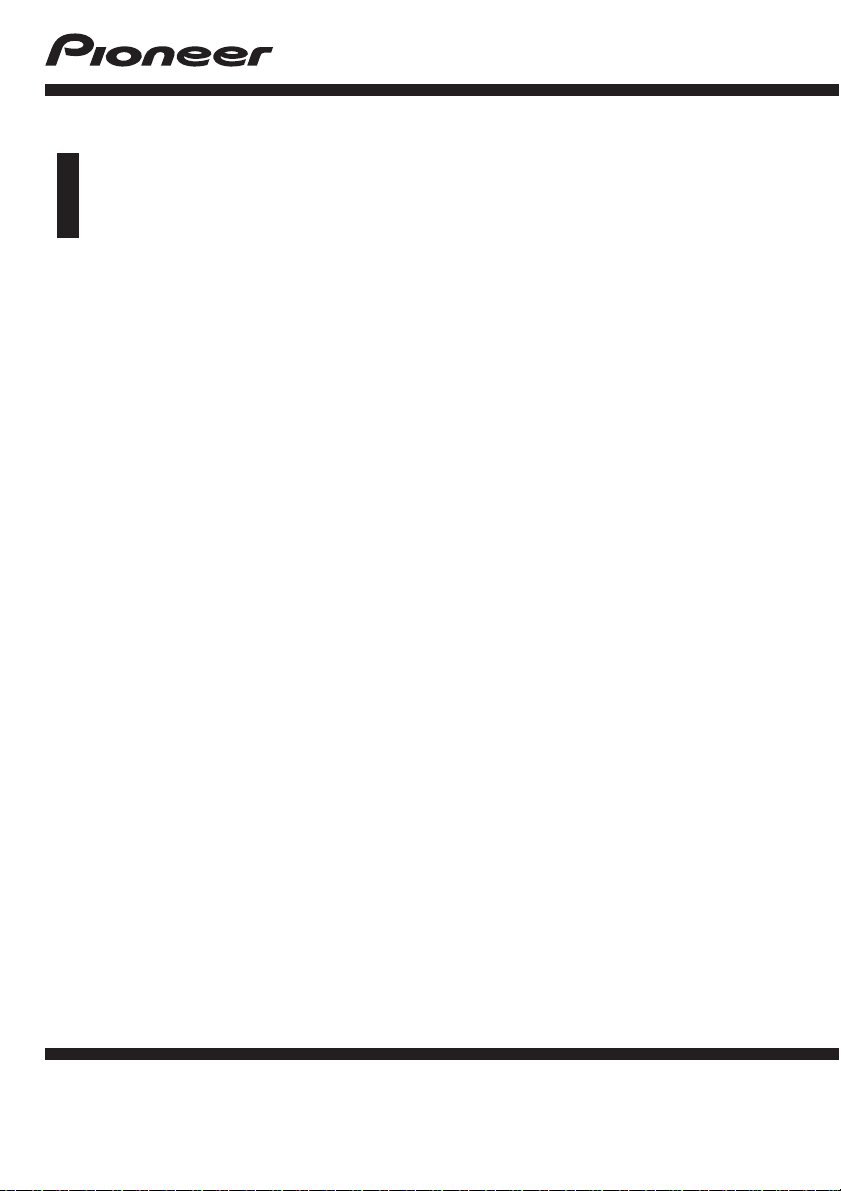
Käyttöohje
DVD RDS AV-VASTAANOTIN
AVH-X8700BT
Suomi
Page 2
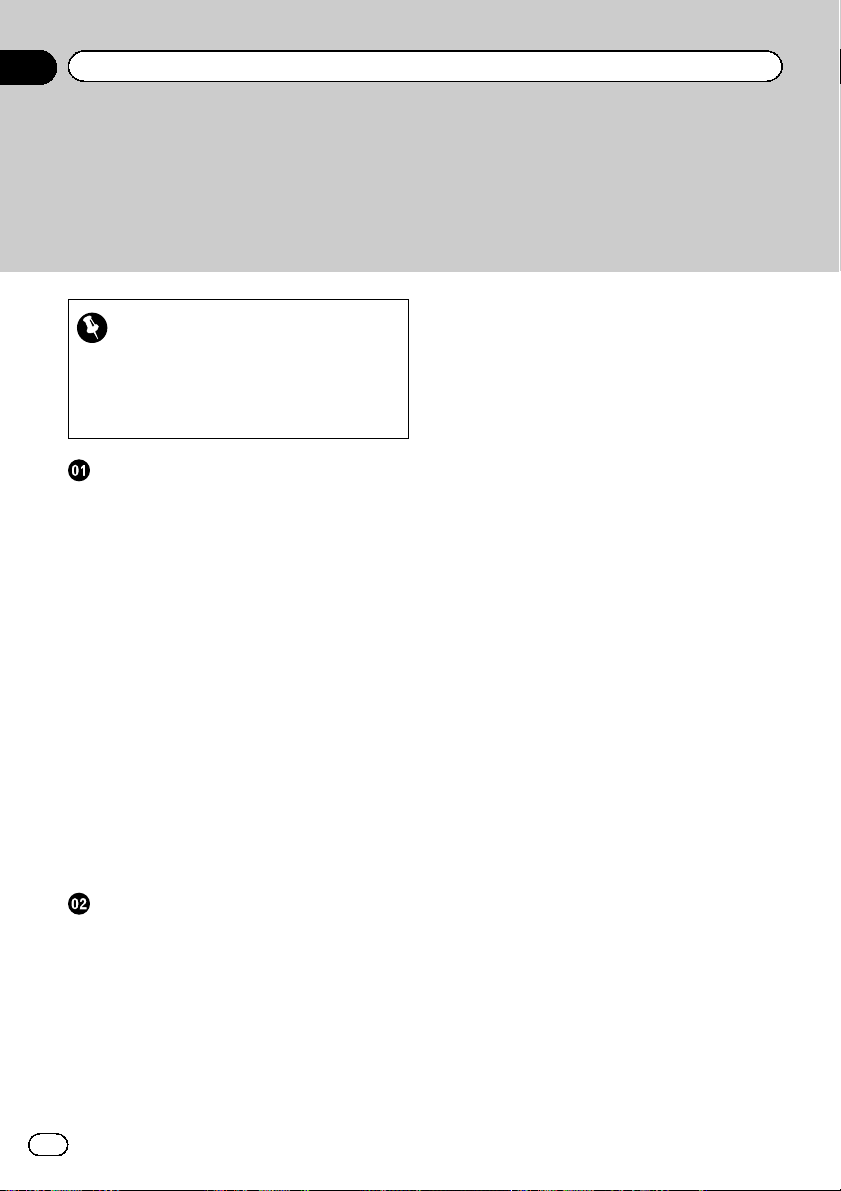
Sisältö
Kiitos siitä, että olet ostanut tämän Pioneer-tuotteen.
Lue nämä ohjeet huolella , jotta osaat käyttää laitettasi oikein. Kun olet lukenut ohjeet, säilytä tämä asiakirja helposti saatavilla myöhempää tarvetta varten.
Tärkeää
Esimerkkiruudut saattavat poiketa varsinaisista
ruuduista, joita voidaan muuttaa ilman, että
toimintakyvyn ja toimintojen parannuksista ilmoitettaisiin etukäteen.
Turvallisuus
Tärkeitä turvallisuustietoja 9
Käsijarrun lukitus 10
– Turvallisen ajon varmistamiseksi 10
Näytön käyttö kytkettynä V OUT-
liitäntään 11
Akun tyhjenemisen esto 11
Taustanäkymäkamera 11
SD-korttipaikan käsittely 11
USB-liittimen käsittely 11
Ongelmatapauksissa 12
Vieraile sivustollamme 12
Tietoja tuotteesta 12
LCD-paneelin ja näytön suojaaminen 12
Sisäistä muistia koskevia huomautuksia 12
– Ennen ajoneuvon akun
irrottamista 12
– Pyyhittävät tiedot 12
– Mikroprosessorin nollaus 12
Tästä oppaasta 13
Perustoiminnot
Osien nimien ja toimintojen
tarkistaminen 14
Järjestelmän suojaaminen varkaudelta 14
– Etupaneelin irrotus 15
– Etupaneelin kiinnitys 15
Nestekidenäytön paneelin käyttöä koskevia
huomautuksia 16
Nestekidenäytön kulman säätö 16
Median asettaminen/irrottaminen/
liittäminen 16
2
Fi
– Levyn asettaminen sisään ja
poistaminen 17
– SD-muistikortin asettaminen ja
poistaminen 17
– iPodin liittäminen ja irrottaminen 17
– USB-tallennuslaitteen liittäminen ja
irrottaminen 18
Käynnistys ja sammutus 18
Ensimmäisen käynnistyksen yhteydessä 18
Normaali asetus 18
Näytön sammuttaminen 19
– Kun sovellusnäyttö on
käytettävissä 19
– Kun sovellusnäyttö ei ole
käytettävissä 19
Näyttöjen käyttö 20
– Näyttöruutujen välillä vaihtaminen
kosketuspaneelin näppäimiä
käyttämällä 20
– Näyttöruutujen välillä vaihtaminen
laitenäppäimiä käyttämällä 21
Tuetut AV-lähteet 21
AV-toimintonäytön näyttäminen 22
– Etuosan lähteen valitseminen AV-
lähteen valintanäytöstä 22
– Etuosan lähteen valitseminen
lähdenäytöstä 22
– Takaosan lähteen valitseminen 23
AV-lähteen sammuttaminen 23
Lähdekuvakkeiden näyttöjärjestyksen
muuttaminen 23
Lähdenäppäinten näyttöjärjestyksen
muuttaminen 23
Kosketuspaneelin käyttö 24
– Yhteisen kosketuspaneelin näppäimien
käyttö 24
– Luettelonäyttöjen käyttäminen 24
– Aikapalkin käyttäminen 24
Page 3
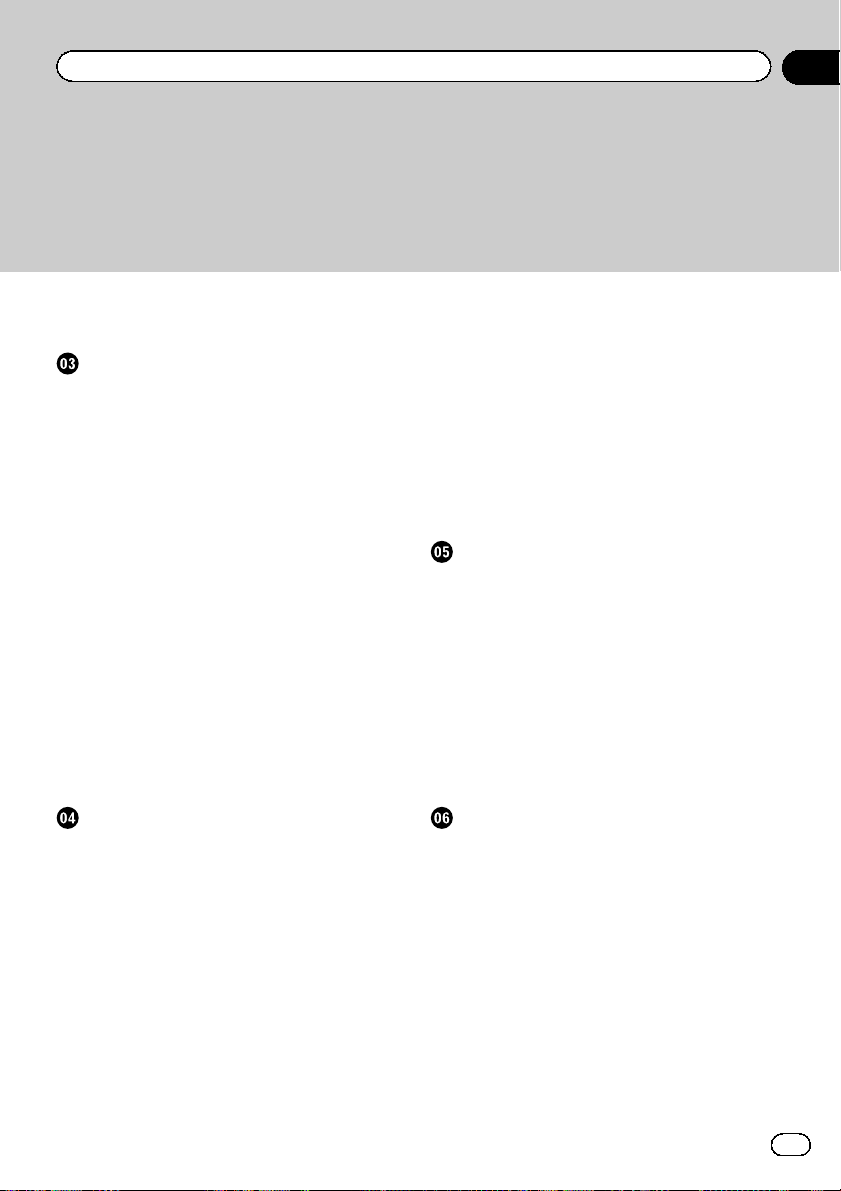
Sisältö
– Virtuaalisen näppäimistön
käyttäminen 25
Bluetooth-laitteen rekisteröinti ja
yhdistäminen
Tiedonsiirtolaitteiden valmistelut 26
Bluetooth-laitteiden rekisteröiminen 26
– Lähellä olevien Bluetooth-laitteiden
hakeminen 26
– Laiteparien muodostaminen Bluetooth-
laitteista 27
– Yhteyden automaattinen luominen
Bluetooth-laitteeseen 27
– Rekisteröidyn laitteen poistaminen 28
Rekisteröidyn Bluetooth-laitteen
yhdistäminen manuaalisesti 28
Näkyvyyden vaihtaminen 29
Langattoman Bluetooth-yhteyden PIN-koodin
syöttäminen 29
Bluetooth-osoitteen näyttäminen 29
Bluetooth-muistin tyhjentäminen 29
Bluetooth-ohjelmiston päivittäminen 30
Bluetooth-ohjelmistoversion
näyttäminen 30
Handsfree-puhelujen käyttäminen
Puhelinvalikon näyttäminen 31
– Kosketuspaneelin näppäimet 31
– Ruudun lukeminen 31
Soittaminen 32
– Suoravalinta 32
– Puhelinluettelossa olevaan numeroon
soittaminen 32
– Puhelinnumeron valitseminen
historiasta 33
– Esivalintaluettelojen käyttäminen 34
Puhelun saapuminen 34
– Puheluun vastaaminen 35
Valinnan vahvistusnäytön
pienentäminen 35
Puheluasetusten muuttaminen 35
– Vastaaminen puheluun
automaattisesti 35
– Soittoäänen vaihtaminen 36
– Nimien kääntäminen
puhelinluettelossa 36
– Yksityisen tilan asettaminen 36
– Äänenvoimakkuuden säätäminen
toisessa päässä 36
Äänentunnistustoiminnon käyttäminen 36
Huomautuksia handsfree-puheluista 37
iPodin/iPhonen tai älypuhelimen
asetustoiminto
iPodin/iPhonen tai älypuhelimen asetusten
perusvaiheet 39
Laitteen liitäntämenetelmän
asettaminen 39
iPod-yhteensopivuus 39
Android™-laitteiden yhteensopivuus 40
AppRadio Mode-yhteensopivuus 40
MirrorLink-laitteen yhteensopivuus 40
Tietoja kunkin laitteen liitännöistä ja
toiminnoista 41
Radion käyttö
Kosketuspaneelin näppäimien käyttö 43
Ruudun lukeminen 43
Aloitustoimenpide 44
Kaistan valinta 44
Manuaalinen viritys 44
Automaattiviritys 44
Esiasetetun aseman valitseminen
esiasetettujen asemien luettelosta 45
Lähetystaajuuksien tallentaminen 45
Voimakkaimpien asemien tallentaminen 45
Voimakkaiden taajuuksien virittäminen 46
Liikennetiedotusten vastaanottaminen 46
Uutislähetyksen automaattisen
vastaanottamisen käyttö 47
3
Fi
Page 4
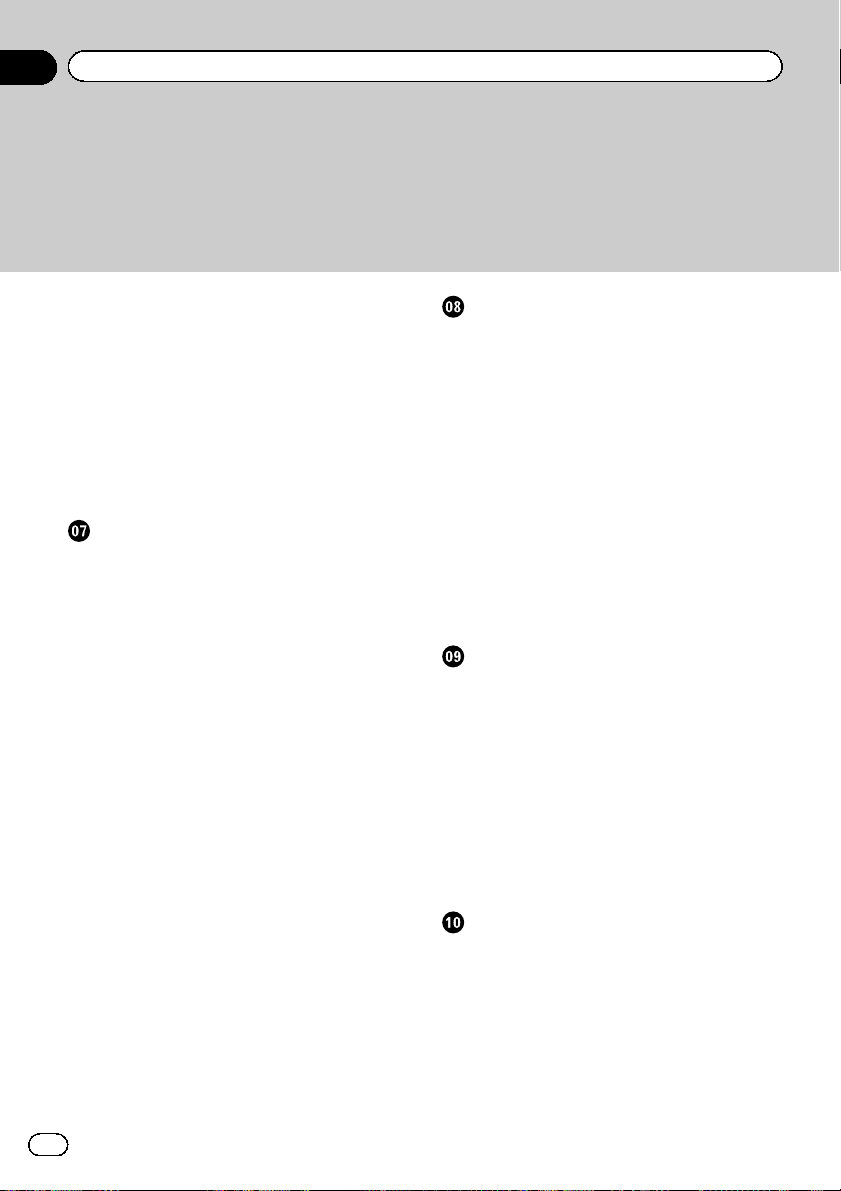
Sisältö
Vaihtuvien taajuuksien (AF) virittäminen 47
Asemien rajoittaminen alueelliseen
ohjelmistoon 47
Automaattisen PI-haun kytkeminen 48
– Esiasetettujen asemien automaattisen
PI-haun aktivoiminen 48
FM-virittimen äänenlaadun vaihtaminen 48
Tallentaa kappaleen tiedot iPodiin (iTunes-
tagit) 49
Käyttö laitepainikkeilla 49
Levyn toistaminen
Kosketuspaneelin näppäimien käyttö
(ääni) 50
Kosketuspaneelin näppäimien käyttö
(video) 50
Näytön lukeminen (ääni) 51
Näytön lukeminen (video) 52
Aloitustoimenpide 52
Tiedostojen valitseminen
tiedostonimiluettelosta 53
Kappaleiden toisto satunnaisessa
järjestyksessä 53
Uusintatoistoalueen asettaminen 53
Mediatiedostotyypin vaihtaminen 54
Toistettavan osan etsiminen 54
DVD-valikon käyttö 54
Tekstityskielen vaihtaminen 55
Äänikielen vaihtaminen 55
Kuva kuvalta-toisto 55
Hidastustoisto 55
Palaaminen määritettyyn kohtaukseen 55
Toiston jatkaminen (kirjanmerkki) 56
DVD-valikon käyttäminen kosketuspaneelin
näppäimillä 56
Monikuvakulma-DVD-näytön
vaihtaminen 56
Äänilähdön valitseminen 56
Käyttö laitepainikkeilla 57
Pakattujen äänitiedostojen toistaminen
Kosketuspaneelin näppäimien käyttö 58
Ruudun lukeminen 59
Käynnistystoimenpiteet (levy) 60
Käynnistystoimenpiteet (USB/SD) 60
Selaustilan vaihtaminen 60
Tiedostojen valitseminen
tiedostonimiluettelosta 61
Tiedoston valitseminen parhaillaan
toistettavaan kappaleeseen liittyvästä
luettelosta (linkkihaku) 61
Tiedostojen toisto satunnaisessa
järjestyksessä 62
Uusintatoistoalueen asettaminen 62
Mediatiedostotyypin vaihtaminen 63
Käyttö laitepainikkeilla 63
Pakattujen videotiedostojen toistaminen
Kosketuspaneelin näppäimien käyttö 64
Ruudun lukeminen 65
Käynnistystoimenpiteet (levy) 65
Käynnistystoimenpiteet (USB/SD) 65
Tiedostojen valitseminen
tiedostonimiluettelosta 65
Uusintatoistoalueen asettaminen 66
Kuva kuvalta-toisto 66
Hidastustoisto 66
Mediatiedostotyypin vaihtaminen 66
Käyttö laitepainikkeilla 67
Pakattujen still-kuvatiedostojen
toistaminen
Kosketuspaneelin näppäimien käyttö 68
Ruudun lukeminen 68
Aloitustoimenpide 69
Tiedostojen valitseminen
tiedostonimiluettelosta 69
Tiedostojen toisto satunnaisessa
järjestyksessä 69
Uusintatoistoalueen asettaminen 69
4
Fi
Page 5
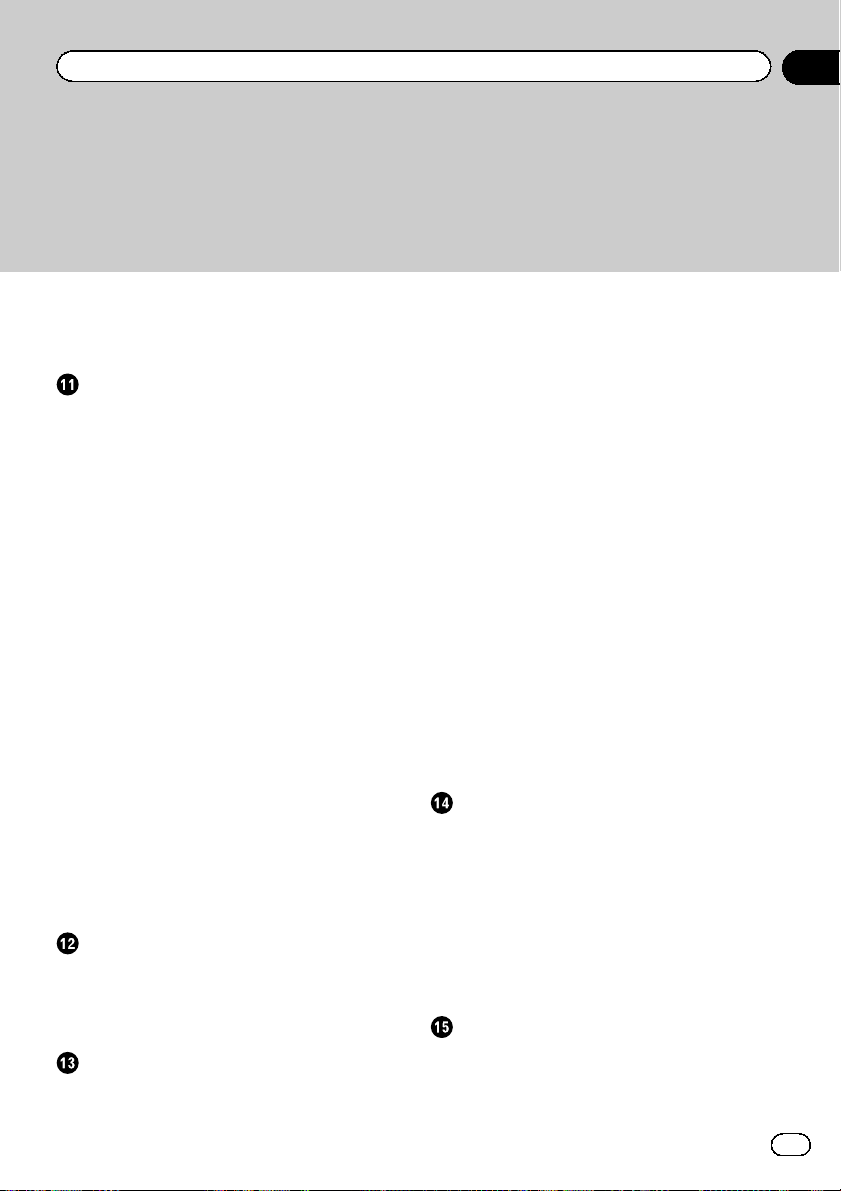
Sisältö
Mediatiedostotyypin vaihtaminen 70
Diaesityksen kuvan keston asettaminen 70
Käyttö laitepainikkeilla 70
iPodin käyttäminen
Kosketuspaneelin näppäimien käyttö
(ääni) 71
Kosketuspaneelin näppäimien käyttö
(video) 71
Näytön lukeminen (ääni) 72
Näytön lukeminen (video) 72
Aloitustoimenpide 73
Sekoitustoiston asettaminen 73
Uusintatoistoalueen asettaminen 74
Kappaleiden tai videolähteiden valitseminen
soittolistan näytöstä 74
Tämän järjestelmän iPod-toiminnon
käyttäminen iPodilla 75
Äänikirjan toiston nopeuden
muuttaminen 75
Parhaillaan toistettavaan kappaleeseen
liittyvien luetteloiden näyttäminen
(linkkihaku) 76
Käyttö laitepainikkeilla 76
Musiikin toistaminen muusta
musiikkisovelluksesta kuin iPod music,
esimerkiksi iPod-lähteestä 76
– Kosketuspaneelin näppäimien
käyttö 76
– Ruudun lukeminen 77
Musiikkilähdön toistaminen Android
Auto-yhteensopivasta laitteesta
Kosketuspaneelin näppäimien käyttö 78
Ruudun lukeminen 78
Aloitustoimenpide 79
iPhonen ja älypuhelinsovellusten
käyttäminen
AppRadio Mode:n käyttäminen 80
– Kosketuspaneelin näppäimien
käyttäminen (sovellusohjauksen
sivupalkki) 80
– Aloitustoimenpide 81
– Näppäimistön käyttö 82
– Kuvakoon säätäminen (älypuhelimen
käyttäjät) 83
– Sovelluksen kuvan näyttäminen
(iPhone ja 30-nastainen liitin) 83
– Sovelluksen kuvan näyttäminen
(iPhone ja Lightning-liitin) 84
– Sovelluksen kuvan näyttäminen
(älypuhelin) 84
Android Auto -toiminnon käyttäminen 85
– Aloitustoimenpide 85
– Ajopuolen asettaminen 85
– Äänenvoimakkuuden säätö 86
MirrorLink-tilan käyttäminen 86
– Kosketuspaneelin näppäimien
käyttäminen (sovellusohjauksen
sivupalkki) 86
– Aloitustoimenpide 87
Äänen miksaustoiminnon käyttäminen 87
Aha Radio -liittymän käyttö
Kosketuspaneelin näppäimien käyttö 88
Ruudun lukeminen 89
Aloitustoimenpide 89
– 30-nastaisella liittimellä varustetun
iPhonen käyttäjille 89
– Lightning-liittimellä varustetun iPhonen
käyttäjille 89
– Älypuhelimen käyttäjille 90
Käyttö laitepainikkeilla 90
Bluetooth-audiosoittimen käyttö
Kosketuspaneelin näppäimien käyttö 91
Ruudun lukeminen 92
Aloitustoimenpide 92
5
Fi
Page 6
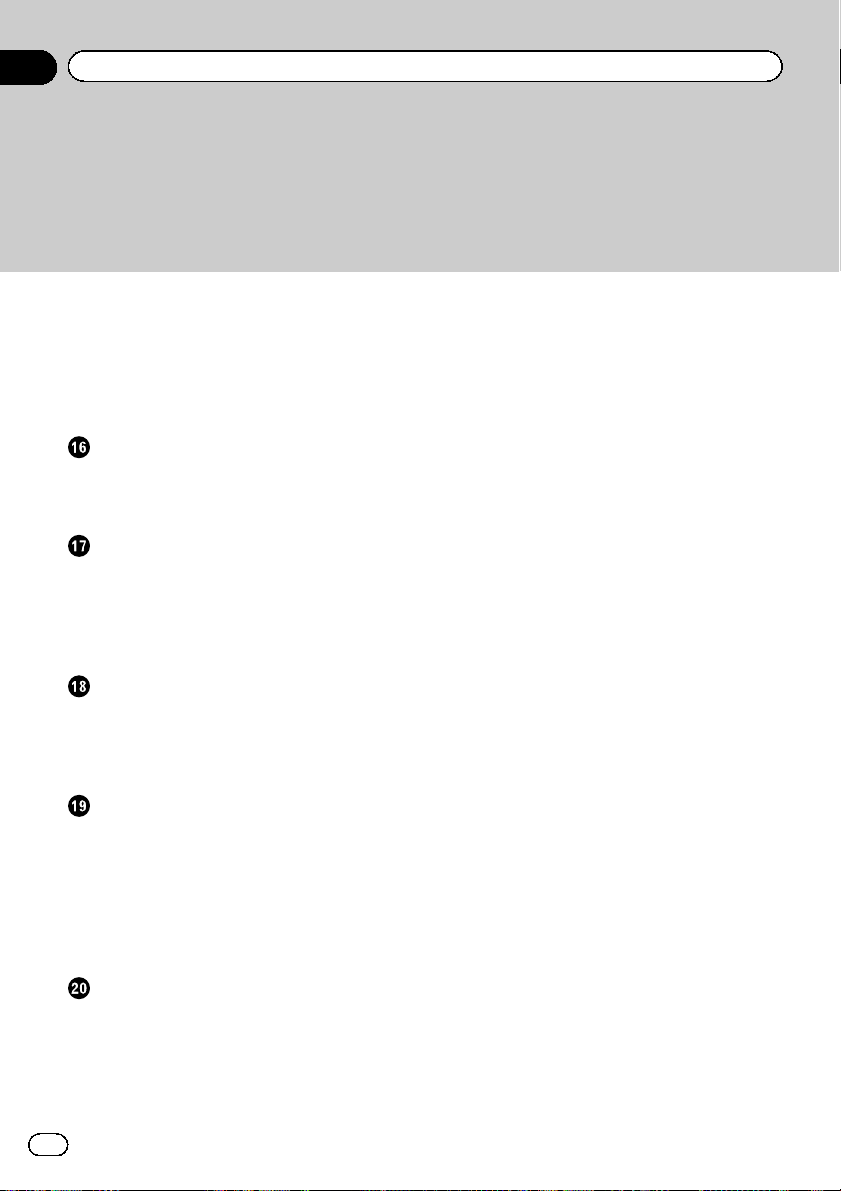
Sisältö
Tiedostojen valitseminen
tiedostonimiluettelosta 93
Tiedostojen toisto satunnaisessa
järjestyksessä 93
Uusintatoistoalueen asettaminen 93
Käyttö laitepainikkeilla 93
HDMI-lähteen käyttäminen
Kosketuspaneelin näppäimien käyttö 94
Ruudun lukeminen 94
Aloitustoimenpide 94
AUX-lähteen käyttäminen
Kosketuspaneelin näppäimien käyttö 95
Ruudun lukeminen 95
Aloitustoimenpide 95
Videosignaalin asetus 96
Toimintonäytön vaihtaminen 96
AV-tulon käyttäminen
Kosketuspaneelin näppäimien käyttö 97
Ruudun lukeminen 97
Aloitustoimenpide 97
Videosignaalin asetus 98
MIXTRAX-toiminnon käyttö
Kosketuspaneelin näppäimet 99
Kohteen valitseminen kappaleiden
toistamista varten 99
Toistamatta jätettävien kappaleiden
valitseminen 99
Toisto-osuuden määrittäminen 100
Vilkkuvan kuvion asettaminen 100
Järjestelmän asetukset
FM-viritysaskeleen asettaminen 101
Bluetooth-audiolähteen aktivoiminen 101
Ever scroll -toiminnon asettaminen 101
AV-tulon asettaminen 102
Peruutuskameran asettaminen 102
– Peruutuskameran aktivoinnin
asettaminen 102
– Peruutuskameran napaisuusasetuksen
säätäminen 103
– Käänteisen kuva-asetuksen
asettaminen
peruutuskamerakuvalle 103
Kameranäkymä-tilan kameran
asettaminen 104
Pysäköintiavun ohjeiden näyttäminen 104
Taustanäkymäkuvan opasviivojen
asetus 105
Toisen kameratulon asettaminen 106
– Toisen kameran aktivoinnin
asettaminen 106
– Käänteisen kuva-asetuksen
asettaminen toisen kameran
tulokuvalle 106
Vikasietotilan asettaminen 107
Demonäytön sammuttaminen 107
Järjestelmän kielen valitseminen 107
Ilmastoinnin ohjaustilan näytön kääntäminen
päinvastaiseksi 108
iPhone-sovelluksen näppäimistökielen
asettaminen 108
Merkkiäänen asettaminen 108
Kosketuspaneelien vastepaikkojen
säätäminen (kosketuspaneelin
kalibrointi) 109
Himmennintoiminnon asettaminen 109
Himmennintoiminnon aktivoinnin
asettaminen 110
Himmennintoiminnon aktiivisena oloajan
asettaminen 110
Kuvan säätö 111
Laiteohjelmiston version näyttäminen 112
Laiteohjelmiston päivittäminen 112
Johtoliitäntöjen tarkistaminen 113
6
Fi
Page 7
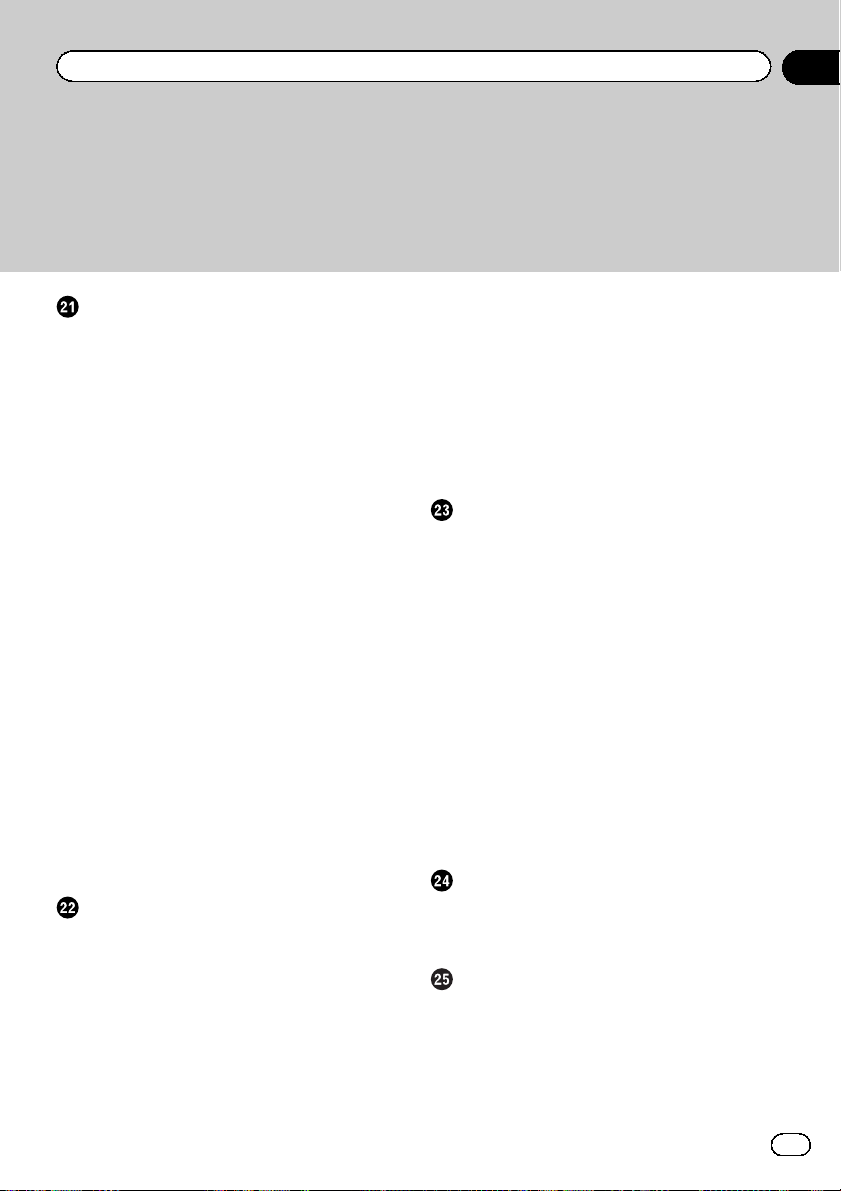
Sisältö
Äänisäädöt
Häivytyksen/tasapainon säädön
käyttäminen 114
Tasapainon säädön käyttö 114
Äänen vaimennuksen/hiljennyksen
kytkeminen 115
Äänitasojen säätö 115
Suodattimen säätö 117
– Etu- ja takakaiutinlähdön
säätäminen 117
– Subwoofer-lähdön käyttäminen 117
Kuunteluasennon valitseminen 118
Kaiuttimien äänen lähtötason
hienosäätö 118
Aikakohdistuksen säätö 119
Taajuskorjaimen käyttö 121
– Taajuuskorjaimen käyrien
hakeminen 121
– Taajuuskorjauskäyrien
mukauttaminen 121
– Automaattisesti säädetyn
taajuuskorjaimen käyttäminen 122
Taajuuskorjaimen käyrän automaattinen
säätäminen (Auto EQ) 122
– Ennen automaattisen taajuuskorjain-
toiminnon käyttämistä 123
– Automaattisen taajuuskorjauksen
(Auto EQ) suorittaminen 123
Aihe-valikko
Taustakuvan valinta 125
– Taustakuvan vaihtaminen ulkoiseen
tallennusvälineeseen (USB/SD)
tallennettuun kuvaan 125
Valaistuksen värin asettaminen 126
– Värin valitseminen esiasetetuista
väreistä 126
– Käyttäjän määrittämän värin
luominen 126
Teeman värin valinta 126
Kellokuvan valitseminen 127
Esiasetetun käynnistysnäytön
vaihtaminen 127
– Käynnistysnäytön kuvan vaihtaminen
ulkoiseen tallennusvälineeseen (USB/
SD) tallennettuun kuvaan 127
Asetusten kopioiminen 128
–“Teema”-asetusten vieminen 128
–“Teema”-asetusten tuominen 129
Videosoittimen asettaminen
Ensisijaisten kielien asettaminen 130
– Tekstityskielen asettaminen 130
– Äänikielen asettaminen 130
– Valikkokielen asettaminen 130
Kulmakuvakkeen näytön asettaminen 131
Kuvasuhteen asettaminen 131
Lapsilukon asettaminen 132
– Koodinumeron ja tason asetus 132
DivX VOD -rekisteröintikoodin
näyttäminen 132
DivX VOD -rekisteristäpoistokoodin
näyttö 133
DVD-levyjen automaattinen toisto 133
Peruutuskameran videosignaalin
asettaminen 134
Videolähtömuodon asettaminen 134
Suosikit-valikko
Pikakuvakkeen luominen 135
Pikakuvakkeen valitseminen 135
Pikakuvakkeen poistaminen 135
Ajoneuvon varusteiden toimintatilan
näyttäminen
Esteen havaitsemistietojen
näyttäminen 136
Ilmastoinnin ohjauspaneelin toimintatilan
näyttäminen 136
7
Fi
Page 8
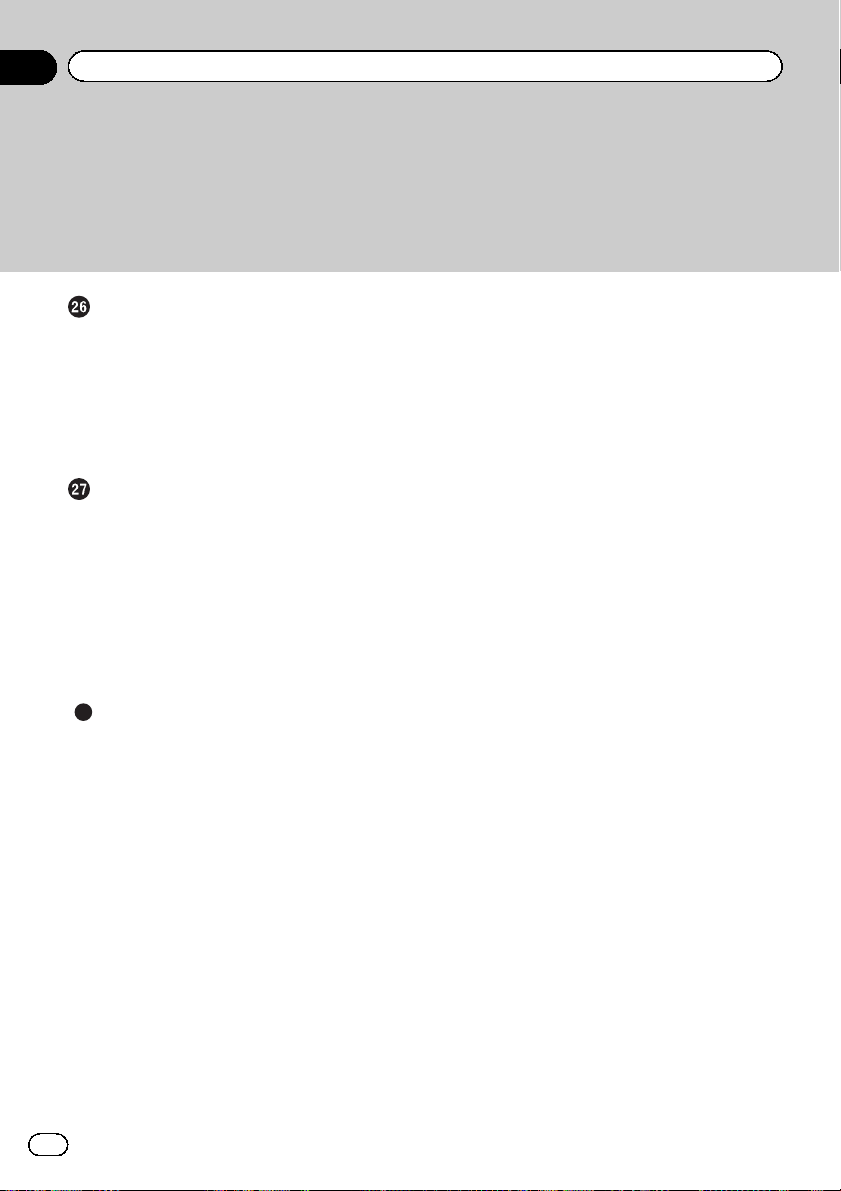
Sisältö
Yleiset toiminnot
Kellonajan ja päivämäärän
asettaminen 138
Tallentaa kappaleen tiedot iPodiin (iTunes-
tagit) 138
“Sound Retriever” -toiminnon
asettaminen 139
Laajakuvatilan muuttaminen 139
Muut toiminnot
Videon valitseminen takaosan näytölle 141
Varkaudenestotoiminnon asettaminen 141
– Salasanan asettaminen 141
– Salasanan antaminen 142
– Salasanan poistaminen 142
– Unohtunut salasana 142
Järjestelmän asetusten palauttamisen
oletusasetuksiin 143
– Oletusasetusten palauttaminen 143
Liite
Vianmääritys 144
Virheviestit 146
Levyjen käsittely ja huolto 150
– Sisäänrakennettu asema ja
huolto 150
– Levyn toiston ympäröivät
olosuhteet 150
Toistettavat levyt 151
– DVD-Video ja CD 151
– AVCHD-tallennetut levyt 151
– DualDisc-levyn toistaminen 151
– Dolby Digital 151
Tarkempia tietoja toistettavasta
mediasta 151
– Yhteensopivuus 151
– Median yhteensopivuuskaavio 155
Bluetooth 159
SDHC 159
WMA/WMV 159
DivX 159
AAC 159
Google, Google Play, Android™ ja Android
Auto 159
MirrorLink 160
MIXTRAX 160
Tarkempia tietoja koskien liitettyjä iPod-
laitteita 160
– iPod ja iPhone 160
– Lightning 160
– App Store 160
– iOS 160
– iTunes 160
Sovelluspohjaisen liitetyn sisällön
käyttäminen 161
– Aha Radio 161
HDMI 161
MHL 161
Videoiden katselua koskeva huomautus 162
DVD-Video-levyjen katselua koskeva
huomautus 162
MP3-tiedostojen käyttöä koskeva
huomautus 162
Avoimen lähdekoodin lisenssejä koskeva
huomautus 162
Nestekidenäytön oikea käyttö 162
– Nestekidenäytön käsittely 162
– Nestekidenäyttö (LCD) 162
– Nestekidenäytön huolto 163
– LED-taustavalo 163
Tekniset tiedot 164
8
Fi
Page 9
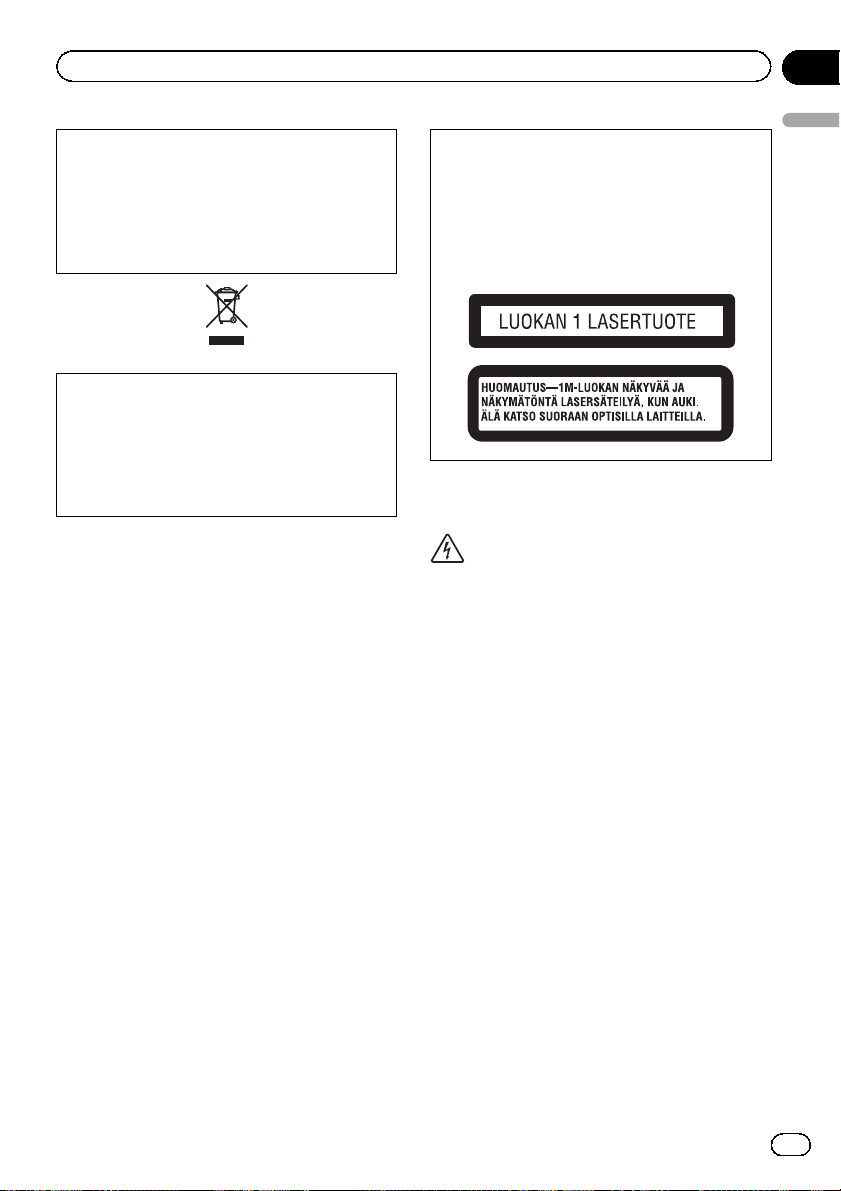
Turvallisuus
Kappale
01
Tiettyjen valtioiden ja hallintoalueiden lainsäädäntö saattaa kieltää tämän tuotteen sijoittamisen ajoneuvoon tai käytön tai rajoittaa sitä.
Noudata tuotteen käytössä, asennuksessa ja
toiminnoissa kaikkia sovellettavia lakeja ja
määräyksiä.
Jos haluat hävittää laitteen, älä hävitä sitä kotitalousjätteen mukana. Käytetyille elektroniikkaromuille on oma erillinen keräysjärjestelmänsä
lainsäädännön mukaisesti, joka edellyttää laitteiden oikeaa käsittelyä, hävittämistä ja kierrätystä.
Euroopan unionin, Sveitsin ja Norjan kotitaloudet voivat palauttaa elektroniikkaromun maksutta erityisiin keräyspisteisiin tai
jälleenmyyjälle (ostaessasi vastaavan tuotteen
tilalle). Niissä maissa, joita ei ole mainittu
edellisessä luettelossa, on otettava yhteyttä
paikallisviranomaisiin oikean hävittämistavan
selvittämiseksi. Hävittämällä laitteen oikein
varmistat, että se käsitellään, otetaan talteen
ja kierrätetään oikealla tavalla mahdollisten
ympäristölle ja ihmisille vaarallisten vaikutusten eliminoimiseksi.
MUISTUTUS
Tämä laite on Luokan 1 lasertuote, joka on luokiteltu lasertuotteiden turvallisuuden määrittävässä direktiivissä IEC 60825-1:2007. Laitteessa
on laserdiodi, jonka luokitus on yli 1M. Jatkuvan turvallisuuden varmistamiseksi älä yritä irrottaa suojuksia tai yritä avata laitetta.
Tärkeitä turvallisuustietoja
VAROITUS
! Älä yritä asentaa tai huoltaa laitetta itse. Jos
laitteen asentaa tai huoltaa henkilö, jolla ei ole
koulutusta ja kokemusta sähköasennuksista
ja autojen lisävarusteiden asennuksista, hän
voi altistua sähköiskulle, tapaturmille ja muille
vaaratekijöille.
! Älä anna tuotteen joutua kosketuksiin nestei-
den kanssa. Siitä voi aiheutua sähköisku. Nesteiden kanssa kosketuksiin joutumisesta
saattaa aiheutua myös laitevaurio, savua ja ylikuumenemista.
! Jos nestettä tai muita aineita pääsee laitteen
sisälle, pysäköi ajoneuvo turvalliseen paikkaan
ja sammuta moottori (ACC OFF). Ota yhteyttä
jälleenmyyjään tai lähimpään valtuutettuun
Pioneer-huoltoon. Älä käytä tuotetta tässä tilassa, sillä se voi aiheuttaa tulipalon, sähköiskun tai muun toimintahäiriön.
! Jos havaitset tuotteesta lähtevän savua, vie-
rasta ääntä tai hajua tai muita vian merkkejä
nestekidenäytössä, sammuta laite välittömästi
ja ota yhteyttä jälleenmyyjään tai lähimpään
valtuutettuun Pioneer-huoltoon. Tuotteen käyttö tässä tilassa voi aiheuttaa järjestelmän pysyvän vioittumisen.
Turvallisuus
9
Fi
Page 10
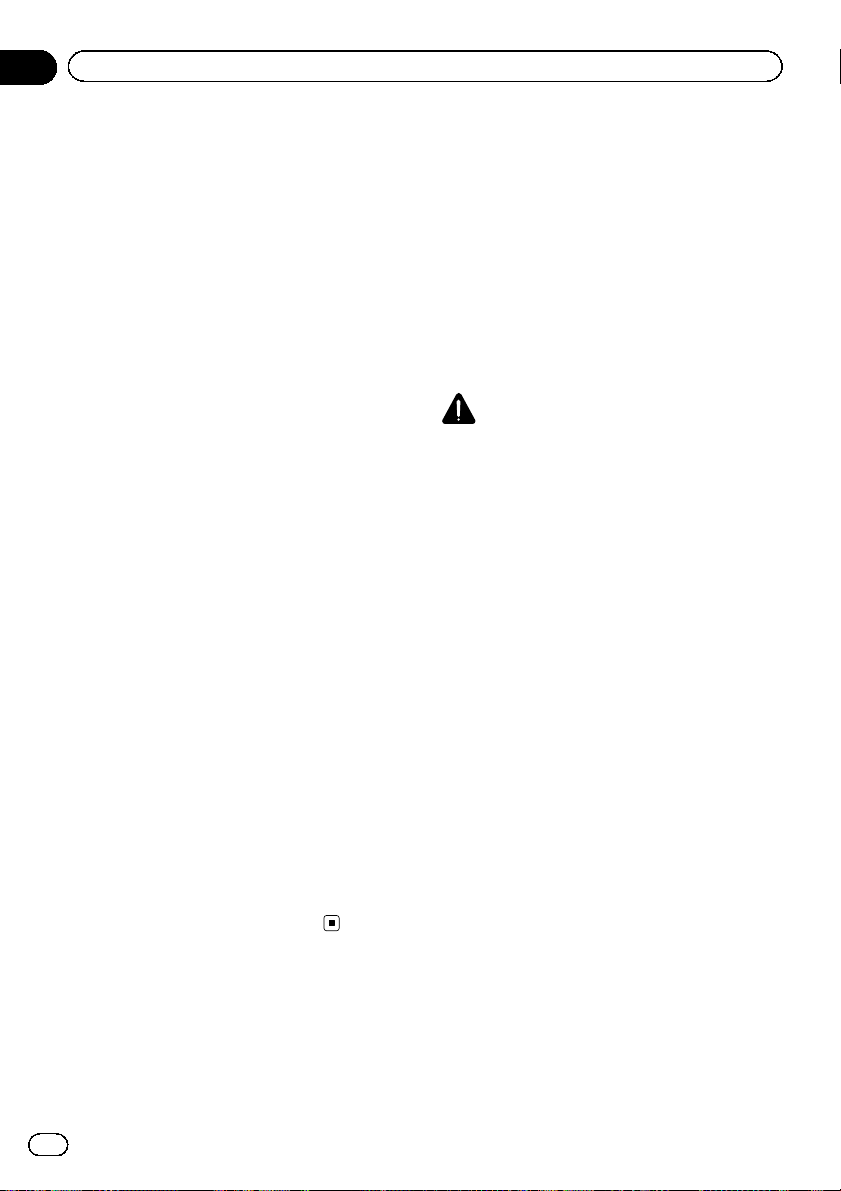
Kappale
01
Turvallisuus
! Älä pura tai muokkaa tuotetta, koska sen sisäl-
lä on korkeajännitteisiä osia, jotka voivat aiheuttaa sähköiskun. Ota yhteyttä
jälleenmyyjään tai lähimpään valtuutettuun
Pioneer-huoltoon tuotteen sisäisten tarkastusten, säätöjen tai korjausten vuoksi.
ennen tuotteen käyttöä, Muista lukea ja omaksua seuraavat turvallisuusohjeet:
! Älä käytä tätä tuotetta, mitään sovelluksia
tai peruutuskameraa (erikseen ostettava lisävaruste), jos käyttö estää millään tavoin
ajoneuvon turvallisen käytön. Noudata aina
turvallisen ajon ohjeita ja voimassa olevia
liikennesääntöjä. Jos tuotteen käytössä tai
näytön lukemisessa on ongelmia, pysäköi
ajoneuvo turvalliseen paikkaan , kytke käsijarru ja tee tarvittavat säädöt.
! Älä aseta tuotteen äänenvoimakkuutta kos-
kaan niin suureksi, ettet voi kuulla ulkopuolista liikennettä ja hälytysajoneuvoja.
! Turvallisuuden parantamiseksi tietyt toimin-
not on poistettu käytöstä, kunnes ajoneuvo
on pysäytetty ja/tai käsijarru on kytketty.
! Pidä tämä opas saatavilla käyttötoimenpi-
teiden ja turvallisuusohjeitden tarkistamista varten.
! Älä asenna tuotetta paikkaan, jossa se voi
(i) estää kuljettajan näkyvyyden, (ii) vahingoittaa ajoneuvon käyttöjärjestelmien tai
turvaominaisuuksien, kuten turvatyynyjen
tai hätävilkkujen toimintaa tai (iii) estää kuljettajaa käyttämästä ajoneuvoa turvallisesti.
! Muista aina kiinnittää turvavyösi ajoneuvoa
ajaessasi. Jos joudut onnettomuuteen,
vammasi voivat olla huomattavasti vakavampia, jollei turvavyösi ole kunnolla kiinni.
! Älä käytä kuulokkeita ajaessasi.
kuolemaan) ja/tai rikkoa lakia, jos niitä käytetään ajettaessa. Jotta tällaisten toimintojen
käyttö olisi estetty ajon aikana, järjestelmässä
on lukitus, joka tunnistaa, milloin käsijarru on
käytössä ja milloin ajoneuvo on liikkeessä. Jos
yrität käyttää edellä kuvattuja toimintoja ajon
aikana, ne ovat pois käytöstä, kunnes pysäköit
ajoneuvon turvalliseen paikkaan ja asetat käsijarrun päälle. Pidä jarrupoljin painettuna, kun
vapautat käsijarrun.
Turvallisen ajon varmistamiseksi
VAROITUS
! VIRTALIITTIMEN VAALEANVIHREÄ
JOHTO ON SUUNNITELTU TUNNISTAMAAN PYSÄKÖINTITILA JA SE ON LIITETTÄVÄ KÄSIJARRUN
VIRRANSYÖTTÖPUOLELLE. JOHDON
VÄÄRÄ LIITÄNTÄ TAI VÄÄRÄ KÄYTTÖ
SAATTAA OLLA LAINVASTAISTA JA AIHEUTTAA VAKAVAN LOUKKAANTUMISEN TAI VAURION.
! Käsijarrun lukitusjärjestelmän tehtävä on
turvallisuutesi takaaminen, joten älä yritä
mukauttaa tai poistaa sitä käytöstä. Käsijarrun lukitusjärjestelmän mukauttaminen tai käytöstä poistaminen saattaa
aiheuttaa vakavan loukkaantumisen tai
kuoleman.
! Vaurioiden ja vammojen sekä mahdollisten
lainrikkomusten välttämiseksi tuotetta käytettäessä on varmistettava, että kuljettaja ei näe
videokuvaa.
! Joissain maissa tai osavaltioissa videokuvien
katselu näytöltä ajoneuvossa saattaa olla laitonta, vaikka katsoja olisi muu kuin kuljettaja.
Kun nämä määräykset ovat voimassa, niitä on
noudatettava.
Käsijarrun lukitus
Tietyt tuotteen sisältämät toiminnot (kuten videokuvan katseleminen ja tietyt kosketuspaneelin näppäintoiminnot) voivat olla vaarallisia
(johtaen jopa vakavaan loukkaantumiseen tai
10
Fi
Page 11
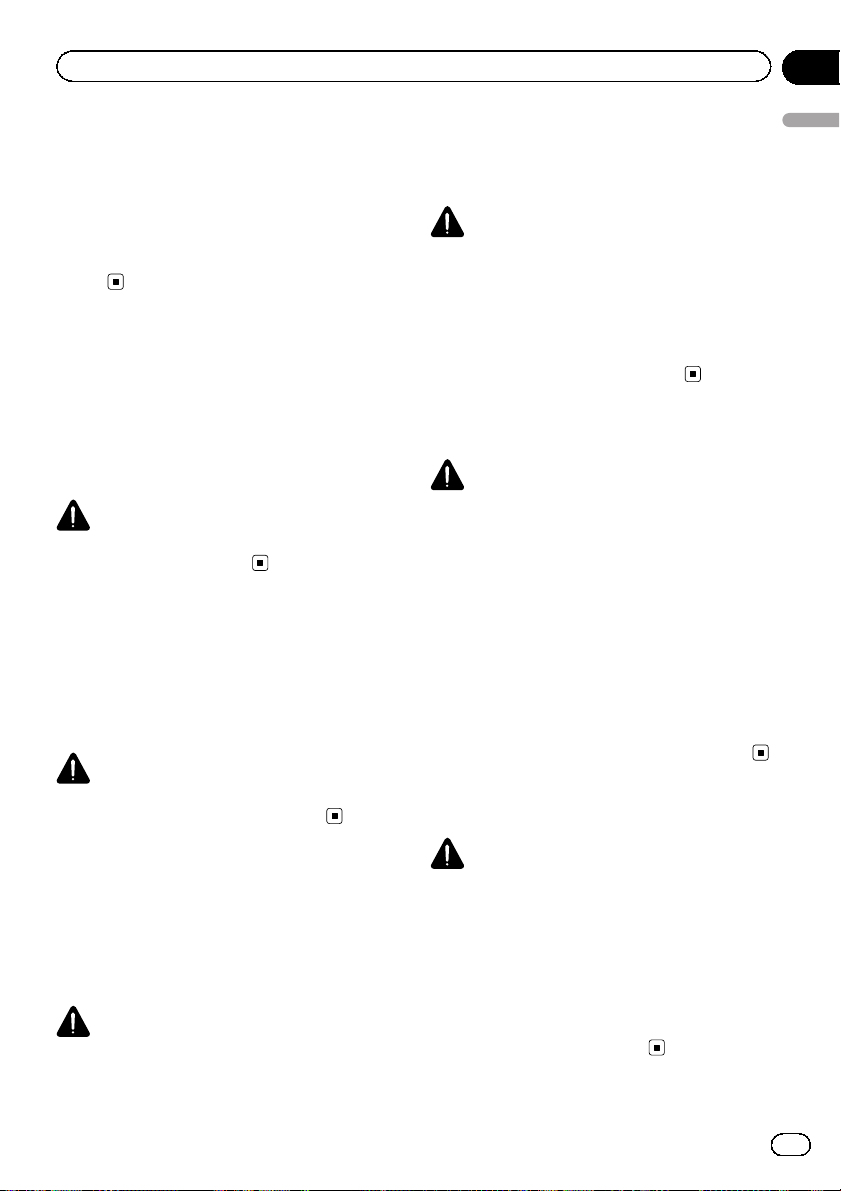
Turvallisuus
Kappale
01
Jos yrität katsella videota ajaessasi, näkyviin
tulee varoitus “Etuistuimen videolähteen
katseleminen ajon aikana on ehdottomasti
kielletty.”. Jotta voit katsella videota turvalli-
sesti tästä näytöstä, pysäytä ajoneuvo turvalliseen paikkaan ja kytke käsijarru päälle. Paina
jarrupoljinta samalla, kun vapautat käsijarrun.
Näytön käyttö kytkettynä V
OUT-liitäntään
Tämän laitteen videolähtöliitäntä (V OUT)on
takapenkin matkustajille tarkoitettu näyttöliitäntä, jonka avulla he voivat katsella videokuvaa.
VAROITUS
ÄLÄ asenna näyttöä paikkaan, josta kuljettaja voi
nähdä videokuvn ajaessaan.
Akun tyhjenemisen esto
Pidä ajoneuvon moottori käynnissä, kun käytät
tätä tuotetta. Tuotteen käyttäminen moottorin
ollessa sammutettuna saattaa tyhjentää ajoneuvon akun.
VAROITUS
Älä asenna tätä tuotetta ajoneuvoon, jossa ei ole
käytettävissä ACC-johtoa tai -virtapiiriä.
MERAN LIITÄNTÄÄN. MUU KÄYTTÖ
SAATTAA AIHEUTTAA LOUKKAANTUMISEN
TAI VAURIOITA.
VAROITUS
! Turvallisuussyistä peruutuskameratoiminto ei
ole käytettävissä ennen kuin tämä tuote käynnistyy uudelleen kokonaan.
! Tämä tuotteen peruutuskameratoimintoa
tulee käyttää apuvälineenä perävaunun silmällä pitämisessä tai peruutettaessa. Toimintoa ei
saa käyttää huvittelutarkoituksiin.
SD-korttipaikan käsittely
VAROITUS
! Pidä SD-muistikortti pienten lasten ulottumat-
tomissa, jotteivät lapset niele sitä vahingossa.
! Jotta estetään tietojen häviäminen ja tallen-
nusvälineen vahingoittuminen, älä irrota tallennusvälinettä tästä tuotteesta, kun dataa
siirretään.
! Jos tallennusvälineestä häviää dataa tai se va-
hingoittuu, niiden palauttaminen ei ole
yleensä mahdollista. Pioneer ei ota mitään
vastuuta datan häviämisen tai korruptoitumisen aiheuttamista vahingoista, kustannuksista tai korvauksista.
! Älä aseta SD-korttia tai irrota sitä ajaessasi.
USB-liittimen käsittely
Turvallisuus
Taustanäkymäkamera
Tuotteen lisävarusteena saatavalla taustanäkymäkameralla voit laitteen avulla pitää silmällä
perävaunua tai peruuttaa ahtaaseen pysäköintiruutuun.
VAROITUS
! NÄYTTÖKUVA VOI NÄKYÄ KÄÄNTEISENÄ.
! KÄYTÄ TULOA VAIN KÄÄNTEISEN TAI PEILI-
KUVANA NÄYTTÄVÄN TAUSTANÄKYMÄKA-
VAROITUS
! Jotta estetään tietojen häviäminen ja tallen-
nusvälineen vahingoittuminen, älä irrota tallennusvälinettä tästä tuotteesta, kun dataa
siirretään.
! Pioneer ei voi taata kaikkien USB-massamuis-
tilaitteiden yhteensopivuutta, eikä ota vastuuta
mistään äänisoitinten, iPhone- tai älypuhelinten tai muiden laitteiden tietojen menetyksestä tätä tuotetta käytettäessä.
Fi
11
Page 12
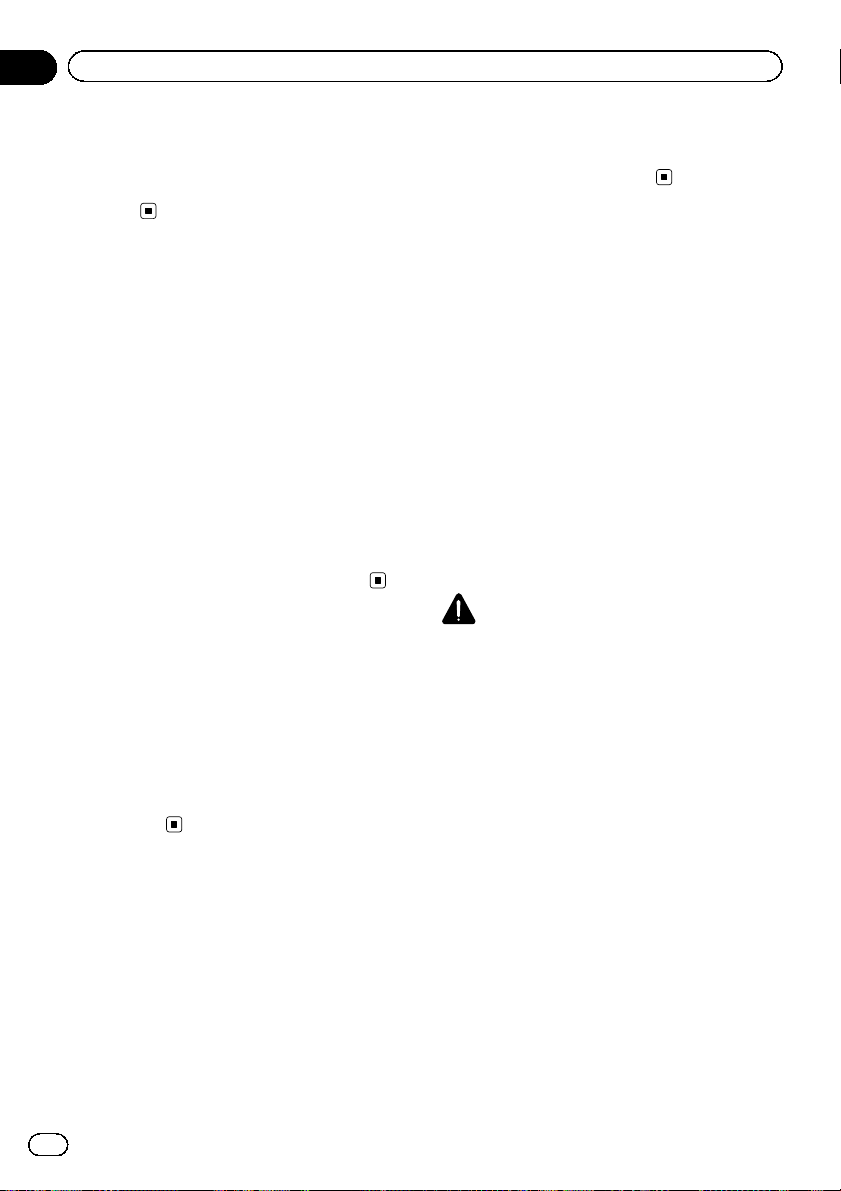
Kappale
01
Turvallisuus
Ongelmatapauksissa
Jos laite ei toimi oikein, ota yhteyttä jälleenmyyjään tai lähimpään valtuutettuun Pioneerhuoltoon.
Vieraile sivustollamme
Vieraile sivustollamme seuraavassa osoitteessa:
http://www.pioneer.eu
! Rekisteröi tuotteesi. Säilytämme ostotieto-
jasi tiedostossa, jotta saat tiedot vakuutusvaadetta varten, jos laite esimerkiksi katoaa
tai varastetaan.
! Uusinta tietoa PIONEER
CORPORATIONista on tarjolla verkkosivuillamme.
! Pioneer julkaisee säännöllisesti ohjelmisto-
päivityksiä tuotteidensa parantamiseksi.
Tarkista Pioneer-sivuston tukiosasta kaikki
saatavilla olevat ohjelmistopäivitykset.
Tietoja tuotteesta
! Tämä tuote ei toimi oikein muilla alueilla
kuin Euroopassa. RDS-toiminto (radiotietojärjestelmä) toimii vain alueilla, joilla FMasemat lähettävät RDS-signaaleja. Myös
RDS-TMC-palvelua voi käyttää, kun alueella
on RDS-TMC-signaalia lähettävä asema.
! Pioneer CarStereo-Pass on käytössä vain
Saksassa.
LCD-paneelin ja näytön
suojaaminen
p Älä altista LCD-näyttöä suoralle auringon-
valolle, kun tuote ei ole käytössä. Se voi aiheuttaa LCD-näytön toimintahäiriön
korkean lämpötilan vuoksi.
p Kun käytät matkapuhelinta, pidä matkapu-
helimen antenni suunnattuna pois päin
LCD-näytöstä, jottei videohäiriöitä, esim.
pilkkuja tai raitoja, esiintyisi.
p Suojaa nestekidenäyttö vaurioilta kosketta-
malla näyttöpaneelin näppäimiä vain sormin ja silloinkin varovasti.
Sisäistä muistia koskevia
huomautuksia
Ennen ajoneuvon akun
irrottamista
p Osaa asetuksista ja tallennetusta sisällöstä
ei palauteta tehdasasetuksiin.
Pyyhittävät tiedot
Tiedot pyyhitään irrottamalla keltainen johto
akusta (tai irrottamalla itse akku).
p Osaa asetuksista ja tallennetusta sisällöstä
ei palauteta tehdasasetuksiin.
Mikroprosessorin nollaus
VAROITUS
Asetukset ja tallennettu sisältö palautetaan tehdasasetuksiin painamalla RESET-painiketta.
p Älä suorita toimintoa, kun laite on liitettynä
tähän tuotteeseen.
p Osaa asetuksista ja tallennetusta sisällöstä ei
palauteta tehdasasetuksiin.
Mikroprosessori on nollattava seuraavissa tilanteissa:
! Ennen järjestelmän asennuksen jälkeistä
ensimmäistä käyttöä.
! Jollei laite toimi kunnolla.
! Jos järjestelmän toiminnassa vaikuttaa ole-
van ongelmia.
1 Käännä virta-avain OFF-asentoon.
2 Paina RESET-painiketta kynänkärjellä
tai muulla terävällä esineellä.
Asetukset ja tallennettu sisältö palautetaan
tehdasasetuksiin.
12
Fi
Page 13
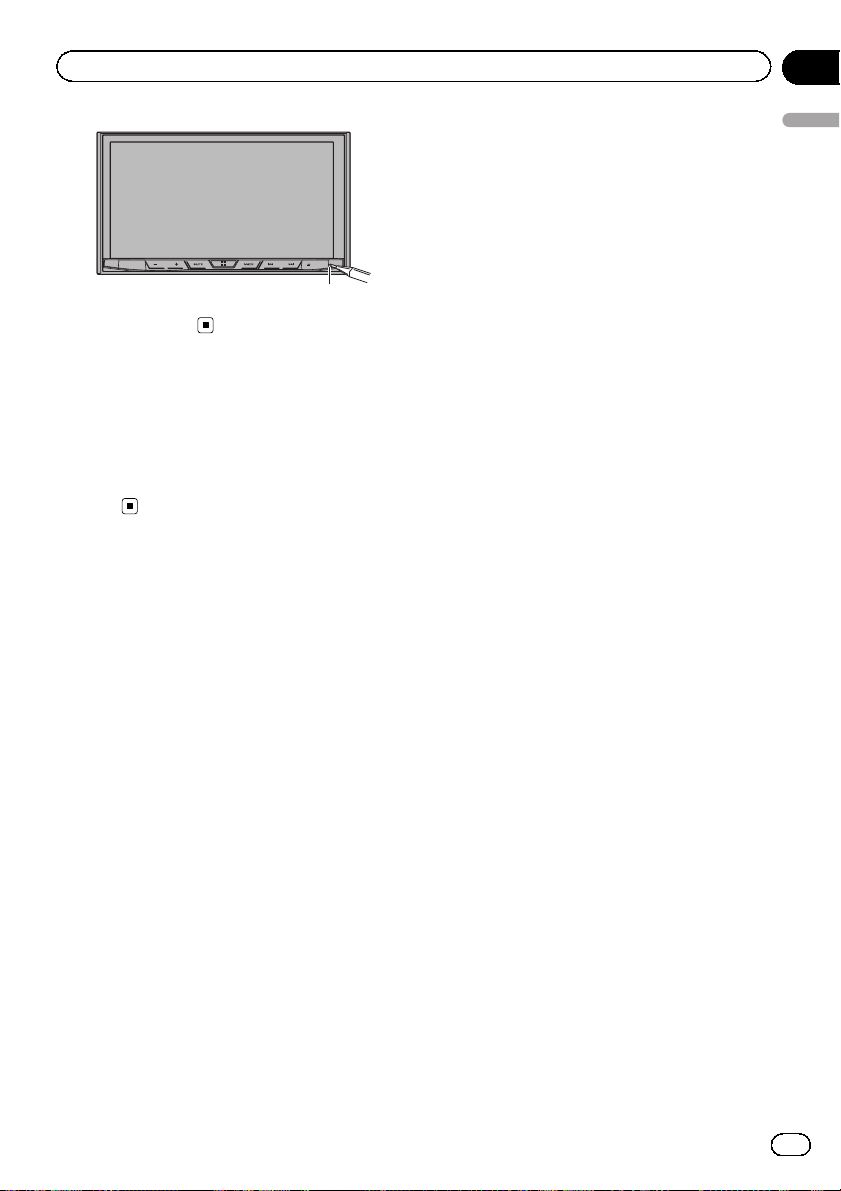
Turvallisuus
1
1 RESET-painike
Tästä oppaasta
Tässä manuaalissa käytetään todellisia näyttöjä toimintojen kuvaamiseen. Joidenkin laitteiden näytöt eivät kuitenkaan vastaa tässä
käyttöohjeessa käytettyjä riippuen käytetystä
mallista.
Kappale
01
Turvallisuus
13
Fi
Page 14
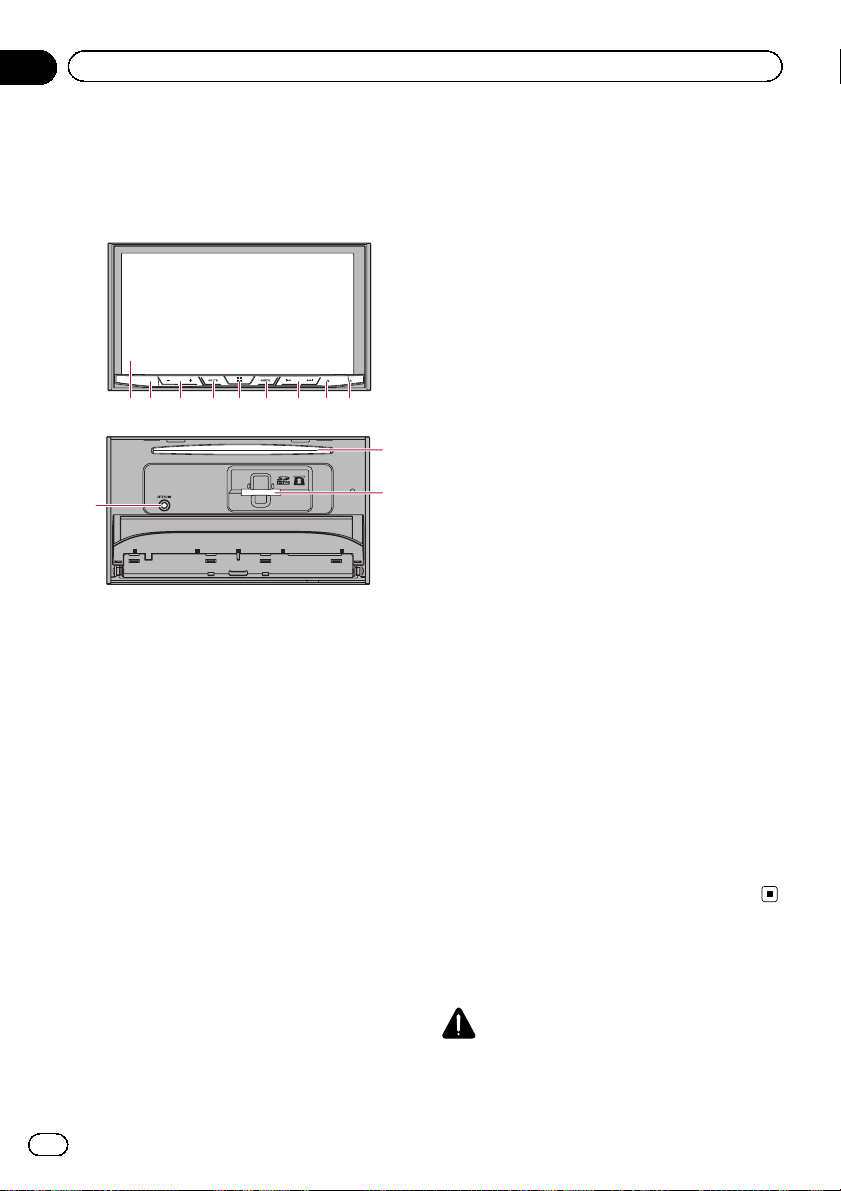
Kappale
02
Perustoiminnot
Osien nimien ja
toimintojen tarkistaminen
Tämä luku sisältää osien nimet ja painikkeiden
pääominaisuuksien tiedot.
1 32 456 7 8 9
a
1 Nestekidenäyttö
2 Kaukosäätimen anturi
p Kaukosäädin CD-R33 (myydään erikseen)
on saatavilla.
Katso käyttöä koskevat tiedot kaukosäätimen käyttöoppaasta.
3 VOL (+/–) -painike
Paina säätääksesi AV (Audio ja Video) -lähteen äänenvoimakkuutta.
4 MUTE-painike
Mykistä ääni tai poista mykistys painamalla
painiketta.
5 HOME-painike
! Paina näyttääksesi päävalikon näytön.
= Lisätietoja toiminnoista, katso kohtaa
Näyttöjen käyttö sivulta 20.
! Aktivoi äänentunnistustoiminto pitämäl-
lä tätä painettuna.
= Lisätietoja, saat katsomalla kohtaa Ää-
nentunnistustoiminnon käyttäminen
sivulta 36.
6 MODE-painike
! Paina vaihtaaksesi sovellusnäytön ja AV-
toimintonäytön välillä.
p Jollei näyttö voi vaihtaa AV-toiminto-
näytöstä sovellusnäyttöön, kun
MODE-painiketta painetaan, näytön
virta katkeaa.
= Lisätietoja toiminnoista, katso kohtaa
Näyttöjen käyttö sivulta 20.
! Kytke näyttö pois päältä pitämällä tätä
painettuna, kun sovellusnäyttö on käytettävissä.
= Lisätietoja, katso kohtaa Näytön sam-
muttaminen sivulta 19.
7 TRK-painike
b
c
Käytä näitä manuaaliseen viritykseen, pikakelaukseen, taakse kelaamiseen ja kappaleiden etsimiseen.
8 h-painike
9 RESET-painike
= Lisätietoja toiminnoista, katso kohtaa
Mikroprosessorin nollaus sivulta 12.
a Automaattisen taajuuskorjauksen mikrofonin tuloliitin
Käytä akustiikan mittausmikrofonin (ostettavissa erikseen) liittämiseen.
b Levyn latauspaikka
Aseta levy toistoa varten.
= Lisätietoja, katso kohtaa Levyn asettami-
nen sisään ja poistaminen sivulta 17.
c SD-korttipaikka
= Lisätietoja, katso kohtaa SD-muistikortin
asettaminen ja poistaminen sivulta 17.
Järjestelmän suojaaminen
varkaudelta
VAROITUS
! Älä yritä poistaa etupaneelia, kun DISC/SD on
poistoasennossa.
14
Fi
Page 15
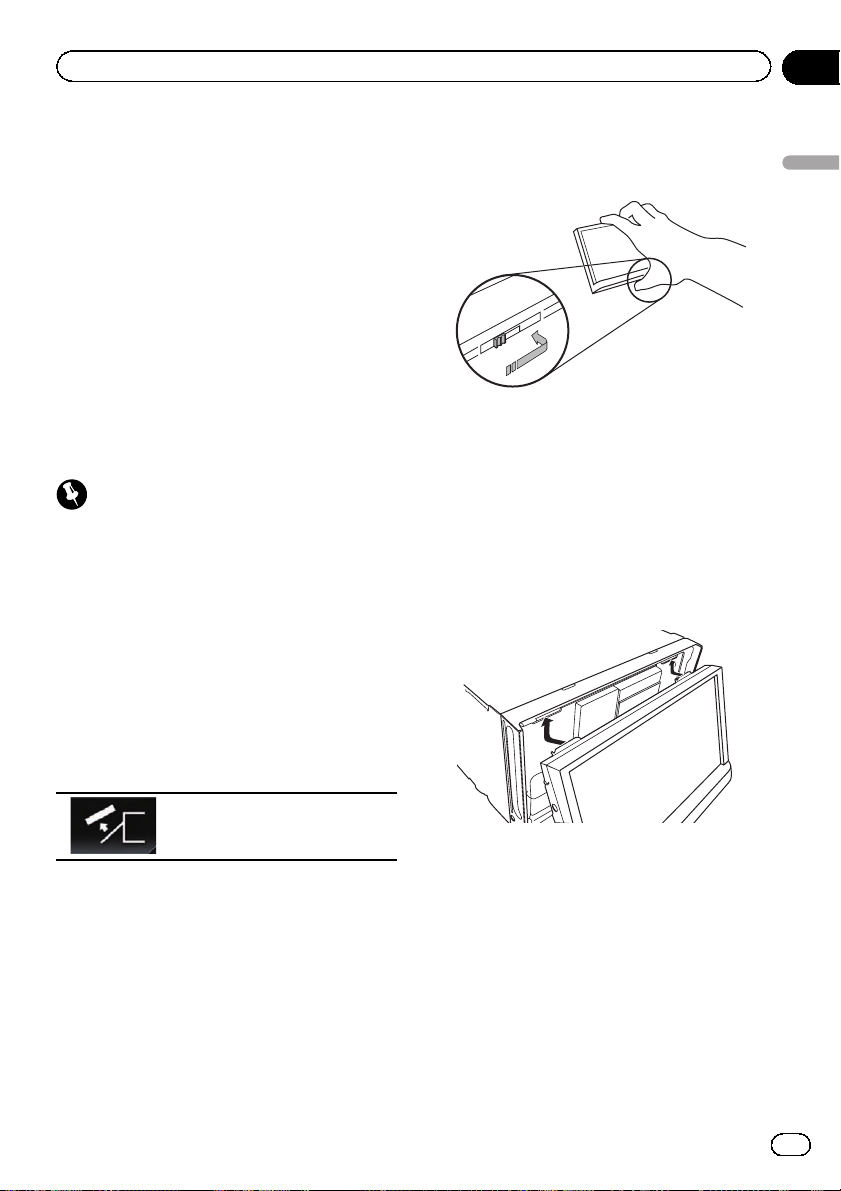
Perustoiminnot
Kappale
02
! Älä yritä poistaa etupaneelia, kun tietoja kirjoi-
tetaan USB/SD-laitteeseen.
Tämä saattaa aiheuttaa tietojen vaurioitumisen.
! Kun etupaneeli on irrotettu, näyttö siirtyy auto-
maattisesti takaisin sen alkuperäiseen asentoon.
Noudata varovaisuutta, jotta kädet tai muut
esineet eivät jää kiinni näytön taakse, kun se
siirtyy takaisin.
! Varmista, että etupaneeli on alkuperäisessä
asennossa, kun ajoneuvo on liikkeessä.
On vaarallista ajaa, kun etupaneeli on työntynyt ulos.
! Älä sijoita juomia tai muita esineitä etupanee-
lin päälle, kun se on täysin auki.
Tärkeää
! Käsittele etupaneelia varoen sitä irrotettaessa
ja kiinnitettäessä.
! Suojaa etupaneelia liiallisilta iskuilta.
! Säilytä etupaneelia suojassa auringonvalolta
ja korkeilta lämpötiloilta.
! Jos etupaneeli on irrotettu, aseta se paikalleen
ennen kuin käynnistät ajoneuvoa.
Etupaneelin irrotus
1 Paina h-painiketta.
3 Liu´uta liukukytkintä etupaneelin alaosassa oikealle ja nosta etupaneelia, kun
painat liukukytkimen alas.
4 Aseta etupaneeli toimitukseen kuuluvaan suojakoteloon etupaneelin säilyttämiseksi turvallisesti.
Etupaneelin kiinnitys
1 Liu´uta etupaneeli laitteen yläosaan ja
työnnä se paikoilleen.
Liu‘uta lisääjä etupaneelin lisääjän paikkaan
laitteen yläosassa ja työnnä se paikoilleen.
Perustoiminnot
2 Kosketa seuraavaa näppäintä.
Etupaneeli liukuu automaattisesti
sinua kohti.
15
Fi
Page 16
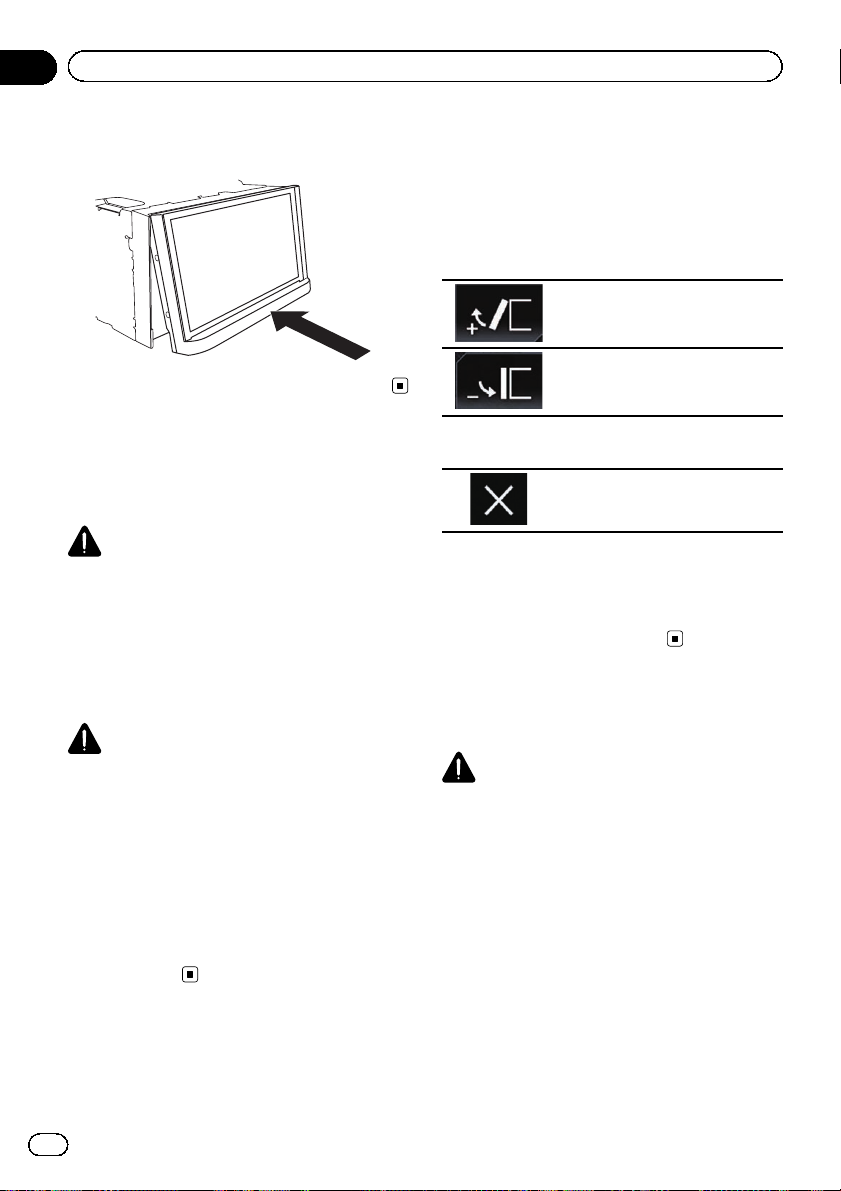
Kappale
02
Perustoiminnot
2 Työnnä etupaneelin alaosaa, kunnes se
napsahtaa paikoilleen.
Nestekidenäytön paneelin
käyttöä koskevia
huomautuksia
VAROITUS
! Pidä kädet ja sormet erillään tuotteesta, kun
avaat, suljet tai säädät nestekidenäyttöä. Varo
erityisesti lasten käsiä ja sormia.
! Älä käytä järjestelmää nestekidenäytön panee-
li avonaisena. Jos nestekidenäytön paneeli jätetään auki, se saattaa aiheuttaa
loukkaantumisen onnettomuustilanteessa.
VAROITUS
! Älä avaa tai sulje nestekidenäytön paneelia vä-
kisin. Se voi aiheuttaa toimintahäiriön.
! Älä käytä järjestelmää ennen kuin nestekide-
näyttö on kokonaan avattu tai suljettu. Jos järjestelmää käytetään nestekidenäytön paneelin
avautuessa tai sulkeutuessa, nestekidenäytön
paneeli voi jäädä kyseiseen kulmaan turvallisuussyistä.
! Älä laita lasia tai tölkkiä avoimen nestekide-
näytön paneelin päälle. Se saattaa rikkoa
järjestelmän.
Nestekidenäytön kulman
säätö
1 Paina h-painiketta.
2 Säädä nestekidenäytön paneelin kulmaa seuraavilla näppäimillä.
Näytön sulkeminen.
Näytön nostaminen takaisin ylös.
3 Kosketa seuraavaa näppäintä.
Palaa edelliseen näyttöön.
p Nestekidenäytön paneelin säätökulma tal-
lennetaan muistiin ja nestekidenäytön paneeli palaa automaattisesti siihen kulmaan
seuraavan kerran kun nestekidenäytön paneeli avataan tai suljetaan.
Median asettaminen/
irrottaminen/liittäminen
VAROITUS
! Älä työnnä levyjen latauspesään muuta kuin
levyjä.
! Älä työnnä SD-muistikorttipaikkaan muuta
kuin SD-muistikortteja.
! SD-muistikortin irrottaminen tiedonsiirtoon ai-
kana voi vahingoittaa muistikorttia. Varmista,
että irrotat SD-muistikortin tässä oppaassa kuvatulla tavalla.
! Älä paina h-painiketta, kun SD-muistikorttia
ei ole työnnetty kokonaan sisään. Se voi vahingoittaa korttia.
! Älä paina h-painiketta, ennen kuin SD-muisti-
kortti on kokonaan irrotettu. Se voi vahingoittaa korttia.
16
Fi
Page 17
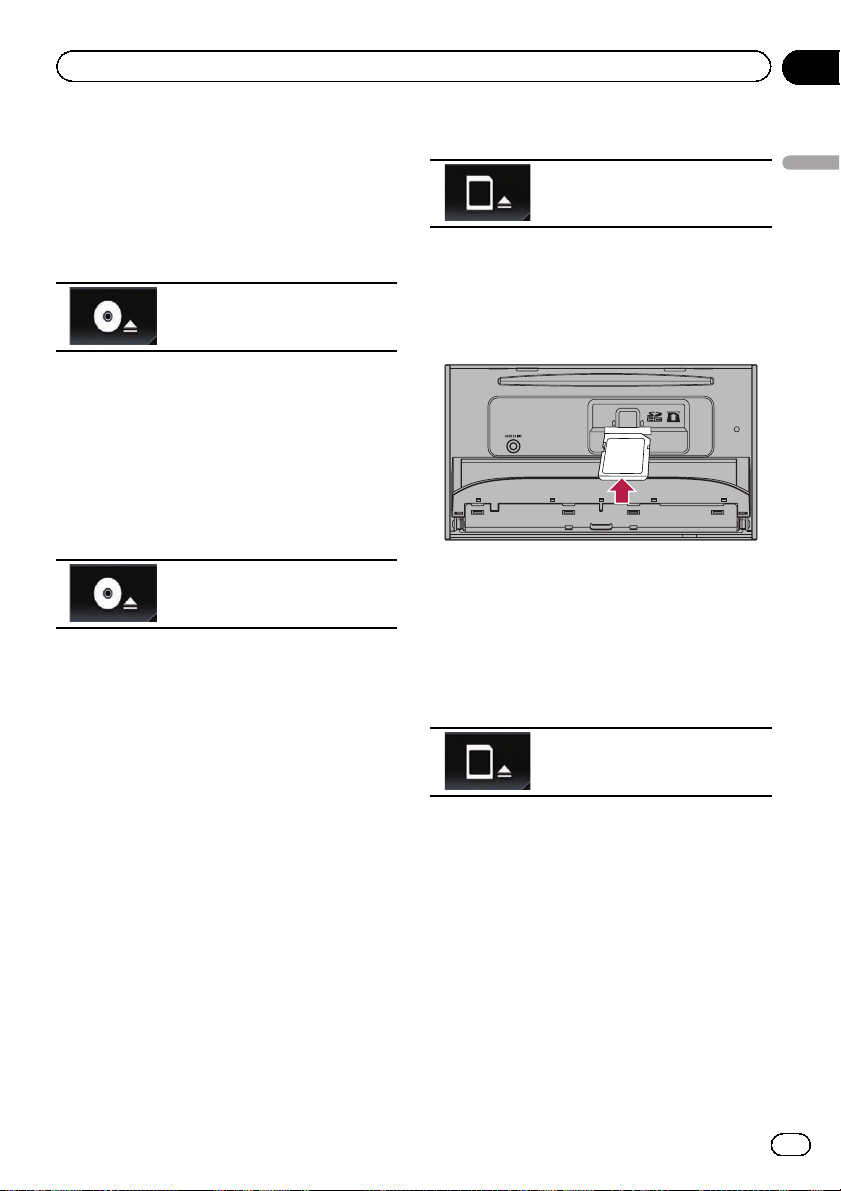
Perustoiminnot
Kappale
02
Levyn asettaminen sisään ja
poistaminen
Levyn asettaminen sisään
1 Paina h-painiketta.
2 Kosketa seuraavaa näppäintä.
Avaa nestekidenäyttöpaneeli.
3 Aseta levy levyn latauspesään.
Kun levy on asetettu, nestekidenäyttöpaneeli
sulkeutuu.
Levyn poistaminen
1 Paina h-painiketta.
2 Kosketa seuraavaa näppäintä.
Nestekidenäytön paneeli avautuu
ja levy tulee ulos.
3 Ota levy pois ja paina h-painiketta.
Nestekidenäytön paneeli sulkeutuu.
SD-muistikortin asettaminen ja
poistaminen
p Järjestelmä ei ole yhteensopiva Multi
Media Card (MMC) -kortin kanssa.
p Yhteensopivuutta kaikkien SD-muistikort-
tien kanssa ei taata.
p Tämä järjestelmä ei saavuta optimaalista
toimivuutta joidenkin SD-muistikorttien
kanssa.
SD-muistikortin asettaminen
1 Paina h-painiketta.
2 Kosketa seuraavaa näppäintä.
Avaa nestekidenäyttöpaneeli.
3 Työnnä SD-muistikortti SD-korttipaikkaan.
Aseta se siten, että etiketti on ylöspäin ja
paina korttia sisään, kunnes se napsahtaa ja
lukittuu paikalleen.
4 Paina h-painiketta.
Nestekidenäytön paneeli sulkeutuu.
SD-muistikortin poistaminen
1 Paina h-painiketta.
2 Kosketa seuraavaa näppäintä.
Avaa nestekidenäyttöpaneeli.
3 Paina SD-muistikorttia keskeltä varovasti, kunnes se napsahtaa.
SD-muistikortti tulee ulos korttipaikasta.
4 Vedä SD-muistikortti suoraan ulos.
5 Paina h-painiketta.
Nestekidenäytön paneeli sulkeutuu.
iPodin liittäminen ja irrottaminen
Liitetään iPod
= Lisätietoja liitännöistä, katso asennusopas.
Perustoiminnot
17
Fi
Page 18
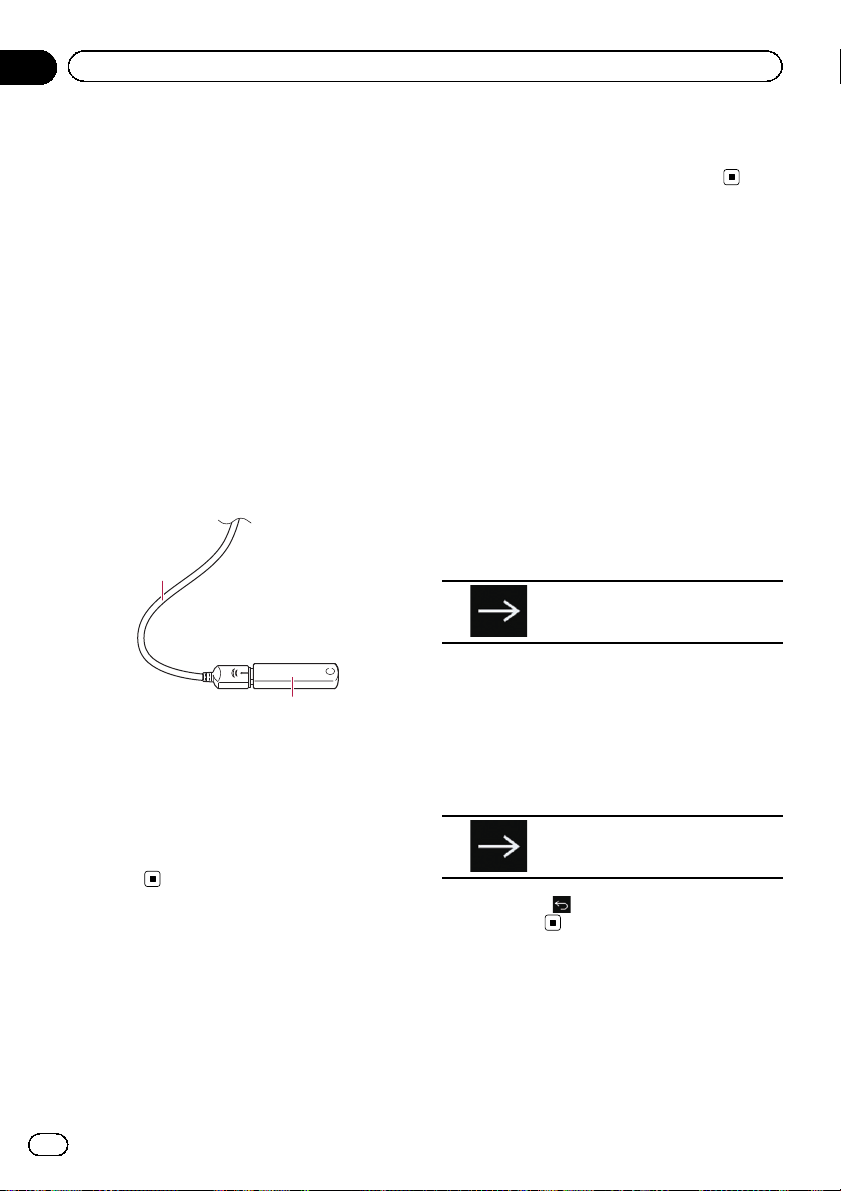
2
Kappale
02
Perustoiminnot
Irrotetaan iPod
% Irrota kaapelit tarkistettuasi, ettei mitään tietoja ole käytössä.
USB-tallennuslaitteen
liittäminen ja irrottaminen
p Tämä järjestelmä ei saavuta optimaalista
toimivuutta joidenkin USB-tallennusvälineiden kanssa.
p Liitäntä USB-keskittimen kautta ei ole mah-
dollinen.
p Liitäntää vaaditaan USB-kaapeli.
USB-tallennuslaitteen liittäminen
% Liitä USB-tallennuslaite USB-kaapeliin.
1
1 USB-kaapeli
2 USB-tallennuslaite
USB-tallennuslaitteen irrottaminen
% Irrota USB-tallennuslaite tarkistettuasi,
ettei mitään siinä olevia tietoja ole
käytössä.
Käynnistys ja sammutus
1 Käynnistä järjestelmä käynnistämällä
moottori.
Lyhyen tauon jälkeen aloitusnäyttö tulee näkyviin muutaman sekunnin ajaksi.
2 Sammuta järjestelmä sammuttamalla
ajoneuvon moottori.
Tämä järjestelmä myös sammutetaan.
Ensimmäisen
käynnistyksen yhteydessä
Kun käytät järjestelmää ensimmäistä kertaa,
valitse käytettävä kieli.
1 Käynnistä järjestelmä käynnistämällä
moottori.
Lyhyen tauon jälkeen aloitusnäyttö tulee näkyviin muutaman sekunnin ajaksi.
Näkyviin tulee “Select Program Language”
-näyttö.
2 Kosketa haluamaasi käyttökieltä näytöllä.
3 Kosketa seuraavaa näppäintä.
Näyttää “Älypuhelimen asetus”näytön.
4 Kosketa kohdetta, jonka haluat asettaa.
= Lisätietoja, saat katsomalla kohtaa Tietoja
kunkin laitteen liitännöistä ja toiminnoista si-
vulta 41.
5 Kosketa seuraavaa näppäintä.
Näyttää päävalikkonäytön.
# Jos kosketat -näppäintä, näyttö palaa edelli-
seen näyttöön.
Normaali asetus
% Käynnistä järjestelmä käynnistämällä
moottori.
Lyhyen tauon jälkeen aloitusnäyttö tulee näkyviin muutaman sekunnin ajaksi.
18
Fi
Page 19
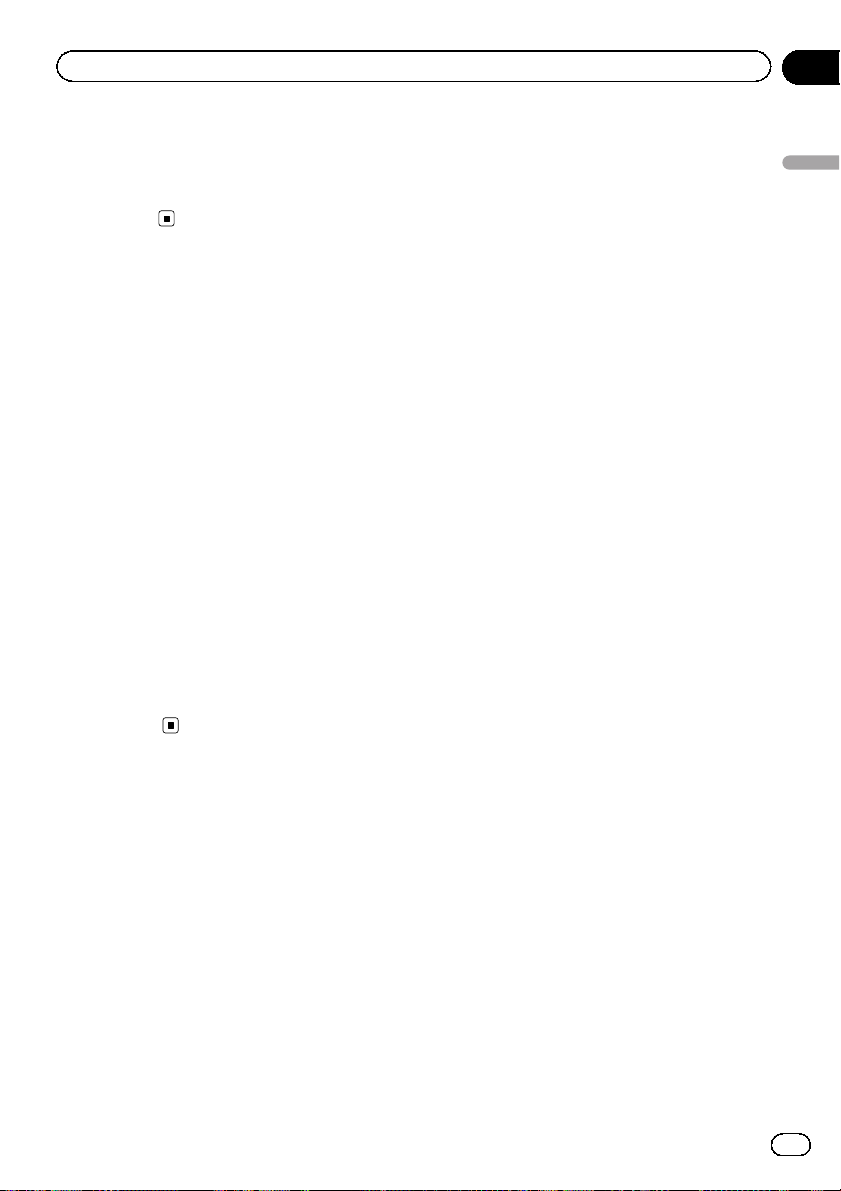
Perustoiminnot
p Näytetty näyttö vaihtelee edeltävien olosuh-
teiden mukaan.
p Anna varkaudenestotoiminnon salasana,
jos salasanan syöttönäyttö tulee
näkyviin.
Näytön sammuttaminen
Voit sammuttaa näytön öisin tai kun näyttö on
liian kirkas.
Kun sovellusnäyttö on
käytettävissä
% Pidä painettuna MODE-painiketta.
Näyttö sammutetaan.
p Jos kosketat näyttöruutua näytön ollessa
sammutettu, se palaa alkuperäiseen näyttöön.
Kun sovellusnäyttö ei ole
käytettävissä
% Paina MODE-painiketta.
Näyttö sammutetaan.
p Jos kosketat näyttöruutua näytön ollessa
sammutettu, se palaa alkuperäiseen
näyttöön.
Kappale
02
Perustoiminnot
19
Fi
Page 20
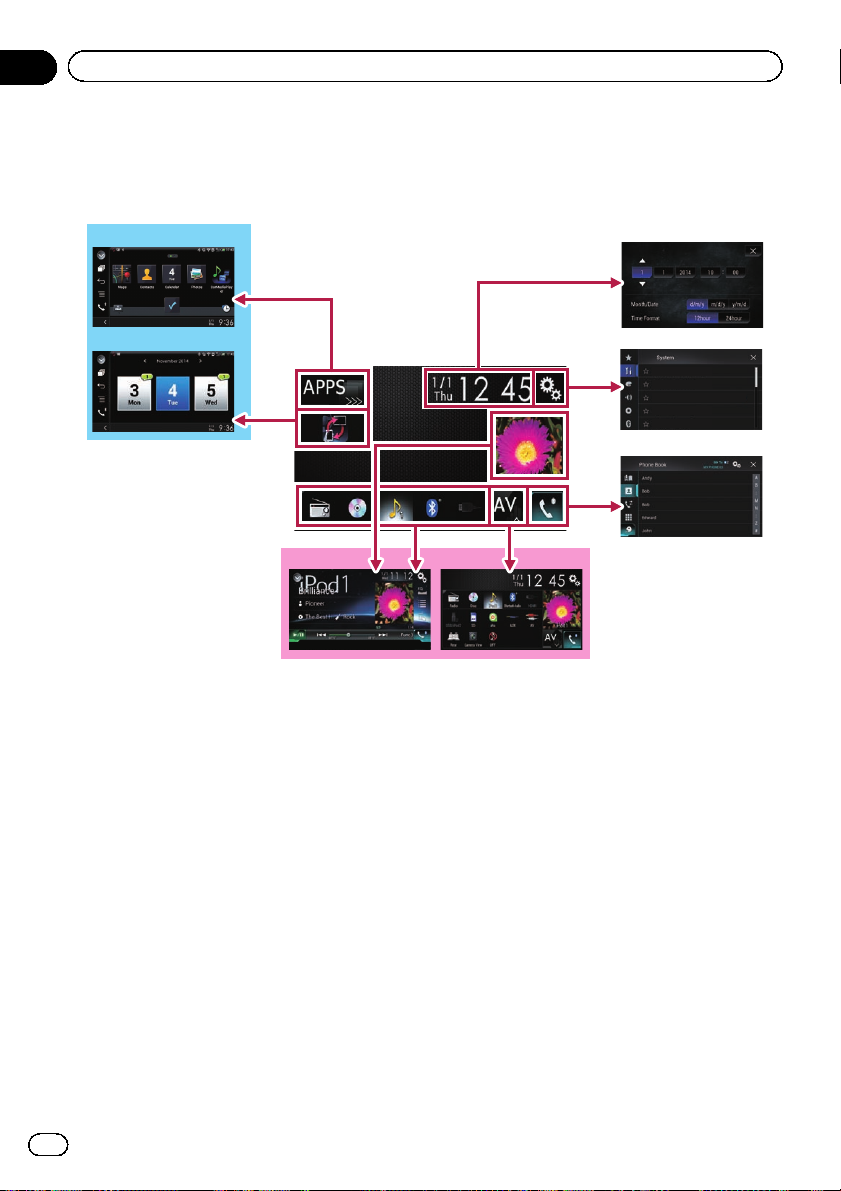
Kappale
02
Perustoiminnot
Näyttöjen käyttö
Näyttöruutujen välillä vaihtaminen kosketuspaneelin näppäimiä
käyttämällä
9
2
8
1
6
7
5
3
4
20
Fi
Page 21
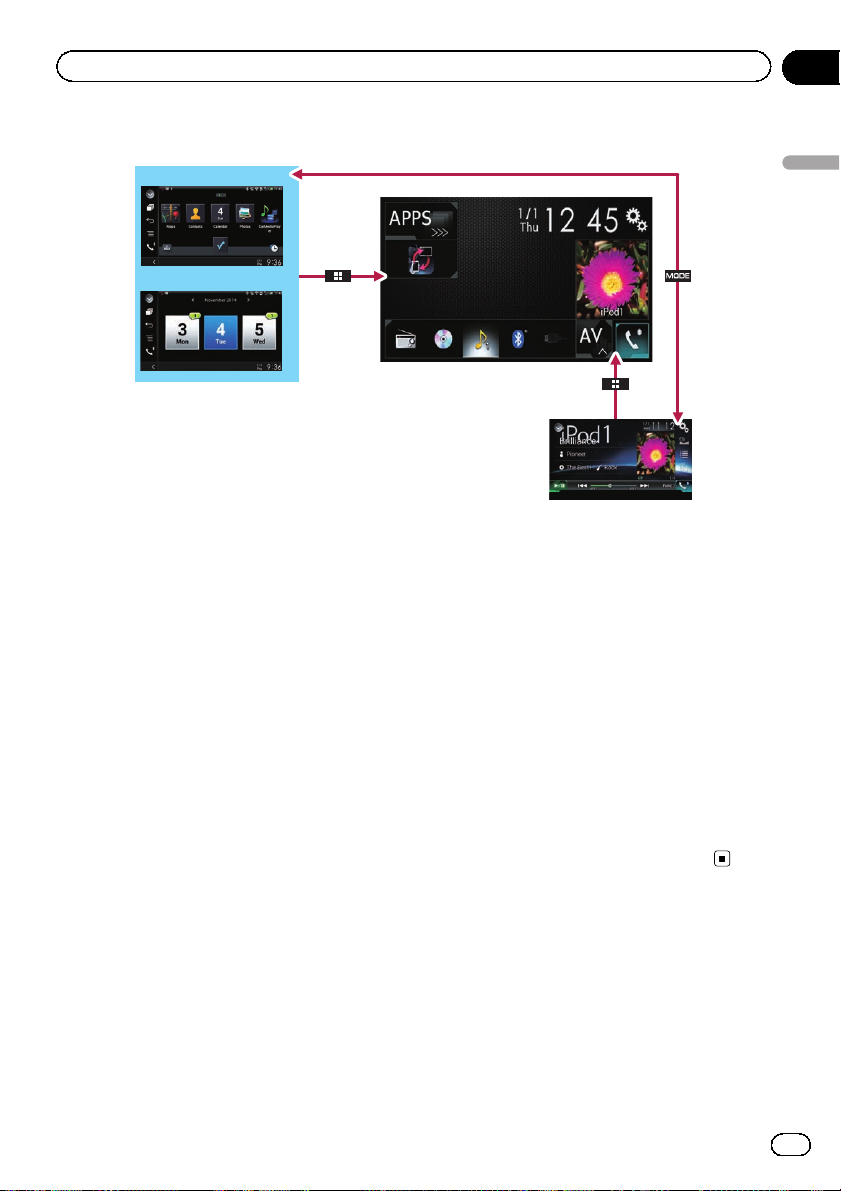
Perustoiminnot
Näyttöruutujen välillä vaihtaminen laitenäppäimiä käyttämällä
Kappale
02
9
8
1 Päävalikkonäyttö
Tämä on aloitusvalikko, josta pääset haluttuihin näyttöihin ja käyttämään eri toimintoja.
p Jos painat HOME-painiketta, näkyviin
tulee päävalikon näyttö.
p “APPS” on näkyvissä, kun AppRadio
Mode- tai MirrorLink-tila on päällä.
p “Android Auto” on näkyvissä, kun
Android Auto-tila on päällä.
2 Kellonajan ja päivämäärän asetusnäyttö
Voit asettaa kellonajan ja päivämäärän asetukset.
3 Asetusvalikkonäyttö
Voit mukauttaa järjestelmän ja ääniasetukset jne.
4 Puhelinvalikkonäyttö
Voit avata handsfree-puhelunäytön.
5 AV-lähteen valintanäyttö
Voit valita AV-lähteen.
6 Suosikkilähteiden kuvakkeet
Voit näyttää usein käytettyjen lähteiden kuvakkeet vetämällä kuvakkeet näyttöalueelle.
1
7
= Lisätietoja toiminnosta, saat katsomalla
kohtaa Lähdekuvakkeiden näyttöjärjestyk-
sen muuttaminen sivulta 23.
7 AV-toimintonäyttö
Voit käyttää jokaista lähdettä.
8 Sovellustoimintonäyttö
Voit ohjata iPhonea tai älypuhelinsovelluksia suoraan tästä laitteesta.
p Jos sovelluksia ei ole käytettävissä, sovel-
lusvalikkonäyttöä ei näytetä.
9 Sovellusvalikkonäyttö
Tämä järjestelmä voi vaihtaa sovellusvalikkoon, jossa voit näyttää ja käyttää iPhonen
tai älypuhelimen sovellusta näytössä.
p Jos sovellusnäyttöjä ei ole käytettävissä,
sovellusvalikkonäyttöä ei näytetä.
Tuetut AV-lähteet
Voit toistaa tai käyttää seuraavia lähteitä
tämän järjestelmän kanssa.
! Radio (FM, MW/LW)
! CD-levy
! ROM (pakatut ääni- tai videotiedostot)
! DVD-Video
! Video-CD
Perustoiminnot
21
Fi
Page 22
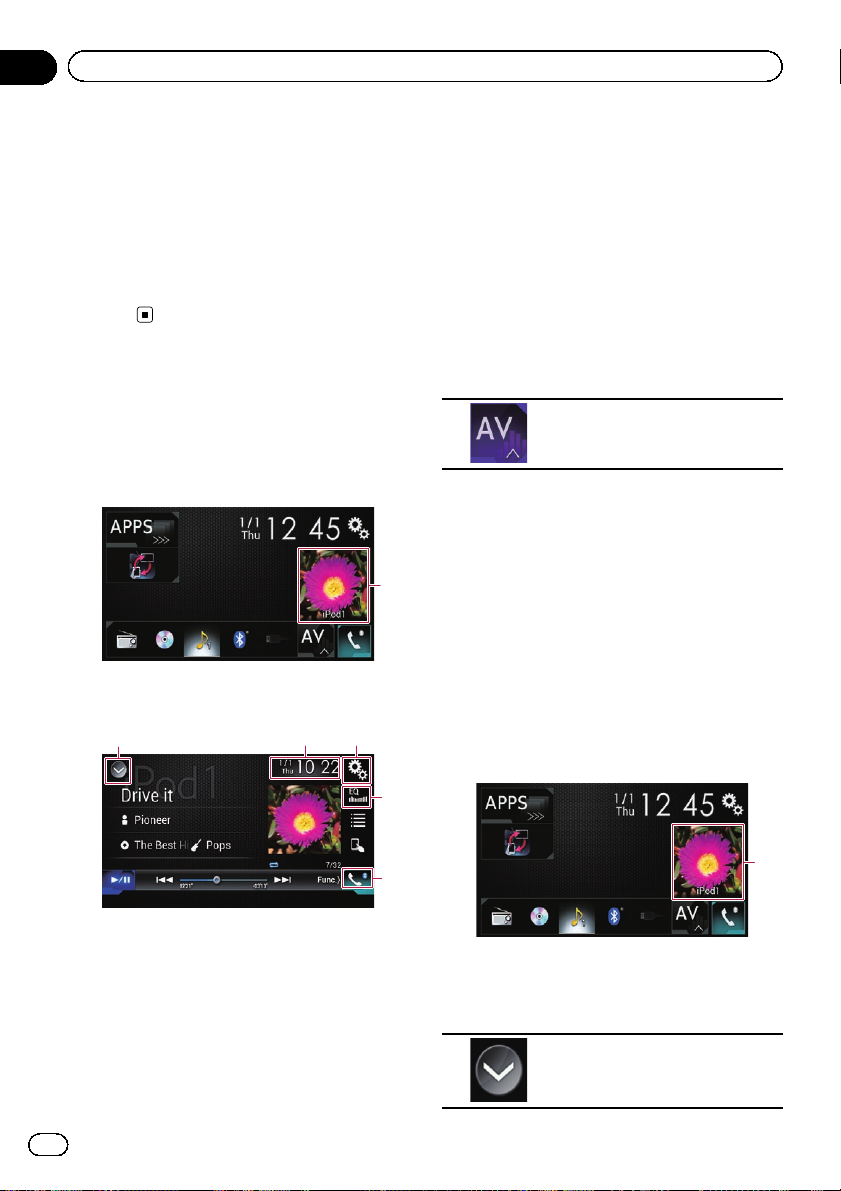
Kappale
02
Perustoiminnot
Seuraavia lähteitä voidaan toistaa tai käyttää
liittämällä oheislaite.
! USB
! SD
! iPod
! Aha Radio
! Bluetooth audio
! AV-tulo (AV)
! AUX
! HDMI
AV-toimintonäytön
näyttäminen
1 Näytä päävalikkonäyttö pitämällä
HOME -painiketta painettuna.
2 Kosketa AV-toimintopainiketta.
1 AV-toimintopainike
AV-toimintonäyttö tulee näkyviin.
132
= Lisätietoja, katso kohtaa Taajuskorjaimen
käyttö sivulta 121.
5 Näyttää puhelinvalikkonäytön.
= Lisätietoja, katso kohtaa Puhelinvalikon
näyttäminen sivulta 31.
Etuosan lähteen valitseminen
AV-lähteen valintanäytöstä
1 Näytä päävalikkonäyttö pitämällä
HOME -painiketta painettuna.
2 Kosketa seuraavaa näppäintä.
Näyttää AV-lähteen valintanäytön.
3 Kosketa lähdekuvaketta, jonka halua
valita.
Valitun lähteen AV-toimintonäyttö tulee näkyviin.
1
Etuosan lähteen valitseminen
lähdenäytöstä
p Tämä toiminto ei ole käytettävissä tällä
tuotteella tapahtuvan puhelun aikana.
1 Näytä päävalikkonäyttö pitämällä
HOME -painiketta painettuna.
2 Kosketa AV-toimintopainiketta.
1 Näyttää lähdeluettelon.
= Lisätietoja, katso kohtaa Etuosan lähteen
valitseminen lähdenäytöstä sivulta 22.
2 Näyttää kellonajan ja päivämäärän ase-
tusnäytön.
= Lisätietoja, katso kohtaa Kellonajan ja
päivämäärän asettaminen sivulta 138.
3 Näyttää asetusvalikkonäytön.
4 Hakee taajuuskorjaimen käyrät.
22
Fi
4
1
5
1 AV-toimintopainike
AV-toimintonäyttö tulee näkyviin.
3 Kosketa seuraavaa näppäintä.
Näyttää lähdeluettelon.
Page 23

Perustoiminnot
Kappale
02
4 Kosketa lähdenäppäintä, jonka halua
valita.
Valitun lähteen AV-toimintonäyttö tulee näkyviin.
p “Camera View” on käytettävissä vain, kun
“Takakameran syöttö”- tai “2-kameran si-
sääntulo” -asetus on “Pääl.”.
Takaosan lähteen valitseminen
Voit valita takaosan näytön lähteen.
= Lisätietoja toiminnoista, katso kohtaa Vi-
deon valitseminen takaosan näytölle sivulta
141.
AV-lähteen sammuttaminen
Kytke AV-lähde pois päättääksesi AV-lähteen
toiston tai vastaanoton.
1 Näytä päävalikkonäyttö pitämällä
HOME -painiketta painettuna.
2 Kosketa seuraavaa näppäintä.
Näyttää AV-lähteen valintanäytön.
3 Kosketa [OFF]-näppäintä.
AV-lähde on kytketty pois päältä.
2 Kosketa seuraavaa näppäintä.
Näyttää AV-lähteen valintanäytön.
3 Kosketa ja pidä valittuna lähdekuvaketta ja vedä kuvake haluttuun kohtaan.
p Jos lähdekuvaketta siirretään, myös lähde-
luettelon järjestystä muutetaan.
Lähdenäppäinten
näyttöjärjestyksen
muuttaminen
Voit muuttaa lähdenäppäimien näyttöjärjestyksen lähdeluettelossa.
p Asetus on käytettävissä vain, kun pysäköit
ajoneuvon turvalliseen paikkaan ja kytket
käsijarrun päälle.
p Tämä toiminto ei ole käytettävissä tällä
tuotteella tapahtuvan puhelun aikana.
1 Näytä päävalikkonäyttö pitämällä
HOME -painiketta painettuna.
2 Kosketa AV-toimintopainiketta.
Perustoiminnot
Lähdekuvakkeiden
näyttöjärjestyksen
muuttaminen
Voit muuttaa lähdekuvakkeiden näyttöjärjestyksen AV-lähteen valintanäytössä.
p Asetus on käytettävissä vain, kun pysäköit
ajoneuvon turvalliseen paikkaan ja kytket
käsijarrun päälle.
p Tämä toiminto ei ole käytettävissä tällä
tuotteella tapahtuvan puhelun aikana.
1 Näytä päävalikkonäyttö pitämällä
HOME -painiketta painettuna.
1 AV-toimintopainike
AV-toimintonäyttö tulee näkyviin.
3 Kosketa seuraavaa näppäintä.
Näyttää lähdeluettelon.
1
23
Fi
Page 24
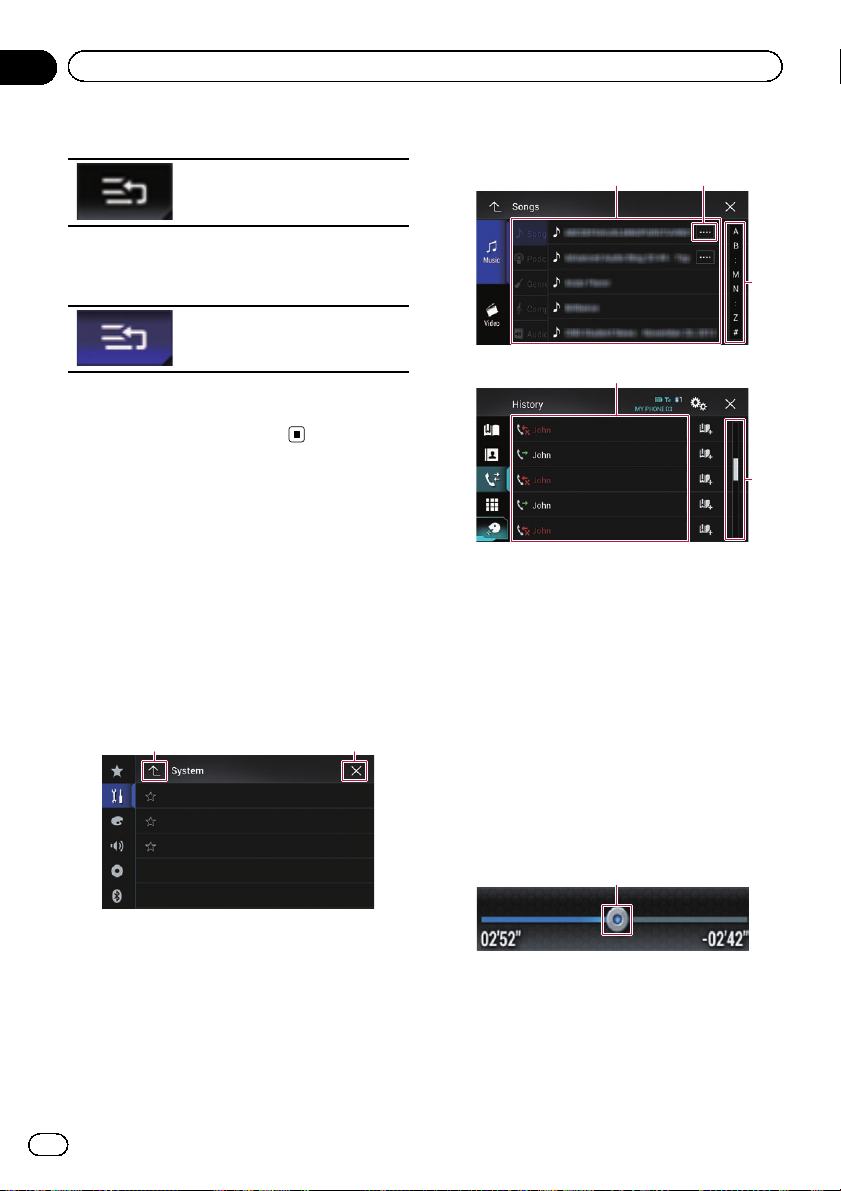
Kappale
02
Perustoiminnot
4 Kosketa seuraavaa näppäintä.
Lähdenäppäimiä voi siirtää.
5 Vedä lähdenäppäin haluttuun kohtaan.
6 Kosketa seuraavaa näppäintä.
Palaa edelliseen näyttöön.
p Jos lähdenäppäintä siirretään, myös pääva-
likon näytössä ja AV-lähdenäytössä näytetyt
lähdekuvakkeet siirretään.
Kosketuspaneelin käyttö
Voit käyttää tätä järjestelmää koskettamalla
näytöllä näytettyjä merkkejä ja kohteita (kosketuspaneelin näppäimet) suoraan sormillasi.
p Suojaa nestekidenäyttö vaurioilta kosketta-
malla näyttöpaneelin näppäimiä vain sormin ja silloinkin varovasti.
Yhteisen kosketuspaneelin
näppäimien käyttö
1 2
Luettelonäyttöjen käyttäminen
1
1
1 Kohteen koskettaminen luettelossa valitsee
kohteen tai rajaa vaihtoehtoja.
2 Näkyy, kuin kaikkia merkkejä ei näytetä näyttö-
alueella.
Jos kosketat näppäintä, loput merkit vierivät
näytölle.
3 Tulee näkyviin, kun kohteita ei voi näyttää vain
yksittäisellä sivulla.
Kosketa vetopalkkia, kun haluat nähdä piilotettuja kohteita.
Voit myös vetää luetteloa piilotettujen kohteiden näyttämiseksi.
2
3
3
1 Palaa edelliseen näyttöön.
2 Sulkee näytön.
24
Fi
Aikapalkin käyttäminen
1
1 Voit muuttaa toistokohtaa vetämällä näppäin-
tä.
p Näppäimen sijaintia vastaava toistoaika
näytetään näppäintä vedettäessä.
Page 25
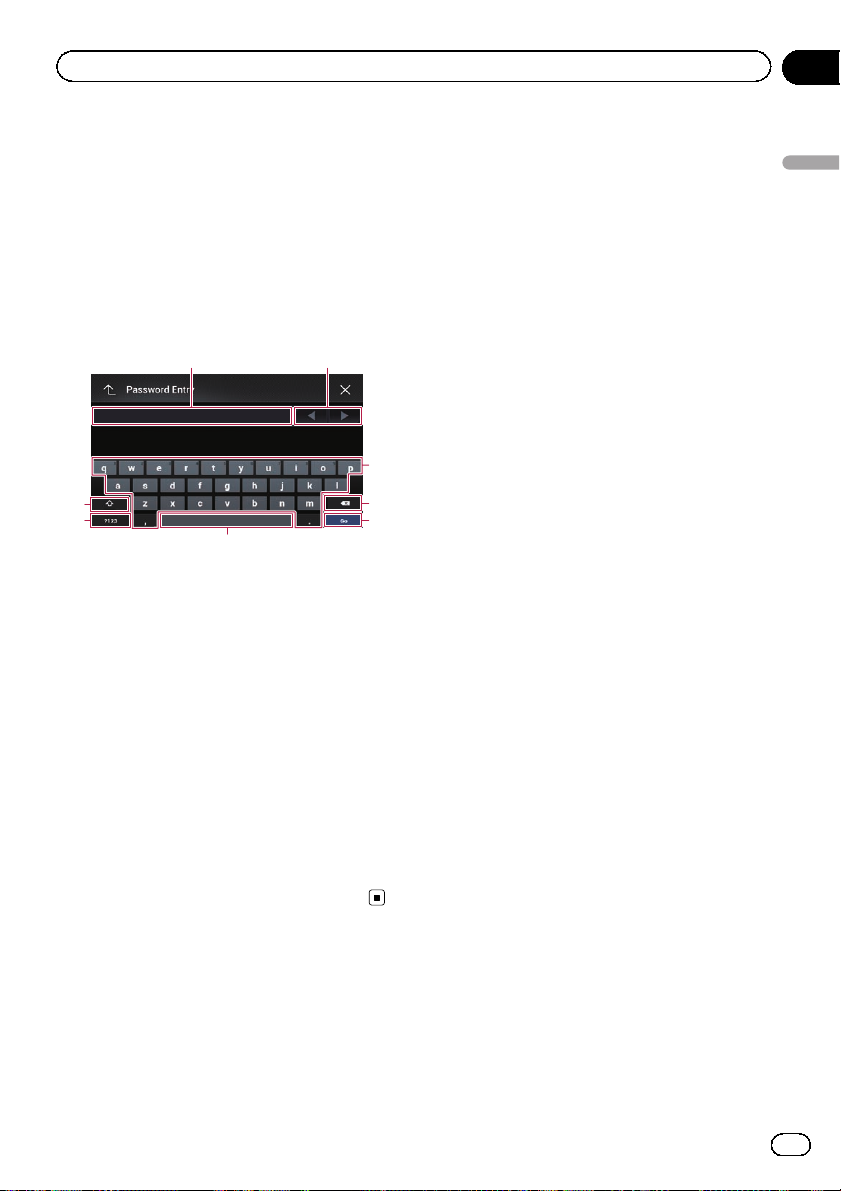
Perustoiminnot
p Tämä toiminto ei ole käytettävissä, kun
käytetään iPod-toimintoa mallien
iPhone 6 Plus, iPhone 6, iPhone 5s,
iPhone 5c, iPhone 5, tai iPod touch (5.
sukupolvi) kanssa.
p Toiminto ei ole käytettävissä kaikilla tal-
lennusvälineillä tai lähteillä.
Virtuaalisen näppäimistön
käyttäminen
21
Kappale
02
Perustoiminnot
3
8
7
6
1 Näyttää annetut merkit. Jos ruudussa ei ole
tekstiä, näkyviin tulee ohje jossa on tekstiä.
2 Siirtää kohdistinta oikealle tai vasemmalle
saman merkkimäärän verran kuin kosketuksia
on.
3 Syöttää merkkejä tekstiruutuun.
4 Poistaa syötetyn tekstin kohdistimen vasem-
malta puolelta kirjain kerrallaan. Näppäimen
jatkuva koskettaminen poistaa kaiken tekstin.
5 Vahvistaa syötteen ja siirtyy seuraavaan vai-
heeseen.
6 Syöttää välilyönnin.
Tekstiin lisätään kosketuskertoja vastaava
määrä välilyöntejä.
7 Vaihtaa aakkosten ja numeroiden/symbolien
välillä.
8 Vaihtaa isojen ja pienten kirjaimien välillä.
4
5
25
Fi
Page 26
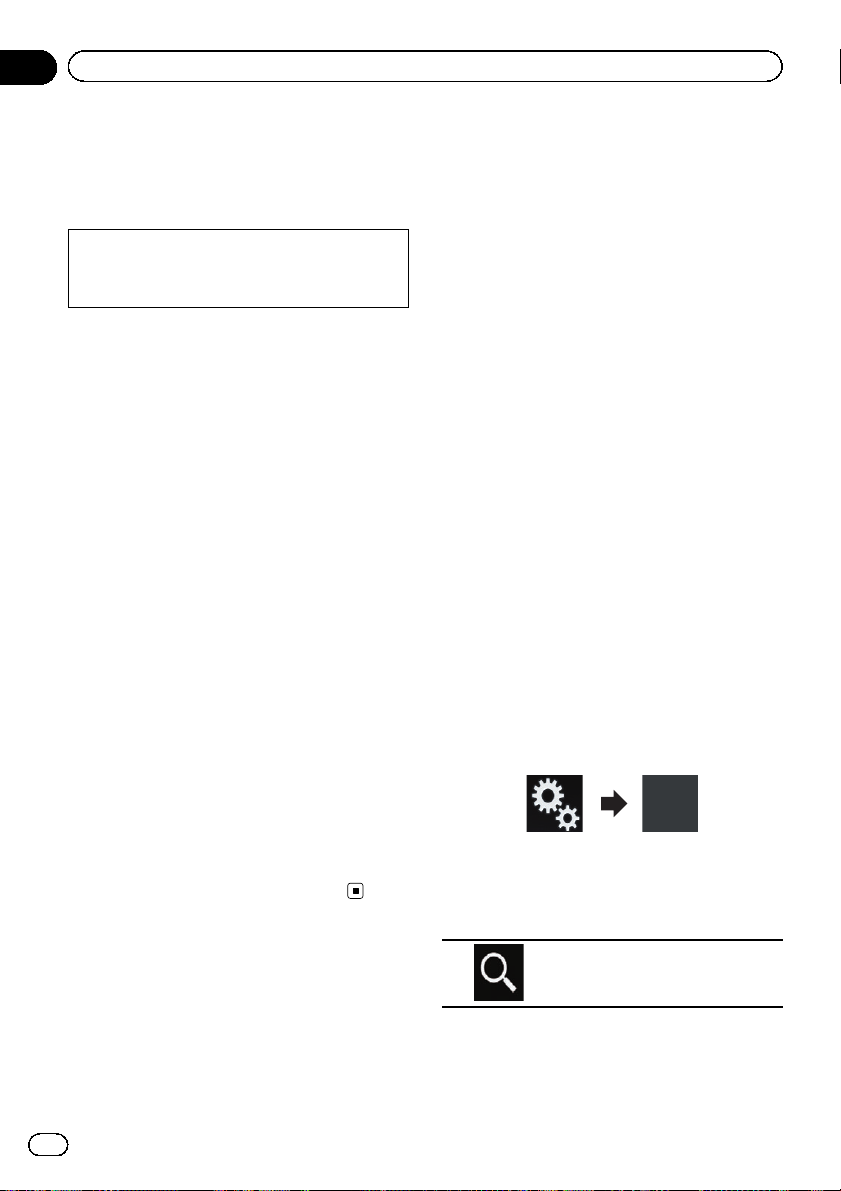
Kappale
03
Bluetooth-laitteen rekisteröinti ja yhdistäminen
Jos laitteissasi on Bluetooth®-teknologia, tämä
tuote voidaan yhdistää laitteisiin langattomasti. Tässä osassa kuvataan, miten Bluetooth-yhteys muodostetaan.
Lisätietoja yhdistettävyydestä langattoman
Bluetooth-teknologian laitteisiin löydät sivustoltamme.
p “Bluetooth”-valikko on käytettävissä vain,
kun pysäköit ajoneuvon turvalliseen paikkaan ja kytket käsijarrun päälle.
Tiedonsiirtolaitteiden
valmistelut
Tuotteessa on sisäänrakennettu toimintoa,
joka mahdollistaa langatonta Bluetooth-teknologiaa käyttävien laitteiden käytön.
= Lisätietoja, katso kohtaa Huomautuksia
handsfree-puheluista sivulta 37.
Voit rekisteröidä ja käyttää tässä järjestelmässä laitteita, joissa on seuraavanlaisia profiileja.
! HFP (Hands-Free Profile)
! A2DP (Advanced Audio Distribution-profii-
li)
! SPP (Serial Port Profile)
p Kun tämä järjestelmä on sammutettu,
myös Bluetooth-yhteys on kytketty irti. Kun
järjestelmä käynnistetään uudelleen, se
yrittää automaattisesti yhdistää uudelleen
viimeksi yhdistettynä olleeseen laitteeseen.
Vaikka yhteys jostain syystä katkeaisi, jär-
jestelmä yhdistää automaattisesti uudel-
leen määritetyn laitteen (paitsi, jos yhteys
katkeaa laitteen toiminnan vuoksi).
! Lähellä olevien Bluetooth-laitteiden hake-
minen
! Laiteparien muodostaminen Bluetooth-lait-
teista
p Jos laitepari on muodostettu jo kolmelle
laitteelle, näkyviin tulee viesti “Muisti
täysi” eikä laiteparia voi muodostaa. Poista
tässä tapauksessa ensin yksi laitepari.
= Lisätietoja, katso kohtaa Rekisteröidyn
laitteen poistaminen sivulta 28.
Lähellä olevien Bluetoothlaitteiden hakeminen
Järjestelmä hakee sen läheisyydessä olevia
käytettävissä olevia Bluetooth-laitteita, näyttää
ne luettelona ja rekisteröi ne yhteyttä varten.
p Kun laite on jo liitetty, tämä toiminto ei ole
käytössä.
1 Aktivoi langaton Bluetooth-teknologia
laitteissasi.
p Osassa Bluetooth-laitteita ei tarvita erikois-
toimintoja langattoman Bluetooth-teknologian aktivoimisessa. Katso lisätietoja
laitteiden käyttöohjeista.
p Aseta laite muiden laitteiden näkyville.
2 Näytä päävalikkonäyttö pitämällä
HOME -painiketta painettuna.
3 Kosketa seuraavia näppäimiä seuraavassa järjestyksessä.
Näkyviin tulee “Bluetooth”-näyttö.
4 Kosketa [Yhteys]-näppäintä.
5 Kosketa seuraavaa näppäintä.
Bluetooth-laitteiden
rekisteröiminen
Sinun on rekisteröitävä langatonta Bluetoothteknologiaa käyttävät laitteet kun yhdistät ne
ensimmäisen kerran tähän järjestelmään.
Enintään voit rekisteröidä kolme laitetta. Käytettävissä on kaksi rekisteröintimenetelmää:
26
Fi
Aloittaa haun.
Järjestelmä hakee yhteyttä odottavia
Bluetooth-laitteita ja näyttää ne luettelona, jos
laitteita löydetään.
Page 27
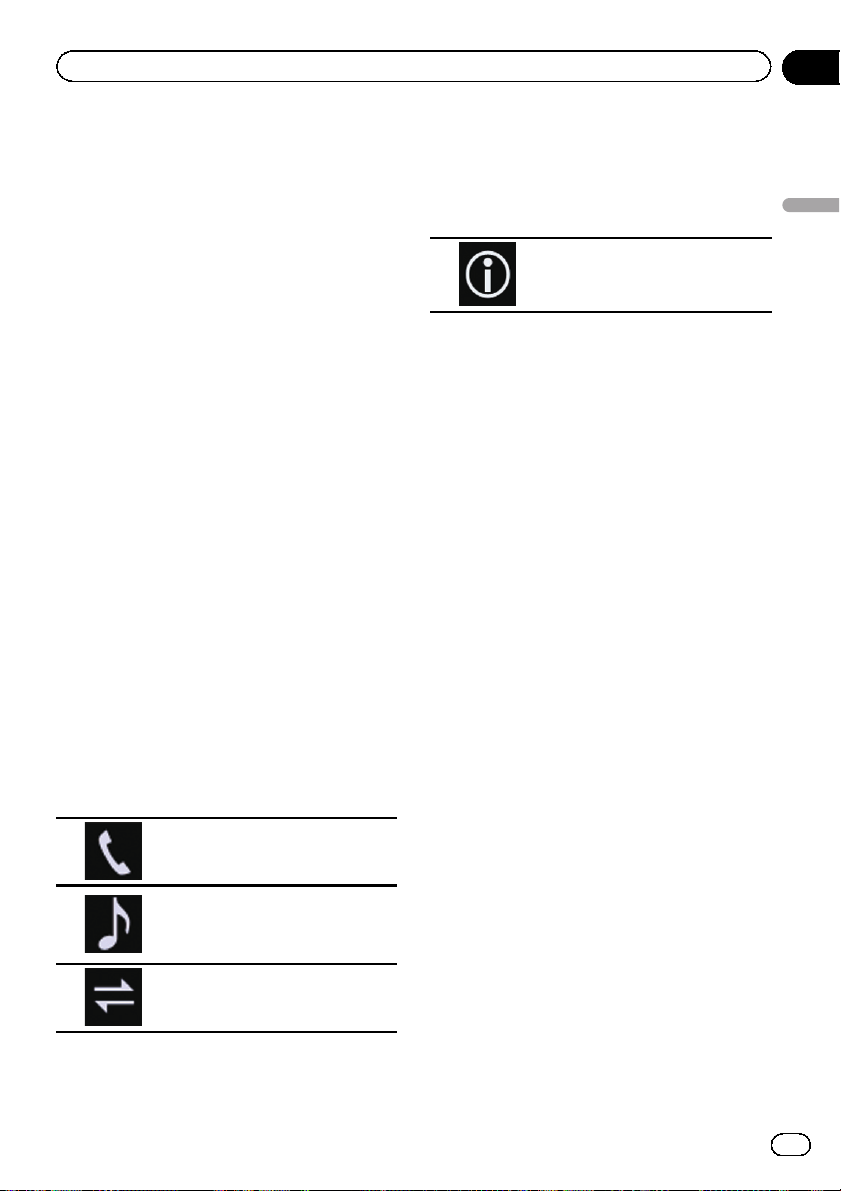
Bluetooth-laitteen rekisteröinti ja yhdistäminen
Kappale
03
p Luettelossa näytetään enintään 20 laitetta
siinä järjestyksessä kuin ne on löydetty.
6 Odota kunnes Bluetooth-laitteesi
näkyy näytössä.
p Jollet löydä yhdistettävää Bluetooth-laitetta,
tarkista, että laite odottaa langatonta
Bluetooth-teknologian yhdistämistä.
7 Kosketa rekisteröitävän Bluetooth-laitteen nimeä.
Yhteyden muodostamisen aikana näytöllä vilkkuu viesti “Parikytkee... Odota.”. Kun yhteys
on luotu, näytöllä näkyy viesti “Parikytketty”.
p Jos laite tukee SSP-ominaisuutta (suojattu
yksikertainen pariutus), 6-numeroinen luku
tulee näkyviin tähän laitteeseen. Suorita laiteparin muodostus koskettamalla [Kyllä]näppäintä.
p Jos yhteyden luominen ei onnistu, näytöllä
näkyy viesti “Virhe”. Yritä siinä tapauksessa
uudelleen alusta.
p PIN-koodin asetus on oletuksena “0000”,
mutta sen voi muuttaa.
= Lisätietoja, katso kohtaa Langattoman
Bluetooth-yhteyden PIN-koodin syöttäminen sivulta 29.
p Kun yhteys on muodostettu, laitenimi tulee
näkyviin. Katkaise yhteys koskettamalla laitenimeä.
Kun laitteen rekisteröinti on suoritettu onnistuneesti, järjestelmästä on muodostettu
Bluetooth-yhteys.
Rekisteröityjen laitteiden luettelonäytön profiilikuvakkeet syttyvät seuraavasti.
Syttyy, kun mobiililaite on yhdistetty handsfree-profiiliin (HFP).
Syttyy, kun audiolaite on yhdistetty
A2DP:hen (Advanced Audio Distribution Profile)/AVRCP:hen (Audio/
Video Remote Control Profile).
Syttyy, kun Bluetooth-yhteys on
muodostettu SPP:n (Serial Port
Profile) kanssa.
p Laiteparin muodostamisen jälkeen laittee-
seen rekisteröity puhelinluettelo saatetaan
automaattisesti lähettää tähän järjestel-
mään.
# Jos kosketat seuraava näppäintä, voit vaihtaa
näyttöä laitenimien ja Bluetooth-laitteiden osoitteiden välillä.
Vaihtaa laitenimien ja Bluetoothlaitteiden osoitteiden välillä.
Laiteparien muodostaminen
Bluetooth-laitteista
Voit rekisteröidä Bluetooth-laitteen asettamalla tämän järjestelmän valmiustilaan ja pyytämällä yhteyttä Bluetooth-laitteesta.
p Varmista ennen rekisteröintiä, että “Näky-
vyys”-kohta “Bluetooth”-valikossa on ase-
tuksella “Pääl.”.
= Lisätietoja, katso kohtaa Näkyvyyden vaihta-
minen sivulta 29.
1 Aktivoi langaton Bluetooth-teknologia
laitteissasi.
p Osassa Bluetooth-laitteita ei tarvita erikois-
toimintoja langattoman Bluetooth-teknolo-
gian aktivoimisessa. Katso lisätietoja
laitteiden käyttöohjeista.
2 Käytä laitteen Bluetooth-asetusta laitteen ja tämän järjestelmän välisen laiteparin muodostamiseen.
p Jos PIN-koodia pyydetään, anna PIN-koodi.
(Oletus PIN-koodi on “0000”.)
Kun laitteen rekisteröinti on valmis, yhteysa-
setukset tehdään laitteesta.
p Jos rekisteröinti epäonnistuu, toista toimen-
pide alusta alkaen.
Yhteyden automaattinen
luominen Bluetooth-laitteeseen
Jos tämä toiminto on asetettu päälle,
Bluetooth-laitteen ja tämän järjestelmän välinen yhteys muodostuu automaattisesti heti,
kun laitteet ovat muutaman metrin päässä toisistaan.
Alun perin tämä toiminto on asetettuna päälle.
Bluetooth-laitteen rekisteröinti ja yhdistäminen
27
Fi
Page 28
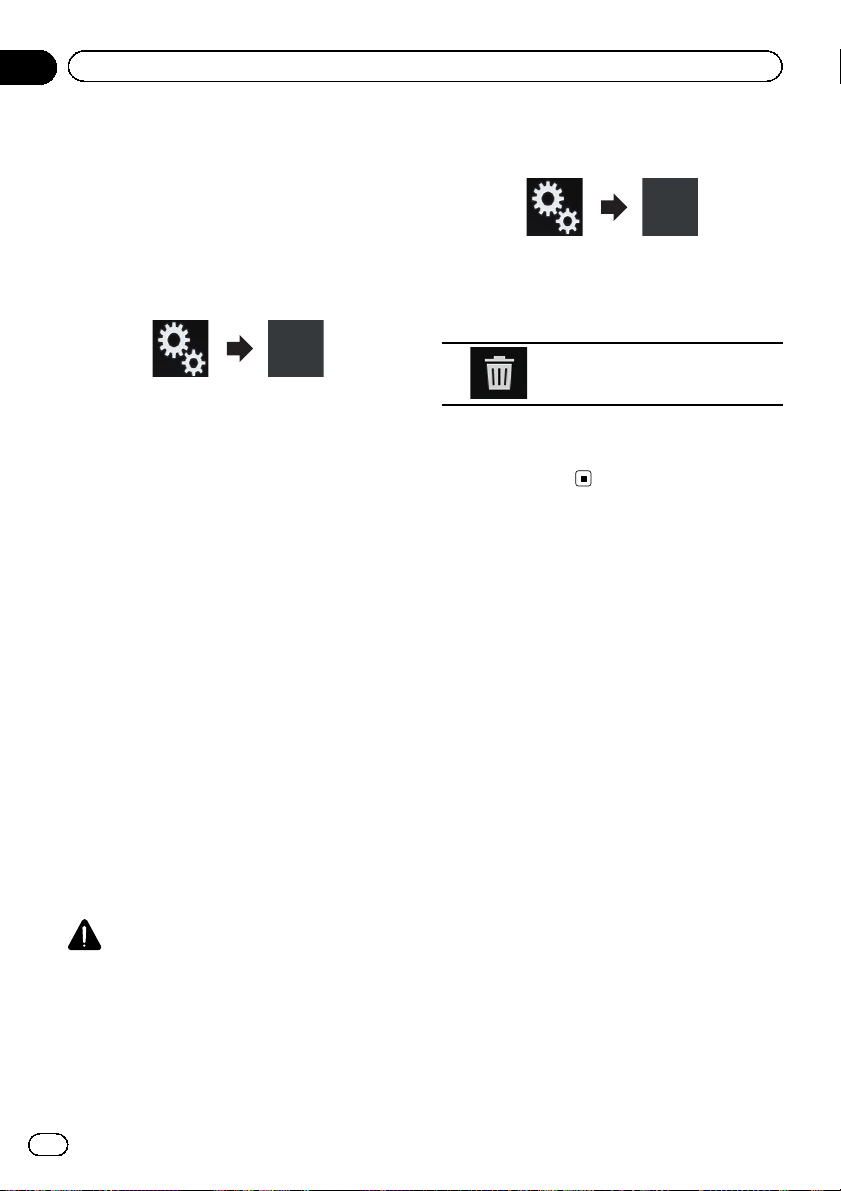
Kappale
03
Bluetooth-laitteen rekisteröinti ja yhdistäminen
p Jos tämä toiminto on asetettu päälle, yh-
teys viimeksi yhdistettyyn Bluetooth-laitteeseen muodostetaan automaattisesti, kun
virta-avain kytketään päälle.
1 Näytä päävalikkonäyttö pitämällä
HOME -painiketta painettuna.
2 Kosketa seuraavia näppäimiä seuraavassa järjestyksessä.
Näkyviin tulee “Bluetooth”-näyttö.
3 Kosketa useita kertoja [Autom. yhdist.]
-näppäintä, kunnes näytöllä on haluttu
asetus.
! Pääl. (oletus):
Kytkee automaattisen yhteyden päälle.
! Pois:
Kytkee automaattisen yhteyden pois päältä.
Jos Bluetooth-laite on langattoman Bluetoothyhteyden käyttövalmiudessa, yhteys tähän järjestelmään luodaan automaattisesti.
Jos yhteys epäonnistuu, näkyviin tulee viesti
“Virhe autom. Bluetooth -yhteydessä. Haluatko yrittää uudelleen?”.
Yhdistä uudelleen koskettamalla [Kyllä].
Rekisteröidyn laitteen
poistaminen
Jos olet jo rekisteröinyt kolme Bluetooth-laitetta ja haluat lisätä uuden laitteen, sinun on
ensin poistettava yksi rekisteröidyistä laitteista.
p Jos rekisteröity puhelin poistetaan, kaikki
kyseisen puhelimen puhelinluettelon tiedot
ja puheluhistorialuettelot poistetaan myös.
VAROITUS
Älä sammuta järjestelmää, kun sen kanssa laiteparin muodostavaa Bluetooth-laitetta poistetaan.
1 Näytä päävalikkonäyttö pitämällä
HOME -painiketta painettuna.
2 Kosketa seuraavia näppäimiä seuraavassa järjestyksessä.
Näkyviin tulee “Bluetooth”-näyttö.
3 Kosketa [Yhteys]-näppäintä.
4 Kosketa seuraavaa näppäintä.
Poistaa laiteparin.
Näkyviin tulee vahvistusviesti.
5 Kosketa [Kyllä]-näppäintä.
Laite on poistettu.
Rekisteröidyn Bluetoothlaitteen yhdistäminen
manuaalisesti
Yhdistä Bluetooth-laite manuaalisesti seuraavissa tapauksissa:
! Kaksi tai useampi Bluetooth-laitetta on re-
kisteröity ja haluat valita manuaalisesti käytettävän laitteen.
! Haluat yhdistää uudelleen Bluetooth-lait-
teen, jonka yhteys on katkaistu.
! Yhteyttä ei jostain syystä voida muodostaa
automaattisesti.
Käynnistä yhteys manuaalisesti suorittamalla
seuraava toimenpide.
1 Aktivoi langaton Bluetooth-teknologia
laitteissasi.
p Osassa Bluetooth-laitteita ei tarvita erikois-
toimintoja langattoman Bluetooth-teknologian aktivoimisessa. Katso lisätietoja
laitteiden käyttöohjeista.
2 Näytä päävalikkonäyttö pitämällä
HOME -painiketta painettuna.
28
Fi
Page 29
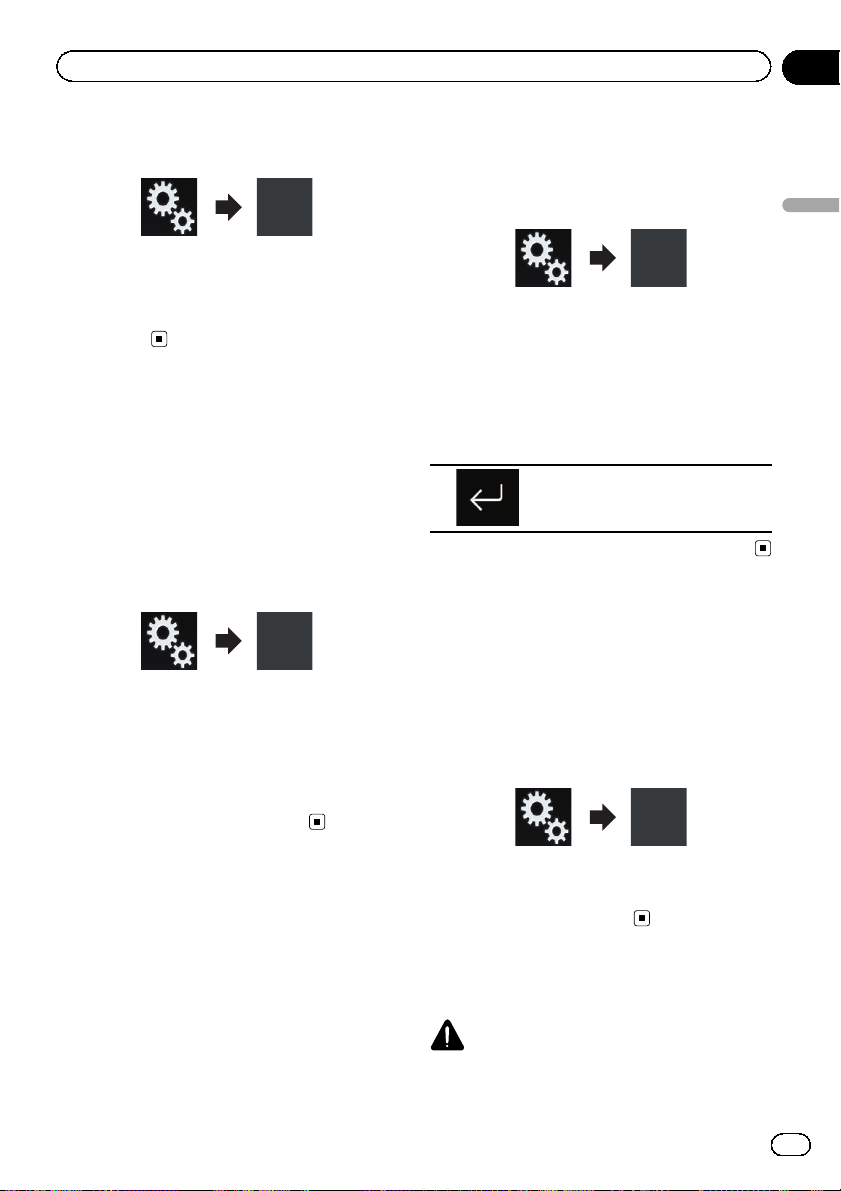
Bluetooth-laitteen rekisteröinti ja yhdistäminen
Kappale
03
3 Kosketa seuraavia näppäimiä seuraavassa järjestyksessä.
Näkyviin tulee “Bluetooth”-näyttö.
4 Kosketa [Yhteys]-näppäintä.
5 Kosketa sen laitteen nimeä, jonka haluat yhdistää.
Näkyvyyden vaihtaminen
Tällä toiminnolla asetetaan onko järjestelmä
näkyvissä muille laitteille.
Alun perin tämä toiminto on asetettuna päälle.
1 Näytä päävalikkonäyttö pitämällä
HOME -painiketta painettuna.
2 Kosketa seuraavia näppäimiä seuraavassa järjestyksessä.
Näkyviin tulee “Bluetooth”-näyttö.
3 Kosketa useita kertoja [Näkyvyys]-näppäintä, kunnes näytöllä on haluttu asetus.
! Pääl. (oletus):
Kytkee näkyvyyden päälle.
! Pois:
Kytkee näkyvyyden pois päältä.
1 Näytä päävalikkonäyttö pitämällä
HOME -painiketta painettuna.
2 Kosketa seuraavia näppäimiä seuraavassa järjestyksessä.
Näkyviin tulee “Bluetooth”-näyttö.
3 Kosketa [PIN-koodin syöttö]-näppäintä.
Näkyviin tulee “PIN-koodi”-näyttö.
4 Syötä PIN-koodi koskettamalla [0] – [9]
(enintään 8 numeroa).
5 Kosketa seuraavaa näppäintä.
Tallentaa PIN-koodin tähän tuotteeseen.
Bluetooth-osoitteen
näyttäminen
Voit tarkistaa laitteen Bluetooth-osoitteen.
1 Näytä päävalikkonäyttö pitämällä
HOME -painiketta painettuna.
2 Kosketa seuraavia näppäimiä seuraavassa järjestyksessä.
Bluetooth-laitteen rekisteröinti ja yhdistäminen
Langattoman Bluetoothyhteyden PIN-koodin
syöttäminen
Jotta voit yhdistää Bluetooth-laitteen tähän järjestelmään langattoman Bluetooth-yhteyden
avulla, sinun on annettava Bluetooth-laitteen
PIN-koodi yhteyden vahvistamiseksi.
p Oletuskoodi on “0000”, mutta voit muuttaa
sitä tällä toiminnolla.
Näkyviin tulee “Bluetooth”-näyttö.
3 Kosketa [Laitetiedot] -näppäintä.
Bluetooth-osoite näytetään.
Bluetooth-muistin
tyhjentäminen
VAROITUS
Älä katkaise järjestelmästä virtaa, kun Bluetoothmuistia tyhjennetään.
Fi
29
Page 30
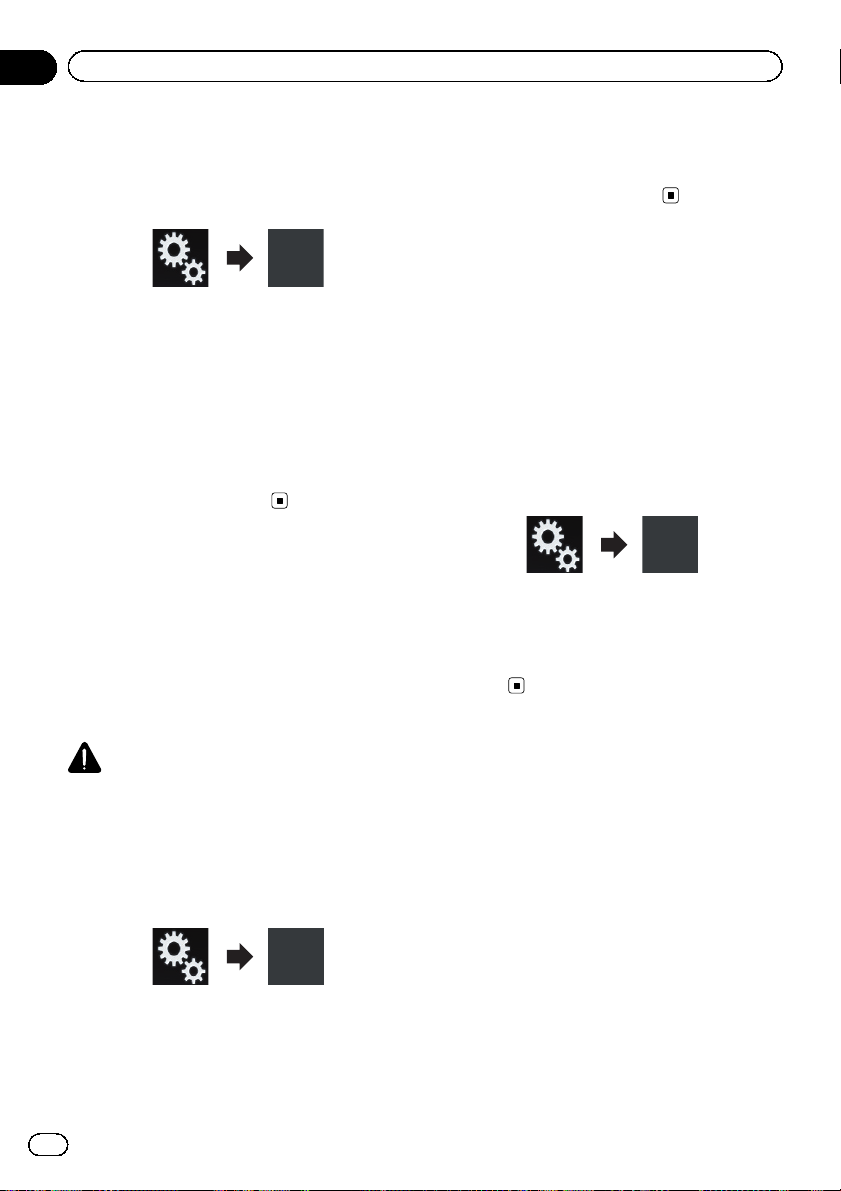
Kappale
03
Bluetooth-laitteen rekisteröinti ja yhdistäminen
1 Näytä päävalikkonäyttö pitämällä
HOME -painiketta painettuna.
2 Kosketa seuraavia näppäimiä seuraavassa järjestyksessä.
Näkyviin tulee “Bluetooth”-näyttö.
3 Kosketa [Bluetooth-muisti tyhjä]-näppäintä.
4 Kosketa [Tyhjää]-näppäintä.
Näkyviin tulee vahvistusnäyttö.
5 Kosketa [OK]-näppäintä.
Bluetooth-muisti tyhjennetään.
# Jollet halua tyhjentää valitsemaasi muistia,
kosketa [Peruuta]-näppäintä.
Bluetooth-ohjelmiston
päivittäminen
Tällä toiminnolla järjestelmään päivitetään
uusin Bluetooth-ohjelmisto. Saat lisätietoja
Bluetooth-ohjelmistosta ja päivityksestä internet-sivustoltamme.
p Lähde sammutetaan ja Bluetooth-yhteys
katkaistaan ennen kuin prosessi alkaa.
4 Kosketa [Käynn.]-näppäintä.
Datan siirtonäyttö tulee näkyviin.
p Suorita Bluetooth-ohjelmiston päivitys nou-
dattamalla näytön ohjeita.
Bluetooth-ohjelmistoversion
näyttäminen
Jos tämä järjestelmä ei toimi oikein, ota yhteyttä jälleenmyyjään korjausta varten.
Sinua pyydetään silloin kertomaan ohjelmistoversio. Tarkista laitteen versionumero seuraavalla toimenpiteellä.
1 Näytä päävalikkonäyttö pitämällä
HOME -painiketta painettuna.
2 Kosketa seuraavia näppäimiä seuraavassa järjestyksessä.
Näkyviin tulee “Bluetooth”-näyttö.
3 Kosketa [Bluetooth versiotiedot] -näppäintä.
Tuotteen Bluetooth-moduulin versio tulee
näkyviin.
VAROITUS
Älä katkaise laitteesta virtaa, kun ohjelmiston päivitys on kesken.
1 Näytä päävalikkonäyttö pitämällä
HOME -painiketta painettuna.
2 Kosketa seuraavia näppäimiä seuraavassa järjestyksessä.
Näkyviin tulee “Bluetooth”-näyttö.
3 Kosketa [BT-ohjelmiston päivitys]-näppäintä.
30
Fi
Page 31

Handsfree-puhelujen käyttäminen
Kappale
04
VAROITUS
Vältä oman turvallisuutesi vuoksi puhumasta puhelimeen ajaessasi.
Jos matkapuhelimessasi on Bluetooth-teknologia, tämä järjestelmä voidaan yhdistää langattomasti matkapuhelimeesi. Voit handsfreetoiminnolla soittaa järjestelmällä puheluita ja
vastata saapuviin puheluihin. Tässä osassa kuvataan miten Bluetooth-yhteys asetetaan ja
järjestelmän kanssa käytetään matkapuhelinta, jossa on Bluetooth-teknologia.
Lisätietoja yhdistettävyydestä langattoman
Bluetooth-teknologian laitteisiin löydät sivustoltamme.
Puhelinvalikon näyttäminen
p Yhdistä matkapuhelin tähän laitteeseen
handsfree-puhelujen käyttämiseksi.
= Lisätietoja, katso Kappale 3.
p Puhelinkuvake näytetään seuraavissa näy-
töissä.
— Päävalikkonäyttö
— AV-toimintonäyttö
— Sovellusohjauksen sivupalkissa
AppRadio Mode-jaMirrorLink-tilanäy-
töissä
% Kosketa seuraavaa näppäintä.
Kosketuspaneelin näppäimet
6 7
1
2
3
4
5
1 Näyttää esivalintanäytön.
2 Vaihtaa puhelinluetteloon.
3 Vaihtaa vastaamattomien, vastaanotettujen ja
soitettujen puhelujen luetteloihin.
4 Vaihtaa tilan puhelinnumeron suoraan näp-
päilemistä varten.
5 Vaihtaa äänentunnistustoimintoon.
6 Näyttää asetusvalikkonäytön.
7 Sulkee näytön.
8 Näyttää syötteet luettelossa niiden alkukirjai-
men mukaan.
8
Ruudun lukeminen
1 32456
Handsfree-puhelujen käyttäminen
Näyttää puhelinvalikkonäytön.
p “Puh.luettelo”-näyttö tulee näkyviin, kun
toimintoa käytetään ensimmäisen kerran.
Seuraavalla kerralla näkyviin tulee viimeksi
käytetyn toiminnon näyttö.
1 Valikkokohde
2 Liitetyn matkapuhelimen nimi
3 Matkapuhelimen akun tila
4 Matkapuhelimen vastaanoton tila
5 Osoitinvalo osoittaa, että Bluetooth-puhelin
on yhdistetty.
Liitetyn laitteen luettelonumero näytetään.
6 Luettelon näyttöalue
31
Fi
Page 32

Kappale
04
Handsfree-puhelujen käyttäminen
Soittaminen
Voit soittaa puhelun usealla eri tavalla.
Suoravalinta
1 Näytä päävalikkonäyttö pitämällä
HOME -painiketta painettuna.
2 Kosketa seuraavia näppäimiä seuraavassa järjestyksessä.
Näkyviin tulee “Valinta”-näyttö.
1 2
1 Valintanäppäimistö
2 Poistaa yhden numeron. Poista kaikki nu-
merot pitämällä näppäintä painettuna.
3 Anna puhelinnumero koskettamalla
numeronäppäimiä.
4 Kosketa seuraavaa näppäintä.
Puhelinluettelossa olevaan
numeroon soittaminen
Löydettyäsi puhelinluettelon numeron, johon
haluat soittaa, voit valita sen ja soittaa puhelun.
p Puhelimesi yhteystiedot siirretä än normaa-
listi tähän järjestelmään automaattisesti,
kun puhelin on yhdistetty.
Jos yhteystietoja ei siirretä automaattisesti,
voit siirtää yhteystiedot matkapuhelimen
puhelinvalikon avulla.
Jotta voit siirtää yhteystiedot matkapuheli-
men puhelinvalikon avulla, aseta tämä
tuote muiden laitteiden näkyville.
= Lisätietoja, katso kohtaa Näkyvyyden
vaihtaminen sivulta 29.
1 Näytä päävalikkonäyttö pitämällä
HOME -painiketta painettuna.
2 Kosketa seuraavia näppäimiä seuraavassa järjestyksessä.
Näkyviin tulee “Puh.luettelo” -näyttö.
3 Kosketa luettelossa haluttua nimeä.
Puhelinluettelon tietonäyttö tulee näkyviin.
4 Kosketa puhelinnumeroa, jonka haluat
valita.
Näkyviin tulee valintanäyttö.
Soittaa puhelun.
5 Kosketa seuraavaa näppäintä.
Päättää puhelun.
Puhelu päättyy.
p Voit kuulla ääntä, kun suljet puhelimen.
32
Fi
5 Valinta alkaa.
p Peruuta puhelu koskettamalla -näppäin-
tä.
6 Kosketa seuraavaa näppäintä.
Päättää puhelun.
Puhelu päättyy.
Page 33

Handsfree-puhelujen käyttäminen
Kappale
04
Numeron valitseminen
aakkoshakutilassa
Jos puhelinluetteloon on tallennettu paljon puhelinnumeroita, voit hakea puhelinnumeroja
aakkoshakutilassa.
1 Näytä päävalikkonäyttö pitämällä
HOME -painiketta painettuna.
2 Kosketa seuraavia näppäimiä seuraavassa järjestyksessä.
Näkyviin tulee “Puh.luettelo” -näyttö.
3 Vedä aloitusetsintäpalkkia hakeaksesi
tiedon nimen alkukirjaimella.
Nykyistä sijaintia vastaava aakkonen näytetään
aloitusetsintäpalkissa.
4 Vapauta aloitusetsintäpalkki halutun
aakkosen kohdalla.
Näytöllä näkyvät kyseisellä kirjaimella alkavat
puhelinluettelon yhteystiedot “Puh.luettelo”
(esim. “Taisto”, “ Teemu” ja “Tuula”, kun T-kirjain on valittuna).
p Jos haluat etsiä eri kirjaimella, kosketa [Pe-
ruuta]-näppäintä.
p Kun järjestelmän kieleksi on asetettu venä-
jä, näkyviin tulee seuraava näppäin.
Jos haluta muuttaa merkkiä, kosketa seuraavaa näppäintä useita kertoja, kunnes
haluttu merkki on näkyvissä.
8 Kosketa seuraavaa näppäintä.
Päättää puhelun.
Puhelu päättyy.
Puhelinnumeron valitseminen
historiasta
Viimeisimmät valitut puhelut (valitut, vastatut
ja vastaamattomat) tallennetaan puheluhistorialuetteloon. Voit selata puheluhistorialuetteloa ja soittaa puhelinnumeroihin siitä.
1 Näytä päävalikkonäyttö pitämällä
HOME -painiketta painettuna.
2 Kosketa seuraavia näppäimiä seuraavassa järjestyksessä.
Näkyviin tulee “Historia”-näyttö.
p Matkapuhelimen tyypistä riippuen, jotkin
puhelut eivät ehkä näy puheluhistoriassa.
Handsfree-puhelujen käyttäminen
Muuttaa merkin.
5 Kosketa yhteystietoa näyttääksesi valitun yhteystiedon puhelinnumeroluettelon.
Puhelinluettelon tietonäyttö tulee näkyviin.
6 Kosketa puhelinnumeroa, jonka haluat
valita.
Näkyviin tulee valintanäyttö.
7 Valinta alkaa.
p Peruuta puhelu koskettamalla -näppäin-
tä.
1
1 Puheluhistorian tyyppi
Vastatut puhelut.
Valitut puhelut.
Vastaamattomat puhelut.
33
Fi
Page 34

Kappale
04
Handsfree-puhelujen käyttäminen
3 Soita puhelu koskettamalla haluttua
kohtaa luettelossa.
Näkyviin tulee valintanäyttö.
4 Valinta alkaa.
p Peruuta puhelu koskettamalla -näppäin-
tä.
5 Kosketa seuraavaa näppäintä.
Päättää puhelun.
Puhelu päättyy.
Esivalintaluettelojen käyttäminen
Voit valita numeron esivalintaluettelosta.
Puhelinnumeron rekisteröiminen
Voit helposti tallentaa esivalintoihin enintään
kuusi puhelinnumeroa laitetta kohti.
1 Näytä päävalikkonäyttö pitämällä
HOME -painiketta painettuna.
2 Kosketa seuraavia näppäimiä seuraavassa järjestyksessä.
2 Kosketa seuraavia näppäimiä seuraavassa järjestyksessä.
Näkyviin tulee “Pikavalinta” -näyttö.
3 Soita puhelu koskettamalla haluttua
kohtaa luettelossa.
Näkyviin tulee valintanäyttö.
4 Valinta alkaa.
p Peruuta puhelu koskettamalla -näppäin-
tä.
5 Kosketa seuraavaa näppäintä.
Päättää puhelun.
Puhelu päättyy.
Puhelinnumeron poistaminen
1 Näytä päävalikkonäyttö pitämällä
HOME -painiketta painettuna.
2 Kosketa seuraavia näppäimiä seuraavassa järjestyksessä.
Näkyviin tulee “Puh.luettelo”- tai “Historia”näyttö.
3 Kosketa seuraavaa näppäintä.
Rekisteröi puhelinnumeron “Pikavalinta”-luetteloon.
Valitseminen esivalinnasta
1 Näytä päävalikkonäyttö pitämällä
HOME -painiketta painettuna.
34
Fi
Näkyviin tulee “Pikavalinta” -näyttö.
3 Kosketa seuraavaa näppäintä.
Poistaa puhelinnumeron.
Puhelun saapuminen
Voit vastata matkapuhelimeen saapuvaan puheluun tällä laitteella.
Page 35

Handsfree-puhelujen käyttäminen
Kappale
04
Puheluun vastaaminen
Järjestelmä ilmoittaa sinulle saapuvasta puhelusta näyttämällä viestin ja toistamalla soittoäänen.
p Voit asettaa järjestelmän vastaamaan auto-
maattisesti saapuviin puheluihin. Jollei laitetta ole asetettu vastaamaan
automaattisesti saapuviin puheluihin, vastaa puheluihin manuaalisesti.
= Lisätietoja, katso kohtaa Vastaaminen
puheluun automaattisesti sivulta 35.
p Rekisteröity nimi tulee näkyviin, jos vasta-
tun puhelun puhelinnumero on jo rekisteröity kohdassa “Puh.luettelo”.
1 Kosketa seuraavaa näppäintä.
Vastaa saapuvaan puheluun.
Hylkää tulevan puhelun.
Hylätty puhelu tallennetaan vastaamattomien
puheluiden historialuetteloon.
= Lisätietoja, katso kohtaa Puhelinnumeron
valitseminen historiasta sivulta 33.
2 Kosketa seuraavaa näppäintä.
Päättää puhelun.
1 Kosketa seuraavaa näppäintä.
Valinnan vahvistusnäyttö pienennetään.
2 Kosketa seuraavaa näppäintä.
Numerovalinnan vahvistusnäyttö
tulee näkyviin uudelleen.
Puheluasetusten
muuttaminen
Vastaaminen puheluun
automaattisesti
Järjestelmä vastaa automaattisesti liitettyyn
matkapuhelimeen saapuviin puheluihin, joten
voit vastata puheluihin ajaessasi ottamatta
käsiäsi pois ohjauspyörältä.
Kun “Autom.vastaaminen” on asetettu ase-
tukselle “Pääl.”, saapuvaan puheluun vastataan automaattisesti 5 sekunnissa.
1 Näytä päävalikkonäyttö pitämällä
HOME -painiketta painettuna.
2 Kosketa seuraavia näppäimiä seuraavassa järjestyksessä.
Handsfree-puhelujen käyttäminen
Puhelu päättyy.
Valinnan vahvistusnäytön
pienentäminen
p Valinnan vahvistusnäyttöä ei voi pienentää
AV-toimintonäytössä.
p AV-lähteitä ei voi valita, vaikka valinnan vah-
vistusnäyttö on pienennetty puhelimeen
puhuttaessa.
Näkyviin tulee “Bluetooth”-näyttö.
3 Kosketa useita kertoja [Autom.vastaaminen] -näppäintä, kunnes näytöllä on
haluttu asetus.
! Pois (oletus):
Kytkee automaattisen vastaamisen pois
päältä.
! Pääl.:
Kytkee automaattisen vastaamisen päälle.
Fi
35
Page 36

Kappale
04
Handsfree-puhelujen käyttäminen
Soittoäänen vaihtaminen
Voit valita käytetäänkö laitteen soittoääntä.
1 Näytä päävalikkonäyttö pitämällä
HOME -painiketta painettuna.
2 Kosketa seuraavia näppäimiä seuraavassa järjestyksessä.
Näkyviin tulee “Bluetooth”-näyttö.
3 Kosketa useita kertoja [Soittoääni]
-näppäintä, kunnes näytöllä on haluttu
asetus.
! Pääl. (oletus):
Kytkee soittoäänen päälle.
! Pois:
Kytkee soittoäänen pois päälle.
Nimien kääntäminen
puhelinluettelossa
Kun laite on kytketty tähän järjestelmään, kontaktiesi etu- ja sukunimi voi olla rekisteröitynä
puhelinluettelossa käännetyssä järjestyksessä.
Voit käyttää tätä toimintoa vaihtaaksesi järjestyksen takaisin. (Nimien kääntäminen puhelinluettelossa)
1 Näytä päävalikkonäyttö pitämällä
HOME -painiketta painettuna.
2 Kosketa seuraavia näppäimiä seuraavassa järjestyksessä.
p Yhteystietojen nimien kääntäminen tässä
järjestelmässä ei vaikuta matkapuhelimesi
tietoihin.
Yksityisen tilan asettaminen
Voit vaihtaa keskustelun aikana yksityistilaan
(puhuminen suoraan matkapuhelimeen).
% Kytke yksityinen tila päälle tai pois
päältä koskettamalla seuraavia näppäimiä.
Puhu suoraan mobiililaitteeseen.
Handsfree-puhelu
Äänenvoimakkuuden
säätäminen toisessa päässä
Hyvän äänen tason säilyttämiseksi tämä järjestelmä voi säätää toisen osapuolen kuuntelun äänenvoimakkuutta.
Jos äänenvoimakkuus on liian suuri tai ei
kuulu tarpeeksi hyvin, käytä tätä toimintoa.
% Kosketa seuraavaa näppäintä.
Vaihtaa kolmen äänenvoimakkuustason välillä.
p Tämän toiminnon voi suorittaa puhelimeen
puhuttaessakin.
p Asetukset voidaan tallentaa kullekin
laitteelle.
Näkyviin tulee “Bluetooth”-näyttö.
3 Kosketa [Vaihda nimi]-näppäintä.
Näkyviin tulee vahvistusnäyttö.
4 Kosketa [Kyllä]-näppäintä.
p Jos kääntäminen ei onnistu, näytöllä näkyy
viesti “Virhe nimenvaihdossa”. Yritä siinä
tapauksessa uudelleen alusta.
36
Fi
Äänentunnistustoiminnon
käyttäminen
Voit käyttää iPhonen tai älypuhelimen äänentunnistustoimintoa.
p Kun käytössä on iPhone, jossa on iOS 6.1
tai uudempi, Siri Eyes Free -tila on käytettä-
vissä tässä järjestelmässä.
Page 37

Handsfree-puhelujen käyttäminen
Kappale
04
p Jotta tätä toimintoa voi käyttää älypuheli-
men kanssa, laitteen tulee olla yhteensopiva Android Auto -sovelluksen kanssa ja
“Toimintatila” -kohdassa “Älypuhelimen
asetus”-asetukseksi tulee asettaa etukä-
teen “Android Auto”.
= Lisätietoja, saat katsomalla kohtaa Tieto-
ja kunkin laitteen liitännöistä ja toiminnoista sivulta 41.
1 Näytä päävalikkonäyttö pitämällä
HOME -painiketta painettuna.
2 Käynnistä ääniohjaus koskettamalla
seuraavia näppäimiä.
Äänentunnistustoiminto käynnistyy ja ääniohjausnäyttö tulee näkyviin.
Voit käyttää äänentunnistustoimintoa samalla
tavoin kuin käytät sitä iPhonessa tai älypuhelimessa.
p Voit myös käynnistää äänentunnistustoi-
minnon pitämällä HOME-painiketta painettuna.
Ilmaisee, että järjestelmä on valmiustilassa äänikomennoille.
Peruuttaa äänentunnistustoiminnon.
Huomautuksia handsfreepuheluista
Yleisiä huomautuksia
! Liitettävyyttä kaikkiin langattomalla
Bluetooth-teknologialla varustettuihin matkapuhelimiin ei taata.
! Laitteen ja matkapuhelimen suora välimat-
ka voi olla enintään 10 metriä, kun lähetetään ja vastaanotetaan ääntä ja dataa
Bluetooth-teknologialla. Todellinen lähetysetäisyys voi olla lyhyempi kuin arvioitu
etäisyys käyttöympäristöstä riippuen.
! Joidenkin matkapuhelimien kohdalla soit-
toääni ei ehkä kuulu kaiuttimista.
! Jos yksityinen-tila on valittuna matkapuheli-
messa, handsfree-toiminto voi olla pois käytöstä.
Rekisteröinti ja yhdistäminen
! Matkapuhelimen toiminnot vaihtelevat mat-
kapuhelintyypin mukaan. Katso matkapuhelimen käyttöoppaasta tarkat ohjeet.
! Matkapuhelimissa puhelinluettelon siirto-
toiminto ei ehkä toimi vaikka puhelimesta
on muodostettu pari tuotteen kanssa. Kytke
silloin puhelin irti, suorita laiteparin muodostus uudelleen tämän laitteen kanssa.
Puhelujen soittaminen ja
vastaanottaminen
! Voit kuulla melua seuraavissa tilanteissa:
— Kun vastaat puhelimeen puhelimen vas-
tauspainikkeella.
— Kun toinen henkilö linjan toisessa
päässä sulkee puhelimen.
! Jos linjan toisessa päässä oleva henkilö ei
voi kuulla keskustelua kaiun vuoksi, laske
handsfree-puhelun äänenvoimakkuutta.
Tämä saattaa vähentää kaikua.
! Joissain matkapuhelimissa handsfree-pu-
helu ei ehkä toimi, vaikka painat hyväksypainiketta puhelun saapuessa.
! Rekisteröity nimi tulee näkyviin, jos vas-
taanotetun puhelun puhelinnumeron on jo
rekisteröity puhelinluetteloon. Kun sama
puhelinnumero on rekisteröity usean
nimen kohdalle, vain puhelinnumero näytetään.
! Jos vastaanotetun puhelun puhelinnume-
roa ei ole rekisteröity puhelinluetteloon,
vastaanotetun puhelun puhelinnumero
näytetään.
Vastattujen puheluiden ja valittujen
numeroiden historiat
! Et voi soittaa vastattujen puheluiden histo-
riassa tuntemattomien käyttäjien numeroihin (ei puhelinnumeroa).
! Jos puhelut tapahtuvat matkapuhelimella,
historiatietoja ei tallenneta tähän järjestelmään.
Handsfree-puhelujen käyttäminen
37
Fi
Page 38

Kappale
04
Handsfree-puhelujen käyttäminen
Puhelinluettelo siirtyy
! Jos matkapuhelimessa on enemmän kuin
800 puhelinluettelotietoa, kaikkia tietoja ei
ehkä ladata kokonaisuudessaan.
! Joidenkin matkapuhelimien osalta ei kaik-
kia puhelinluettelon kohteita ole mahdollista siirtää kerralla. Siirrä siinä tapauksessa
kohteet yksi kerrallaan matkapuhelimesta.
! Matkapuhelimesta riippuen tämä järjestel-
mä ei ehkä näytä puhelinluetteloa oikein.
(Jotkin merkit saattavat olla väärin tai etuja sukunimien järjestys voi olla käänteinen.)
! Jos matkapuhelimen puhelinluettelo sisäl-
tää kuvatietoja, puhelinluetteloa ei ehkä
siirretä oikein. (Kuvatietoja ei voi siirtää
matkapuhelimesta.)
! Matkapuhelimesta riippuen puhelinluette-
lon siirto ei ehkä ole käytettävissä.
38
Fi
Page 39

iPodin/iPhonen tai älypuhelimen asetustoiminto
Kappale
05
Kun käytät iPodia / iPhonea tai älypuhelinta
tämän tuotteen kanssa, määritä tuotteen asetukset liitettävän laitteen mukaan.
Tässä osassa kuvataan kunkin laitteen tarvitsemat asetukset.
iPodin/iPhonen tai
älypuhelimen asetusten
perusvaiheet
1 Valitse laitteen liitäntämenetelmä.
= Lisätietoja, saat katsomalla kohtaa Lait-
teen liitäntämenetelmän asettaminen si-
vulta 39.
2 Liitä laite tähän tuotteeseen.
= Lisätietoja liitännöistä, katso asennuso-
pas.
3 Liitä laite tarvittaessa tähän tuotteeseen
Bluetooth-yhteyden välityksellä.
= Lisätietoja Bluetooth-yhteydestä, saat
kohdastaKappale 3.
Laitteen liitäntämenetelmän
asettaminen
Jos haluat käyttää iPhonen tai älypuhelimen
sovellusta tässä tuotteessa, sinun on valittava
tuotteen liitäntämenetelmä.
Asetukset täytyy suorittaa kytketyn laitteen mukaisesti.
1 Näytä päävalikkonäyttö pitämällä
HOME -painiketta painettuna.
2 Kosketa seuraavia näppäimiä seuraavassa järjestyksessä.
Näkyviin tulee “Järjestelmä”-näyttö.
3 Kosketa [Syötön/lähdön aset.t]-näppäintä.
4 Kosketa [Älypuhelimen asetus]-näppäintä.
Näkyviin tulee “Älypuhelimen asetus”-näyttö.
5 Määritä seuraavat asetukset.
! Laite: Valitse liitettävä laite.
! Yhteys: Valitse liitäntämenetelmä.
p Määritä asetukset liitettävän laitteen ja käy-
tettävän liitäntämenetelmän mukaan.
= Lisätietoja, saat katsomalla kohtaa Tieto-
ja kunkin laitteen liitännöistä ja toiminnoista sivulta 41.
p Jos muutat asetuksen, vahvistusnäyttö
tulee näkyviin.
Kosketa [ OK]-näppäintä.
Asetus muutetaan, kun seuraavat toimenpiteet on automaattisesti suoritettu.
— Lähde on kytketty pois päältä.
— AppRadio Mode- tai MirrorLink-tilasta
poistutaan.
— Älypuhelinliitäntä (USB ja Bluetooth) on
kytketty irti.
Peruuta koskettamalla [Peruuta]-näppäintä.
p Asetusta ei voi muuttaa hetkeen sen jäl-
keen, kun asetus on muutettu.
iPod-yhteensopivuus
Tämä tuote tukee vain seuraavia iPod-malleja
ja iPod-ohjelmistoversioita. Se ei ehkä toimi oikein muiden kanssa.
Yhteensopiva seuraavien laitteiden kanssa
! iPhone 6 Plus: iOS 8
! iPhone 6: iOS 8
! iPhone 5s: iOS 7.0.3
! iPhone 5c: iOS 7.0.3
! iPhone 5: iOS 7.0.3
! iPhone 4s: iOS 7.0.3
! iPhone 4: iOS 7.0.3
! iPhone 3GS: iOS 6.0.1
! iPodin viides sukupolvi: iOS 6.0.1
! iPod touch neljäs sukupolvi: iOS 6.0.1
! iPod touchin kolmas sukupolvi: iOS 5.1.1
! iPod touchin toinen sukupolvi: iOS 4.2.1
! iPod classic 160GB (2009): versio 2.0.4
! iPod classic 160GB (2008): versio 2.0.1
! iPod classic 80GB: versio 1.1.2
! iPod nano (seitsemäs sukupolvi)
iPodin/iPhonen tai älypuhelimen asetustoiminto
39
Fi
Page 40

Kappale
05
iPodin/iPhonen tai älypuhelimen asetustoiminto
! iPod nanon kuudes sukupolvi: versio 1.2
! iPod nanon viides sukupolvi: versio 1.0.2
! iPod nanon neljäs sukupolvi: versio 1.0.4
! iPod nanon kolmas sukupolvi: versio 1.1.3
p Voit liittää ja ohjata tämän tuotteen kanssa
yhteensopivaa iPodia erikseen ostettavissa
olevilla liitinkaapeleilla.
p Toimintomenetelmät saattavat vaihdella
iPod-mallista ja iPod-ohjelmistoversiosta
riippuen.
p iPod-ohjelmistoversiosta riippuen se ei
ehkä ole yhteensopiva tämän järjestelmän
kanssa.
Lisätietoja iPodin yhteensopivuudesta
tämän tuotteen kanssa on verkkosivustoltamme löytyvissä tiedoistsa.
Tätä käyttöopasta sovelletaan seuraaviin iPodmalleihin.
iPod 30-nastaisella liittimellä
! iPhone 4s
! iPhone 4
! iPhone 3GS
! iPod touch neljäs sukupolvi
! iPod touchin kolmas sukupolvi
! iPod touchin toinen sukupolvi
! iPod classic 160GB
! iPod classic 80GB
! iPod nanon kuudes sukupolvi
! iPod nanon viides sukupolvi
! iPod nanon neljäs sukupolvi
! iPod nanon kolmas sukupolvi
iPod, jossa on Lightning-liitin
! iPhone 6 Plus
! iPhone 6
! iPhone 5s
! iPhone 5c
! iPhone 5
! iPodin viides sukupolvi
! iPod nanon seitsemäs sukupolvi
p Android OS:n versiosta riippuen se ei ehkä
ole yhteensopiva tämän tuotteen kanssa.
p Yhteensopivuutta kaikkien Android-laittei-
den kanssa ei taata.
= Lisätietoja Android-laitteen yhteensopivuu-
desta tämän laitteen kanssa on verkkosivustoltamme löytyvissä tiedoissa.
AppRadio Modeyhteensopivuus
iPod 30-nastaisella liittimellä
! iPhone 4s
! iPhone 4
! iPod touch neljäs sukupolvi
iPod, jossa on Lightning-liitin
! iPhone 6 Plus
! iPhone 6
! iPhone 5s
! iPhone 5c
! iPhone 5
! iPodin viides sukupolvi
= Lisätietoja Android-laitteen yhteensopivuu-
desta tämän laitteen kanssa on verkkosivustoltamme löytyvissä tiedoissa.
MirrorLink-laitteen
yhteensopivuus
p Tämä tuote on yhteensopiva MirrorLink-
version 1.0 kanssa.
p Yhteensopivuutta kaikkien MirrorLink-lait-
teiden kanssa ei taata.
= Lisätietoja MirrorLink-laitteen yhteensopi-
vuudesta tämän tuotteen kanssa löytyy
verkkosivustomme tiedoista.
Android™-laitteiden
yhteensopivuus
p Toimintomenetelmät saattavat vaihdella
Android-laitteesta ja Android OS -ohjelmistoversiosta riippuen.
40
Fi
Page 41

iPodin/iPhonen tai älypuhelimen asetustoiminto
Tietoja kunkin laitteen liitännöistä ja toiminnoista
Kunkin laitteen liittämisessä tarvittavat asetukset ja kaapelit sekä käytettävissä olevat lähteet ovat seuraavanlaiset.
iPod/ iPhone, jossa on 30-nastainen liitin
Tarvittava kaapeli (ostettavissa erikseen)
Älypuhelimen asetus
Bluetooth-yhteys
Liitäntävaatimus —
Käytettävissä oleva
lähde
iPod/iPhone, jossa on Lightning-liitin
Laite iPhone/iPod iPhone/iPod iPhone/iPod
Yhteys Bluetooth USB USB
iPod (ääni) — 11
iPod (video) — 11
aha 111
AppRadio Mode ——1
Kaapeliliitäntää ei
tarvita.
Bluetooth-yhteys tarvitaan.
CD-IU201V CD-IU201S
——
Liitäntä USB-port-
tiin 1, kun käytössä
aha.
Liitäntä USB-porttiin 1, kun käytössä
aha tai AppRadio
Mode.
Kappale
05
iPodin/iPhonen tai älypuhelimen asetustoiminto
! CD -IH202
Tarvittava kaapeli (ostettavissa erikseen)
Älypuhelimen asetus
Bluetooth-yhteys
Liitäntävaatimus —
Käytettävissä oleva
lähde
(*1) Käytä AppRadio Mode-sovellusta musiikin tai videoiden toistamiseen iPodissa. Voidaksesi käyttää AppRadio
Mode-sovellusta, asenna CarMediaPlayer-sovellus iPodiisi.
= Lisätietoja CarMediaPlayer-toiminnosta löydät sivustoltamme.
= Katso lisätietoja CarMediaPlayer-oppaasta.
Laite iPhone/iPod iPhone/iPod iPhone/iPod
Yhteys Bluetooth USB Digit. AV-sovitin
iPod (ääni) — 1 — (*1)
iPod (video) ———(*1)
aha 111
AppRadio Mode ——1
Kaapeliliitäntää ei
tarvita.
Bluetooth-yhteys tarvitaan.
CD-IU52
—
Liitäntä USB-port-
tiin 1, kun käytössä
aha.
! CD -IU52
! Digitaalinen
Lightning-AV-sovitin
Bluetooth-yhteys tarvitaan.
—
41
Fi
Page 42

Kappale
05
iPodin/iPhonen tai älypuhelimen asetustoiminto
Android, MirrorLink
Tarvittava kaapeli (ostettavissa erikseen)
Laite Muut Muut Muut
Älypuhelimen asetus
Bluetooth-yhteys
Liitäntävaatimus —
Käytettävissä oleva
lähde
Huomautuksia —
(*1) Käytettävissä vain, kun Android Auto -yhteensopiva laite on liitetty.
Yhteys Bluetooth USB HDMI
Toimintatila —
aha 111
AppRadio Mode ——1
MirrorLink — 1 —
Android Auto — 1 (*1) —
Kaapeliliitäntää ei
tarvita.
Bluetooth-yhteys tarvitaan.
CD-MU200 CD-AH200
Android Auto/MirrorLink/Pois
Bluetooth-yhteys tarvitaan, kun käytössä
on aha tai Android
Auto.
Liitäntä USB-porttiin 2, kun käytössä
MirrorLink tai
Android Auto.
! Valitse “Android
Auto” asetuk-
seksi “Toiminta-
tila”-kohdassa
käyttääksesi
Android Auto
-toimintoa.
! Valitse “Mirror-
Link”“Toiminta-
tila”-kohdan ase-
tukseksi käyttääksesi Mirror-
Link-tilaa.
—
Bluetooth-yhteys tarvitaan.
—
—
42
Fi
Page 43

Radion käyttö
Kappale
06
Voit kuunnella tällä järjestelmällä radiota.
Tässä osassa kuvataan radion toiminnot.
Kosketuspaneelin
näppäimien käyttö
12 43
a
9
1 Näyttää lähdeluettelon.
= Lisätietoja, katso kohtaa Etuosan läh-
teen valitseminen lähdenäytöstä sivulta
22.
2 Valitsee kaistan.
= Lisätietoja, katso kohtaa Kaistan valinta
sivulta 44.
3 Näyttää kellonajan ja päivämäärän ase-
tusnäytön.
= Lisätietoja, katso kohtaa Kellonajan ja
päivämäärän asettaminen sivulta 138.
4 Näyttää asetusvalikkonäytön.
5 Hakee taajuuskorjaimen käyrät.
= Lisätietoja, katso kohtaa Taajuskorjaimen
käyttö sivulta 121.
6 Tallentaa kappaleen tiedot iPodista.
= Lisätietoja, katso kohtaa Tallentaa kappa-
leen tiedot iPodiin (iTunes-tagit) sivulta
138.
7 Näyttää puhelinvalikkonäytön.
= Lisätietoja, katso kohtaa Puhelinvalikon
näyttäminen sivulta 31.
8 Suorittaa manuaalisen virityksen tai ha-
kuvirityksen.
= Lisätietoja, katso kohtaa Manuaalinen vi-
ritys sivulta 44.
= Lisätietoja, katso kohtaa Automaattiviri-
tys sivulta 44.
8
9 Näyttää esiasetetut kanavat.
= Lisätietoja, katso kohtaa Esiasetetun
aseman valitseminen esiasetettujen asemien luettelosta sivulta 45.
a Palauttaa näppäimeen tallennetun esiase-
tetun kanavan muistista yhdellä näppäimen kosketuksella.
Tallentaa nykyisen lähetystaajuuden näppäimeen myöhemmin haettavaksi näppäintä pitkään painamalla.
5
6
7
= Lisätietoja, katso kohtaa Lähetystaajuuk-
sien tallentaminen sivulta 45.
Ruudun lukeminen
1
9
1 Aaltoalueen osoitinvalo
Näyttää virityskaistan: FM1, FM2, FM3 tai MW/
LW.
2 Nykyinen kellonaika ja päivämäärä
3 Ohjelmapalvelun nimen osoitinvalo
Näyttää nykyisen aseman ohjelmapalvelun
nimen (aseman nimen).
p Kun “MW/LW” on valittuna, näytetään
sen sijaan taajuus.
4 Radiotekstin näyttöalue
Näyttää nyt vastaanotettavan radiotekstin.
p Kun “MW/LW” on valittuna, ei näytetä
mitään.
5 Kappaletiedot
Näyttää nykyisen kappaleen ja/tai nykyisen
kappaleen esittäjän nimen (kun saatavilla).
p Kun “MW/LW” on valittuna, ei näytetä
mitään.
6 iTunes®-tagin kappaleen tilan ilmaisin
Radion käyttö
2
3
4
5
768
43
Fi
Page 44

Kappale
06
Radion käyttö
Näyttää järjestelmään tallennettujen kappaletietojen tilan.
p Kuvake näkyy radion kaikissa AV-lähtei-
den toimintonäytöissä.
Osoitinvalo
Merkitys
Tulee näkyviin, kun tuotteeseen on
tallennettu kappaleen tagitietoja.
Näkyy, kun kappaletietotagia siirretään iPodiin.
7 iTunes®-tagin ilmaisin
Ilmaisee kappaleet, joihin on mahdollista yhdistää iTunes-tagi.
p Kuvake näkyy radion kaikissa AV-lähtei-
den toimintonäytöissä.
Osoitinvalo
Merkitys
Tulee näkyviin, kun tuote vastaanottaa iTunes-kappaletagin, jonka voi
tallentaa ja ladata iPodiin myöhemmin ostamista varten.
Vilkkuu, kun laite tallentaa kappaleen tagitietoja.
8 Taajuushaun osoitinvalo
9 Esivalinnan numero
Korostaa valitun esiasetuskohteen.
Aloitustoimenpide
1 Näytä AV-lähteen valintanäyttö.
= Lisätietoja toiminnoista, katso kohtaa AV-toi-
mintonäytön näyttäminen sivulta 22.
2 Kosketa [Radio]-näppäintä AV-lähteen
valintanäytössä.
Näkyviin tulee “Radio”-näyttö.
Kaistan valinta
% Kosketa seuraavaa näppäintä.
Vaihtaa seuraavien FM-kaistojen välillä:
FM1, FM2 ja FM3.
Vaihtaa MW/LW-kaistalle.
p Toiminnosta on hyötyä luotaessa eri esiase-
tusluettelo kullekin kaistalle.
Manuaalinen viritys
% Viritä manuaalisesti koskettamalla seuraavia näppäimiä.
Siirtyy yhden askeleen kerrallaan alaspäin.
Siirtyy yhden askeleen kerrallaan ylöspäin.
p Toiminnosta on hyötyä luotaessa eri esiase-
tusluettelo kullekin kaistalle.
Automaattiviritys
% Kosketa seuraavia näppäimiä noin sekunnin ajan ja vapauta sitten.
Hakee taajuu ksia, kunnes löytää hyvään vastaanottoon riittävän voimakkaan lähetyksen.
Voit peruuttaa automaattivirityksen koskettamalla lyhyesti jompaakumpaa näppäintä.
Jos pidät painettuna jompaakumpaa
näppäintä, voit ohittaa lähetystaajuudet. Automaattinen haku alkaa, kun vapautat näppäimen.
3 Ohjaa radiota käyttämällä näytön kosketuspaneelin näppäimiä.
= Lisätietoja, katso kohtaa Kosketuspaneelin
näppäimien käyttö sivulta 43.
44
Fi
Page 45

Radion käyttö
Kappale
06
Esiasetetun aseman
valitseminen esiasetettujen
asemien luettelosta
Kun olet tallentanut lähetysasemat, voit helposti palauttaa esiasetetut asemat muistista
yhdellä näppäimen painalluksella.
= Lisätietoja, katso kohtaa Lähetystaajuuksien
tallentaminen sivulta 45.
1 Kosketa esiasetettujen asemien luettelonäytön näppäintä.
1
1 Esiasetettujen asemien luettelonäytön näp-
päin
2 Kosketa luettelon kohdetta (“1”–“6”)
vaihtaaksesi esiasetettuihin asemiin tallennetulle asemalle.
p Jos kosketat esiasetettujen asemien luette-
lonäytön näppäintä, kun esiasetettujen asemien luettelo on näkyvissä, luettelo häviää
näkyvistä ja esiviritysnäppäimet tulevat
näkyviin.
Lähetystaajuuksien
tallentaminen
Koskettamalla jotain esivalinnan näppäimistä
(“1”–“6”) voit helposti tallentaa enintään
kuusi lähetysasemaa myöhempää hakua varten (myös näppäimen kosketuksella).
2 Pidä painettuna esiasetuksen viritysnäppäintä [1] – [6].
Valittu radioasema on tallennettu muistiin.
Seuraavan kerran, kun kosketat samaa esivalinnan näppäintä “1”–“6”, lähetysasema hae-
taan muistista.
p Muistiin voi tallentaa enintään 18 FM-ase-
maa, kuusi kutakin kolmea FM-aluetta kohden, samoin kuin kuusi MW/LW-asemaa.
Radion käyttö
Voimakkaimpien asemien
tallentaminen
BSM (parhaiden asemien muisti) -toiminto tallentaa automaattisesti kuusi voimakkainta taajuutta esivalinnan näppäimiin “1”–“6”, minkä
jälkeen ne voi hakea yhdellä kosketuksella.
p BSM-toiminnolla tallentaminen voi kor vata
taajuuksia, joita on jo tallennettu.
p Aiemmin tallennetut lähetystaajuudet voi-
vat säilyä tallennettuina, jos tallennettujen
voimakkaiden lähetystaajuuksien määrä ei
ole saavuttanut rajaa.
1 Kosketa esiasetettujen asemien luettelonäytön näppäintä.
Esiasetettujen asemien luettelo tulee näyttöön.
2 Aloita haku koskettamalla [BSM]-näppäintä.
Näkyviin tulee viesti. Kun viesti näytetään,
kuusi voimakkainta lähetystaajuutta tallennetaan esiasetusnäppäimiin “1”–“6” niiden sig-
naalivoimakkuuden mukaisessa
järjestyksessä. Kun tämä on tehty, viesti katoaa.
# Jos kosketat [Peruuta]-näppäintä, tallennus
perutaan.
1 Näytä taajuus, jonka haluat tallentaa
muistiin.
45
Fi
Page 46

Kappale
06
Radion käyttö
Voimakkaiden taajuuksien
virittäminen
Paikallisaseman automaattihaun avulla voit virittää vain ne radioasemat, joiden signaali riittää hyvään vastaanottoon.
p Tämä asetus on käytettävissä vain, kun läh-
teeksi on valittu “Radio”.
1 Näytä päävalikkonäyttö pitämällä
HOME -painiketta painettuna.
2 Kosketa seuraavia näppäimiä seuraavassa järjestyksessä.
Näkyviin tulee “Järjestelmä”-näyttö.
3 Kosketa [AV-lähteen asetukset]-näp-
päintä.
4 Kosketa [Radion asetukset]-näppäintä.
5 Kosketa [Paikallinen]-näppäintä.
Näkyviin tulee ponnahdusvalikko.
6 Kosketa kohdetta, jonka haluat asettaa.
FM
! Pois (oletus):
Kytkee automaattiviritysasetuksen pois.
! Taso1:
Asettaa FM:n herkkyystason tasolle 1.
! Taso2:
Asettaa FM:n herkkyystason tasolle 2.
! Taso3:
Asettaa FM:n herkkyystason tasolle 3.
! Taso4:
Asettaa FM:n herkkyystason tasolle 4.
MW/LW
! Pois (oletus):
Kytkee automaattiviritysasetuksen pois.
! Taso1:
Asettaa MW/LW:n herkkyystason tasolle 1.
! Taso2:
Asettaa MW/LW:n herkkyystason tasolle 2.
p FM “Taso4” (MW/LW “Taso2”) -asetus sallii
vain voimakkaimpien asemien signaalien
vastaanoton, kun taas alemmat asetukset
mahdollistavat heikompia signaaleja lähettävien asemien vastaanoton.
Liikennetiedotusten
vastaanottaminen
TA (liikennetiedotusten valmiustila) toiminnolla voit vastaanottaa liikennetiedotuksia automaattisesti riippumatta kuuntelemastasi
lähteestä. TA voidaan aktivoida sekä TP-asemalle (liikennetietoja lähettävä asema) tai toiselle tehostetun verkon TP-asemalle (asema,
joka lähettää TP-asemien tietojen kanssa rinnakkaisia tietoja).
p Tätä toimintoa voi käyttää vain FM-kaistalla.
1 Näytä päävalikkonäyttö pitämällä
HOME -painiketta painettuna.
2 Kosketa seuraavia näppäimiä seuraavassa järjestyksessä.
Näkyviin tulee “Järjestelmä”-näyttö.
3 Kosketa [AV-lähteen asetukset]-näp-
päintä.
4 Kosketa [Radion asetukset]-näppäintä.
5 Kosketa useita kertoja [TMC:n kesk.]-
näppäintä, kunnes näytöllä on haluttu asetus.
! Pois (oletus):
Ei vastaanota liikennetiedotteita automaattisesti.
! Pääl.:
Vastaanottaa liikennetiedotteita automaattisesti.
6 Viritä TP-asemalle tai toiselle tehostetun verkon TP-asemalle.
Säädä TA-äänenvoimakkuutta VOL (+/–)-
7
painikkeella, kun liikennetiedotukset alkavat.
Uusi äänenvoimakkuus tallentuu muistiin ja
sitä käytetään seuraavan liikennetiedotuksen
aikana.
p Voit peruuttaa uutisohjelman vaihtamalla
lähdettä.
p Järjestelmä kytkeytyy takaisin alkuperäiseen
äänilähteeseen liikennetiedotusten jälkeen.
46
Fi
Page 47

Radion käyttö
Kappale
06
p Vain TP-asemat ja toisen tehostetun verkon
TP-asemat on viritetty automaattivirityksessä tai BSM-toiminnossa, kun TA-toiminto on käytössä.
Uutislähetyksen
automaattisen
vastaanottamisen käyttö
Kun uutisohjelma lähetetään PTY-uutisasemalta, järjestelmä vaihtaa automaattisesti
muulta asemalta uutisia lähettävälle asemalle.
Kun uutislähetys loppuu, edellisen ohjelman
vastaanotto jatkuu.
p Tätä toimintoa voi käyttää vain FM-kaistalla.
1 Näytä päävalikkonäyttö pitämällä
HOME -painiketta painettuna.
2 Kosketa seuraavia näppäimiä seuraavassa järjestyksessä.
Näkyviin tulee “Järjestelmä”-näyttö.
3 Kosketa [AV-lähteen asetukset]-näp-
päintä.
4 Kosketa [Radion asetukset]-näppäintä.
5 Kosketa useita kertoja [Uutisten kesk.]-
näppäintä, kunnes näytöllä on haluttu asetus.
! Pois (oletus):
Poistaa uutislähetyksen automaattisen vastaanottotoiminnon pois käytöstä.
! Pääl.:
Aktivoi uutislähetyksen automaattisen vastaanottotoiminnon.
p Voit peruuttaa uutisohjelman vaihtamalla
lähdettä.
Vaihtuvien taajuuksien (AF)
virittäminen
Jos kuuntelet lähetystä ja vastaanotto heikkenee tai ilmenee muita ongelmia, järjestelmä
hakee automaattisesti toisen aseman samasta
verkosta, joka lähettää voimakkaampaa signaalia.
p Tätä toimintoa voi käyttää vain FM-kaistalla.
1 Näytä päävalikkonäyttö pitämällä
HOME -painiketta painettuna.
2 Kosketa seuraavia näppäimiä seuraavassa järjestyksessä.
Radion käyttö
Näkyviin tulee “Järjestelmä”-näyttö.
3 Kosketa [AV-lähteen asetukset]-näp-
päintä.
4 Kosketa [Radion asetukset]-näppäintä.
5 Kosketa useita kertoja [Vaihtoeht.
FREQ]-näppäintä, kunnes näytöllä on haluttu asetus.
! Pääl. (oletus):
Kytkee AF-toiminnon päälle.
! Pois:
Kytkee AF-toiminnon pois.
p Kun AF on päällä, automaattisen virityksen
ja BSM-toiminnon aikana viritetään vain
RDS-asemia.
p Kun haet esiasetetun aseman, viritin saat-
taa päivittää esiasetetulle asemalle uuden
taajuuden aseman AF-luettelosta. Jos kuunneltavan aseman RDS-tiedot eroavat alun
perin tallennetun aseman tiedoista, näytössä ei näy esiasetetun aseman numeroa.
p Ääni voi tilapäisesti vaihtua toiseksi ohjel-
maksi AF-toiminnon taajuushaun aikana.
p AF voidaan kytkeä erikseen päälle tai pois
kullekin FM-alueelle.
Asemien rajoittaminen
alueelliseen ohjelmistoon
Käytettäessä AF-toimintoa (vaihtelutaajuus)
taajuuksien automaattiseen uudelleenvirittämiseen, tämä toiminto rajoittaa valinnan alueellista ohjelmaa lähettäviin asemiin.
p Tätä toimintoa voi käyttää vain FM-kaistalla.
1 Näytä päävalikkonäyttö pitämällä
HOME -painiketta painettuna.
47
Fi
Page 48

Kappale
06
Radion käyttö
2 Kosketa seuraavia näppäimiä seuraavassa järjestyksessä.
Näkyviin tulee “Järjestelmä”-näyttö.
3 Kosketa [AV-lähteen asetukset]-näppäintä.
4 Kosketa [Radion asetukset]-näppäintä.
5 Kosketa useita kertoja [Alueellinen]näppäintä, kunnes näytöllä on haluttu asetus.
! Pääl. (oletus):
Kytkee alueellisen toiminnon päälle.
! Pois:
Kytkee alueellisen toiminnon pois.
p Alueelliset ohjelmat ja alueelliset radiover-
kot ovat erilaisia eri maissa (ne voivat vaihtua tiettyinä kellonaikoina tai tietyissä
maissa tai lähetysalueilla).
p Näytön esiasetusnumero voi poistua näy-
töstä, jos vastaanotin virittyy alueellisen
aseman taajuudelle, joka eroaa alkuperäisestä asemasta.
p Alueellinen toiminto voidaan kytkeä erik-
seen päälle tai pois kullekin FM-alueelle.
Automaattisen PI-haun
kytkeminen
Jos tuote ei löydä soveltuvaa vaihtoehtoista
taajuutta tai kuuntelet lähetystä ja lähetyssignaali heikkenee, tuote etsii automaattisesti eri
aseman, jolla on sama ohjelma.
Esiasetettujen asemien
automaattisen PI-haun
aktivoiminen
Järjestelmä voi hakea automaattisesti eri asemia, jotka lähettävät samaa ohjelmaa, myös
esiasetuksien haun aikana.
p “Autom. ohj.tunn.” voidaan valita vain,
kun lähde on kytketty pois.
1 Näytä päävalikkonäyttö pitämällä
HOME -painiketta painettuna.
2 Kosketa seuraavia näppäimiä seuraavassa järjestyksessä.
Näkyviin tulee “Järjestelmä”-näyttö.
3 Kosketa [AV-lähteen asetukset]-näppäintä.
4 Kosketa [Radion asetukset]-näppäintä.
5 Kosketa useita kertoja [Autom. ohj.
tunn.]-näppäintä, kunnes näytöllä on haluttu asetus.
! Pois (oletus):
Poistaa automaattisen PI-hakutoiminnon
käytöstä.
! Pääl.:
Aktivoi automaattisen PI-hakutoiminnon.
FM-virittimen äänenlaadun
vaihtaminen
Voit valita äänenlaadun kolmesta asetuksesta
käyttöolosuhteiden mukaisesti.
p Tätä toimintoa voi käyttää vain FM-kaistalla.
1 Näytä päävalikkonäyttö pitämällä
HOME -painiketta painettuna.
2 Kosketa seuraavia näppäimiä seuraavassa järjestyksessä.
Näkyviin tulee “Järjestelmä”-näyttö.
3 Kosketa [AV-lähteen asetukset]-näp-
päintä.
4 Kosketa [Radion asetukset]-näppäintä.
5 Kosketa [Viritt.n ääni]-näppäintä.
Näkyviin tulee ponnahdusvalikko.
6 Kosketa kohdetta, jonka haluat asettaa.
! Musiikki (oletus):
Kytkee asetuksiin, jotka antavat prioriteetin
äänenlaadulle.
48
Fi
Page 49

Radion käyttö
! Vakio:
Kytkee vakioasetuksiin.
! Puhu:
Kytkee asetuksiin, jotka antavat prioriteetin
kohinan ehkäisylle.
Tallentaa kappaleen tiedot
iPodiin (iTunes-tagit)
= Lisätietoja, katso kohtaa Tallentaa kappaleen
tiedot iPodiin (iTunes-tagit) sivulta 138.
Käyttö laitepainikkeilla
Paina TRK-painiketta.
Voit siirtyä ylös ja alas esiasetettujen kanavien
välillä.
Pidä TRK-painiketta painettuna.
Voit tehdä automaattisen haun.
Kappale
06
Radion käyttö
49
Fi
Page 50

Kappale
07
Levyn toistaminen
Voit toistaa tämän järjestelmän sisäänrakennetulla asemalla normaaleja CD-, Video-CDtai DVD-Video-musiikkilevyjä. Tässä osassa kuvataan nämä toiminnot.
VAROITUS
Turvallisuussyistä videokuvaa ei voi katsella, kun
ajoneuvo on liikkeellä. Jotta voit katsella videokuvia, sinun on pysäköitävä ajoneuvo turvalliseen
paikkaan ja laitettava käsijarru päälle.
Kosketuspaneelin
näppäimien käyttö (ääni)
Esimerkki: CD
Toistoruutu (sivu 1)
132
4
5
6
b a 898
Toistoruutu (sivu 2)
7
7cde
Kosketuspaneelin
näppäimien käyttö (video)
Esimerkki: DVD
Toistoruutu (sivu 1)
132
m
l
b
8k j8i
Toistoruutu (sivu 2)
1 Näyttää lähdeluettelon.
= Lisätietoja, katso kohtaa Etuosan läh-
teen valitseminen lähdenäytöstä sivulta
22.
2 Näyttää kellonajan ja päivämäärän ase-
tusnäytön.
= Lisätietoja, katso kohtaa Kellonajan ja
päivämäärän asettaminen sivulta 138.
3 Näyttää asetusvalikkonäytön.
4 Hakee taajuuskorjaimen käyrät.
= Lisätietoja, katso kohtaa Taajuskorjaimen
käyttö sivulta 121.
5 Valitsee kappaleen luettelosta.
= Lisätietoja, katso kohtaa Tiedostojen va-
litseminen tiedostonimiluettelosta sivul-
ta 53.
6 Näyttää puhelinvalikkonäytön.
= Lisätietoja, katso kohtaa Puhelinvalikon
näyttäminen sivulta 31.
7 Vaihtaa kosketuspaneelin näppäimien
seuraavalle tai edelliselle sivulle.
8 Ohittaa tiedostoja eteen- tai taaksepäin.
9
nopeqr
4
f
g
h
7
6
50
Fi
Page 51

Levyn toistaminen
Kappale
07
9 Muuttaa toistokohtaa vetämällä näppäin-
tä.
= Lisätietoja, katso kohtaa Aikapalkin käyt-
täminen sivulta 24.
a Vaihtaa mediatiedoston tyyppiä.
= Lisätietoja, katso kohtaa Mediatiedosto-
tyypin vaihtaminen sivulta 54.
b Vaihtaa toiston ja tauon välillä.
c Käyttää “Sound Retriever” -toimintoa.
= Lisätietoja, katso kohtaa “Sound Retrie-
ver” -toiminnon asettaminen sivulta 139.
d Toistaa tiedostoja satunnaisessa järjes-
tyksessä.
= Lisätietoja, katso kohtaa Kappaleiden
toisto satunnaisessa järjestyksessä sivul-
ta 53.
e Asettaa uusintatoistoalueen.
= Lisätietoja, katso kohtaa Uusintatoistoa-
lueen asettaminen sivulta 53.
f Hakee toistettavan osan.
= Lisätietoja, katso kohtaa Toistettavan
osan etsiminen sivulta 54.
g Piilottaa kosketuspaneelin näppäimet.
Tämän alueen koskettaminen piilottaa kosketuspaneelin näppäimet.
p Kosketuspaneelin näppäimet tulevat
taas näkyviin, kun kosketat jotain kohtaa
nestekidenäytössä.
h Näyttää DVD-valikon.
= Lisätietoja, katso kohtaa DVD-valikon
käyttö sivulta 54.
i Vaihtaa tekstityskieltä.
= Lisätietoja, saat katsomalla kohtaa Teks-
tityskielen vaihtaminen sivulta 55.
j Vaihtaa äänikieltä.
= Lisätietoja, katso kohtaa Äänikielen vaih-
taminen sivulta 55.
k Pysäyttää toiston.
l Muuttaa laajakuvatilan.
= Lisätietoja, katso kohtaa Laajakuvatilan
muuttaminen sivulta 139.
m Siirtyy eteenpäin yhden kuvan (kuva ku-
valta -toisto) tai hidastaa toistonopeutta
(hidastettu toisto).
= Lisätietoja, katso kohtaa Kuva kuvalta-
toisto sivulta 55.
= Lisätietoja, katso kohtaa Hidastustoisto
sivulta 55.
n Suorittaa levylle tallennetun toiminnon
(esimerkiksi jatkamisen).
= Lisätietoja, katso kohtaa Palaaminen
määritettyyn kohtaukseen sivulta 55.
o Jatkaa toistoa (kirjanmerkki).
= Lisätietoja, katso kohtaa Toiston jatkami-
nen (kirjanmerkki) sivulta 56.
p Näyttää DVD-valikon näppäimistön.
= Lisätietoja, katso kohtaa DVD-valikon
käyttäminen kosketuspaneelin näppäimillä sivulta 56.
q Vaihtaa katselukulmaa (monikulma).
= Lisätietoja, saat katsomallakohtaa Moni-
kuvakulma-DVD-näytön vaihtaminen si-
vulta 56.
r Valitsee äänilähdön.
= Lisätietoja, katso kohtaa Äänilähdön va-
litseminen sivulta 56.
Näytön lukeminen (ääni)
Esimerkki: CD
1
4
3
Levyn toistaminen
2
51
Fi
Page 52

Kappale
07
Levyn toistaminen
Näytön lukeminen (video)
Esimerkki: DVD
1
9
8
3
Esimerkki: Video-CD
1
4
3
1 Nykyinen kellonaika ja päivämäärä
2 Toistotilan osoitinvalo
Osoittaa nykyisen toistotilan.
Kappaleiden toisto satunnaisessa järjestyksessä
Osoitinvalo
Merkitys
Ei toista kappaleita satunnaisessa
järjestyksessä.
Toistaa nykyisen levyn kaikki tiedostot satunnaisessa järjestyksessä.
Uusintatoistoalueen asettaminen
Osoitinvalo
Merkitys
Toistaa uudelleen vain nykyisen kappaleen.
Toistaa uudelleen nykyisen levyn.
5
6
7
3 Toistoajan ilmaisin
Näyttää nykyisen tiedoston sisällä kuluneen
toistoajan.
4 Kappaleen numeron osoitinvalo
Näyttää parhaillaan toistettavan kappaleen
numeron (kun käytettävissä).
5 Äänikanavan ilmaisin
Näyttää käytössä olevan äänikanavan tyypin
a
2
kuten “Mch” (Multikanava).
6 Digitaalisen äänimuodon ilmaisin
Näyttää valitun digitaalisen äänimuodon (surround-äänimuoto).
7 Näytteenottotaajuuden osoitinvalo
Näyttää parhaillaan toistettavan näytteenottotaajuuden.
8 Nimikkeen numeron ilmaisin
Osoittaa parhaillaan soitettavan nimikkeen
numeron.
9 Luvun numeron ilmaisin
Osoittaa toistettavan luvun numeron.
a PBC ON -osoitinvalo
Osoitinvalo osoittaa, että toistetaan levyä PBC
päällä.
Toistaa uudelleen vain nykyisen jakson.
Toistaa uudelleen vain nykyisen nimikkeen.
Aloitustoimenpide
1 Näytä AV-lähteen valintanäyttö.
= Lisätietoja toiminnoista, katso kohtaa AV-toi-
mintonäytön näyttäminen sivulta 22.
2 Syötä levyaukkoon levy, joka halutaan
toistaa.
Lähde vaihtuu ja toisto alkaa.
52
Fi
Page 53

Levyn toistaminen
Kappale
07
= Lisätietoja, katso kohtaa Levyn asettaminen
sisään ja poistaminen sivulta 17.
p Jos levy on jo asetettu, kosketa [Disc] lähde-
luettelossa tai AV-lähteen valintanäytössä.
= Lisätietoja, katso kohtaa Etuosan lähteen
valitseminen lähdenäytöstä sivulta 22.
= Lisätietoja, katso kohtaa Etuosan lähteen
valitseminen AV-lähteen valintanäytöstä
sivulta 22.
3 Käytä levyn toimintoihin ruudussa olevia kosketuspaneelin näppäimiä.
= Lisätietoja, katso kohtaa Kosketuspaneelin
näppäimien käyttö (ääni) sivulta 50.
= Lisätietoja, katso kohtaa Kosketuspaneelin
näppäimien käyttö (video) sivulta 50.
Tiedostojen valitseminen
tiedostonimiluettelosta
Voit valita toistettavia kappaleita levylle tallennettujen kappaleiden kappalenimikeluettelosta.
1 Kosketa seuraavaa näppäintä.
Näyttää luettelon levylle tallennetuista kappaleista.
2 Toista koskettamalla luettelon
kappaletta.
Kappaleiden toisto
satunnaisessa järjestyksessä
Kaikki levyn kappaleet voidaan toistaa satunnaisjärjestyksessä koskettamalla yhtä näppäintä.
% Kosketa seuraavaa näppäintä toistuvasti, kunnes näytöllä on haluttu asetus.
Kytkee satunnaistoiston päälle tai
pois.
! (oletus):
Ei toista kappaleita satunnaisessa järjestyksessä.
!
:
Toistaa nykyisen uudelleentoistoalueen
kaikki tiedostot satunnaisessa järjestyksessä.
p Jos kytket satunnaistoiston päälle, kun
uudelleentoistoalue on asetettu nykyiseen kappaleeseen, uudelleentoistoalue
vaihtuu automaattisesti koko nykyiseksi
levyksi.
Uusintatoistoalueen
asettaminen
Uudelleentoistoaluetta voidaan muuttaa koskettamalla vain yhtä näppäintä.
% Kosketa seuraavaa näppäintä toistuvasti, kunnes näytöllä on haluttu asetus.
Vaihtaa uudelleentoistoaluetta.
Ääni
! (oletus):
Toistaa uudelleen nykyisen levyn.
!
:
Toistaa uudelleen vain nykyisen kappaleen.
p Jos kytket satunnaistoiston päälle, kun
uudelleentoistoalue on asetettu nykyiseen
kappaleeseen, uudelleentoistoalue vaihtuu
automaattisesti koko nykyiseksi levyksi.
p Jos vaihdat uudelleentoistoalueen koko ny-
kyisestä levystä nykyiseen kappaleeseen,
kun satunnaistoisto on kytketty päälle, satunnaistoisto kytketään automaattisesti
pois päältä.
Video
! (oletus):
Toistaa uudelleen kaikki tiedostot.
!
:
Toistaa uudelleen vain nykyisen jakson.
!
:
Toistaa uudelleen vain nykyisen
nimikkeen.
Levyn toistaminen
53
Fi
Page 54

Kappale
07
Levyn toistaminen
Mediatiedostotyypin
vaihtaminen
Kun toistetaan digitaalisesta laitteesta, joka sisältää erilaisia mediatiedostotyyppejä, voit
vaihdella toistettavien mediatiedostotyyppien
välillä.
1 Kosketa seuraavaa näppäintä.
Näyttää ponnahdusvalikon, josta voi valita levyltä toistettavan mediatiedostotyypin.
2 Kosketa kohdetta, jonka haluat asettaa.
! Music:
Vaihtaa mediatiedoston tyypin musiikkiin
(pakattu ääni).
! Video:
Vaihtaa mediatiedoston tyypin videoon.
! CD-DA:
Vaihtaa mediatiedoston tyypin CD-levyyn
(äänitiedot (CD-DA)).
Toistettavan osan etsiminen
Voit etsiä hakutoiminnolla osan, jota haluat
toistaa.
p DVD-videoita käytettäessä voit valita vaihto-
ehdoista Title (nimike), Chapter (jakso) tai
10Key (numeronäppäimistö).
p Video CD:tä käytettäessä voit valita vaihto-
ehdoista Track (kappale) tai 10Key (numeronäppäimistö).
10Key (numeronäppäimistö) on käytettävissä vain Video-CD-levyillä, joissa on PBC toiminto (toistonhallinta).
p Lukuhaku ja aikahaku eivät ole käytettä-
vissä, kun levyn toisto on pysäytetty.
1 Kosketa seuraavaa näppäintä.
2 Kosketa [Title] (nimike), [Chapter]
(jakso) tai [10Key] (numeronäppäimistö) tai
[Track] (kappale).
3 Syötä haluamasi numero koskettamalla
näppäimiä [0] – [9].
p Peruuta syötetty numero koskettamalla [C]-
näppäintä. Peruuta syötetyt numerot pitämällä [C]-näppäintä painettuna.
4 Kosketa seuraavaa näppäintä.
Rekisteröi numerot ja aloittaa toiston.
DVD-valikon käyttö
Voit käyttää DVD-valikkoa koskettamalla valikkokohdetta suoraan näytössä.
p Toiminto ei ehkä toimi oikein osassa DVD-
levysisältöä. Käytä DVD-valikkoa silloin kosketuspaneelin näppäimillä.
1 Kosketusnäppäimet näet koskettamalla
ruutua.
2 Kosketa seuraavaa näppäintä.
Näyttää DVD-valikon käytön kosketuspaneelinäppäimet.
3 Kosketa haluttua valikkokohdetta.
54
Näyttää suoran numerohaun näytön.
Fi
Page 55

Levyn toistaminen
Kappale
07
Tekstityskielen vaihtaminen
Voit vaihtaa tekstityskieltä levyn pyöriessä, kun
levyllä on tietoja useilla kielillä (monikielinen
tekstitys).
% Kosketa seuraavaa näppäintä toistuvasti, kunnes näytöllä on haluttu asetus.
Muuttaa tekstityskieltä.
Voit määrittää halutun kielen oletustekstityskieleksi.
= Lisätietoja, saat katsomalla
kohtaa Ensisijaisten kielien
asettaminen sivulta 130.
Äänikielen vaihtaminen
Voit vaihtaa äänikieltä levyn pyöriessä, kun levyllä on tietoja useilla kielillä (monikielinen
ääni).
% Kosketa seuraavaa näppäintä toistuvasti, kunnes näytöllä on haluttu asetus.
Muuttaa äänikieltä.
Voit määrittää halutun kielen oletusäänikieleksi.
= Lisätietoja, saat katsomalla
kohtaa Ensisijaisten kielien
asettaminen sivulta 130.
Kuva kuvalta-toisto
Tämän avulla voit toiston aikana siirtyä eteenpäin kuva kuvalta.
Hidastustoisto
Tällä voit hidastaa toistonopeutta.
1 Paina [r]-näppäintä, kunnes nuolikuvake näkyy toiston aikana.
Nuolikuvake näytetään ja hidastettu eteenpäintoisto alkaa.
p Palaa normaalitoistoon koskettamalla [d/
e]-näppäintä.
2 Säädä toistonopeutta hidastetun toiston aikana koskettamalla [r]-näppäintä.
Aina [r]-näppäintä kosketettaessa nopeus
vaihtuu neljässä vaiheessa seuraavassa järjestyksessä:
1/16 d 1/8 d 1/4 d 1/2
p Ääntä ei kuulu hidastustoiston aikana.
p Joissakin levyissä kuvat voivat olla epäselviä
hidastustoistossa.
p Hidastustoisto taaksepäin ei ole
mahdollista.
Palaaminen määritettyyn
kohtaukseen
Kun käytetään levyä, johon on tallennettu
piste merkiksi palaamista varten, levy palaa
määritettyyn pisteeseen ja aloittaa toiston
siitä.
Tätä toimintoa ei voi käyttää, jos määritettyä
kohtausta ole esiohjelmoitu levylle.
p Toiminto on käytettävissä vain DVD-Video-
ja Video-CD-levyillä, joissa on PBC-toiminto
(toistonhallinta).
% Kosketa seuraavaa näppäintä.
Levyn toistaminen
% Kosketa tauon aikana [r]-näppäintä.
Video etenee yhden kuvan aina, kun [r]-näppäintä kosketetaan.
p Palaa normaalitoistoon koskettamalla [d/
e]-näppäintä.
p Joissakin levyissä kuvat voivat olla epäselviä
kuva kuvalta-toistossa.
Palaa määritettyyn pisteeseen ja
aloittaa toiston siitä.
p Määritetty piste vaihtelee levystä
riippuen.
55
Fi
Page 56

Kappale
07
Levyn toistaminen
Toiston jatkaminen
(kirjanmerkki)
Kirjanmerkki-toiminnon avulla voit jatkaa toistoa valitusta kohtauksesta, kun levy seuraavan
kerran ladataan.
% Kosketa seuraavaa näppäintä.
Merkitsee kirjanmerkillä yhden
kohdan enintään viiteen levyyn.
p Jos haluat merkitä muistiin toisen pisteen
samalla levyllä, vanhempi kirjanmerkki korvataan uudemmalla.
p Poista kirjanmerkki levyltä pitämällä näp-
päintä painettuna.
p Uusi kirjanmerkki korvaa vanhimman.
DVD-valikon käyttäminen
kosketuspaneelin näppäimillä
Jos näkyviin tulee DVD-valikon kohteita, kosketuspaneelin näppäimet voivat olla niiden päällä. Valitse silloin kohde niillä kosketuspaneelin
näppäimillä.
1 Valitse haluttu valikkokohde koskettamalla seuraavia näppäimiä.
2 Kosketa seuraavaa näppäintä.
Vahvistaa valitun kohteen.
p Valikon näyttö vaihtelee levyn mukaan.
# Jos kosketat
näppäimet katoavat ja
näkyvissä.
-näppäintä, kosketuspaneelin
-kuvake on
Monikuvakulma-DVDnäytön vaihtaminen
Joissakin DVD-levyissä on monikuvakulmatallennuksia (kohtaukset on kuvattu useasta kulmasta), ja voit vaihtaa kuvakulmien välillä
toiston aikana.
% Kosketa seuraavaa näppäintä toistuvasti, kunnes näytöllä on haluttu asetus.
Vaihtaa katselukulmien välillä.
Kulmakuvake on näkyvissä useissa
kuvakulmissa kuvatun kohtauksen
aikana.
Kytke kulmakuvakenäyttö päälle tai
pois “DVD/DivX-asetus” -asetus-
valikolla.
= Lisätietoja, katso kohtaa Kul-
makuvakkeen näytön asettaminen sivulta 131.
Valitsee vasemman valikkokohteen.
Valitsee oikean valikkokohteen.
Valitsee ylemmän valikkokohteen.
Valitsee alemman valikkokohteen.
p Jos DVD-valikon valinnan kosketuspaneelin
näppäimet katoavat, kosketa jotain kohtaa
näytössä ja kosketa sitten
neelin näppäimet ovat taas näkyvissä.
56
Fi
Äänilähdön valitseminen
Toistettaessa LPCM-audiolla tallennettuja
DVD-levyjä voit vaihtaa äänilähtöä.
% Kosketa seuraavaa näppäintä toistuvasti, kunnes näytöllä on haluttu asetus.
Muuttaa äänilähdön asetusta.
. Kosketuspa-
! L+R: vasen ja oikea
! Left: vasen
Page 57

Levyn toistaminen
! Right: oikea
! Mix: vasen ja oikea sekoitettuna
p Tämä toiminto ei ole käytettävissä, jos levyn
toisto on pysäytetty.
p Tämän näppäimen ulkonäkö muuttuu ny-
kyisen asetuksen mukaan.
Käyttö laitepainikkeilla
Paina TRK-painiketta.
Voit ohittaa kappaleita tai jaksoja eteen- tai
taaksepäin.
Pidä TRK-painiketta painettuna.
Voit tehdä nopean haun eteen- tai
taaksepäin.
Kappale
07
Levyn toistaminen
57
Fi
Page 58

Kappale
08
Pakattujen äänitiedostojen toistaminen
Voit toistaa pakattuja äänitiedostoja, jotka on
tallennettu levylle tai ulkoiselle laitteelle (USB,
SD), käyttämällä järjestelmän sisäänrakennettua asemaa. Tässä osassa kuvataan sen käyttö.
= Lisätietoja, katso kohtaa Median yhteenso-
pivuuskaavio sivulta 155.
Kosketuspaneelin
näppäimien käyttö
Esimerkki: USB
Toistoruutu (sivu 1)
1243
5
6
7
8
d c aba
Toistoruutu (sivu 2)
hij
g
1 Näyttää lähdeluettelon.
= Lisätietoja, katso kohtaa Etuosan läh-
teen valitseminen lähdenäytöstä sivulta
22.
2 Näyttää MIXTRAX-näytön.
= Lisätietoja, katso Kappale 19.
3 Näyttää kellonajan ja päivämäärän ase-
tusnäytön.
= Lisätietoja, katso kohtaa Kellonajan ja
päivämäärän asettaminen sivulta 138.
4 Näyttää asetusvalikkonäytön.
9
e
9
f
5 Hakee taajuuskorjaimen käyrät.
= Lisätietoja, katso kohtaa Taajuskorjaimen
käyttö sivulta 121.
6 Valitsee tiedoston luettelosta.
= Lisätietoja, katso kohtaa Tiedostojen va-
litseminen tiedostonimiluettelosta sivul-
ta 61.
Näyttää parhaillaan toistettavaan kappaleeseen liittyvät luettelot (linkkihaku).
= Lisätietoja, katso kohtaa Tiedoston valit-
seminen parhaillaan toistettavaan kappaleeseen liittyvästä luettelosta (linkkihaku)
sivulta 61.
7 Vaihtaa tekstinäyttöä tunnistetietojen ja
tiedosto/kansiotietojen välillä.
= Lisätietoja, katso kohtaa Ruudun luk emi-
nen sivulta 59.
= Lisätietoja, katso kohtaa Selaustilan
vaihtaminen sivulta 60.
8 Näyttää puhelinvalikkonäytön.
= Lisätietoja, katso kohtaa Puhelinvalikon
näyttäminen sivulta 31.
9 Vaihtaa kosketuspaneelin näppäimien
seuraavalle tai edelliselle sivulle.
a Ohittaa tiedostoja eteen- tai taaksepäin.
b Muuttaa toistokohtaa vetämällä näppäin-
tä.
= Lisätietoja, katso kohtaa Aikapalkin käyt-
täminen sivulta 24.
c Vaihtaa mediatiedoston tyyppiä.
= Lisätietoja, katso kohtaa Mediatiedosto-
tyypin vaihtaminen sivulta 63.
d Vaihtaa toiston ja tauon välillä.
e Näyttää albumiluettelon.
p Toiminto on käytettävissä vain, kun tois-
tetaan tiedostoja ulkoisessa tallennusvälineessä (USB, SD) musiikin
selaustilassa.
f Käyttää “Sound Retriever” -toimintoa.
= Lisätietoja, katso kohtaa “Sound Retrie-
ver” -toiminnon asettaminen sivulta 139.
g Toistaa tiedostoja satunnaisessa järjes-
tyksessä.
= Lisätietoja, katso kohtaa Tiedostojen tois-
to satunnaisessa järjestyksessä sivulta
62.
h Asettaa uusintatoistoalueen.
58
Fi
Page 59

Pakattujen äänitiedostojen toistaminen
Kappale
08
= Lisätietoja, katso kohtaa Uusintatoistoa-
lueen asettaminen sivulta 62.
i Valitsee edellisen kansion tai seuraavan
kansion.
j Näyttää luokkaluettelon valittu kohta mu-
kaan lukien.
p Toiminto on käytettävissä vain, kun tois-
tetaan tiedostoja ulkoisessa tallennusvälineessä (USB, SD) musiikin
selaustilassa.
Ruudun lukeminen
Esimerkki: USB
1
5
1 Nykyisen tiedoston tiedot
Musiikin selaustila
! Kappaleen nimi/Tiedoston nimi
Näyttää nyt toistettavan kappaleen nimikkeen (kun käytettävissä). Jos kappaleen nimike ei ole käytettävissä, näkyviin
tulee tiedostonimi.
: Esittäjän nimi
!
Näyttää nyt toistettavan kappaleen esittäjän nimen (kun käytettävissä). “Ei
nimeä” näytetään, jos vastaavia tietoja
ei ole.
: Albumin nimike/Kansion nimi
!
Näyttää nykyisen tiedoston albumin nimikkeen (kun käytettävissä). Jos albumin nimike ei ole käytettävissä, näkyviin
tulee kansionimi.
: Laji
!
Näyttää nykyisen tiedoston lajin (kun
käytettävissä). “Ei lajia” näytetään, jos
vastaavia tietoja ei ole.
2
3
4
p Mitään ei näytetä, jos nyt toistettava
kappale on muotoa, joka ei tue näitä toimintoja.
Kansion selaustila
! : Tiedoston nimi
Näyttää nyt toistettavan tiedoston
nimen.
: Kansion nimi
!
Näyttää parhaillaan toistettavan tiedoston sisältävän kansion nimen.
2 Nykyinen kellonaika ja päivämäärä
3 Albumin tekijätiedot
Nykyisen kappaleen albumitiedot näytetään,
jos ne ovat käytettävissä.
4 Toistotilan osoitinvalo
Osoittaa nykyisen toistotilan.
Tiedostojen toisto satunnaisessa järjestyksessä
Osoitinvalo
Uudelleentoiston alueen asettaminen
(levy)
Osoitinvalo
Merkitys
Ei toista tiedostoja satunnaisessa
järjestyksessä.
Toistaa kaikki tiedostot uudelleentoiston alueella satunnaisessa järjestyksessä.
Merkitys
Toistaa uudelleen vain nykyisen tiedoston.
Toistaa uudelleen vain nykyisen kansion.
Toistaa kaikki pakatut äänitiedostot.
Pakattujen äänitiedostojen toistaminen
59
Fi
Page 60

Kappale
08
Pakattujen äänitiedostojen toistaminen
Uudelleentoiston alueen asettaminen
(musiikin selaustila)
Osoitinvalo
Uudelleentoiston alueen asettaminen
(kansion selaustila)
Osoitinvalo
5 Toistoajan ilmaisin
Näyttää nykyisen tiedoston sisällä kuluneen
toistoajan.
Merkitys
Toistaa uudelleen vain nykyisen tiedoston.
Toistaa kaikki pakatut äänitiedostot.
Merkitys
Toistaa uudelleen vain nykyisen tiedoston.
Toistaa uudelleen vain nykyisen kansion.
Toistaa kaikki pakatut äänitiedostot.
Käynnistystoimenpiteet (levy)
1 Näytä AV-lähteen valintanäyttö.
= Lisätietoja toiminnoista, katso kohtaa AV-toi-
mintonäytön näyttäminen sivulta 22.
2 Syötä levyaukkoon levy, joka halutaan
toistaa.
Lähde vaihtuu ja toisto alkaa.
= Lisätietoja, katso kohtaa Levyn asettaminen
sisään ja poistaminen sivulta 17.
p Jos levy on jo asetettu, kosketa [Disc] lähde-
luettelossa tai AV-lähteen valintanäytössä.
= Lisätietoja, katso kohtaa Etuosan lähteen
valitseminen lähdenäytöstä sivulta 22.
= Lisätietoja, katso kohtaa Etuosan lähteen
valitseminen AV-lähteen valintanäytöstä
sivulta 22.
3 Käytä levyn toimintoihin ruudussa olevia kosketuspaneelin näppäimiä.
= Lisätietoja, katso kohtaa Kosketuspaneelin
näppäimien käyttö sivulta 58.
Käynnistystoimenpiteet
(USB/SD)
1 Näytä AV-lähteen valintanäyttö.
= Lisätietoja toiminnoista, katso kohtaa AV-toi-
mintonäytön näyttäminen sivulta 22.
2 Aseta SD-muistikortti SD-korttipaikkaan tai liitä USB-tallennusväline USB-liitäntään.
= Lisätietoja, katso kohtaa USB-tallennuslait-
teen liittäminen sivulta 18.
= Lisätietoja, katso kohtaa SD-muistikortin
asettaminen ja poistaminen sivulta 17.
3 Kosketa [USB]- tai [SD]-näppäintä AVlähteen valintanäytössä.
Lähde vaihtuu ja toisto alkaa.
4 Ohjaa ulkoista tallennusvälinettä (USB,
SD) käyttämällä näytön kosketuspaneelin
näppäimiä.
= Lisätietoja, katso kohtaa Kosketuspaneelin
näppäimien käyttö sivulta 58.
p Toisto tapahtuu kansionumerojärjestyk-
sessä. Kansiot ohitetaan, jos ne eivät sisällä
toistettavia tiedostoja. Jos kansiossa 01
(juurikansio) ei ole toistettavia tiedostoja,
toisto alkaa kansiosta 02.
Selaustilan vaihtaminen
Tuote tukee kahdenlaista selaustilaa: kansion
selaustila ja musiikin selaustila.
p Selaustilat ovat käytettävissä vain ulkoi-
sessa tallennusvälineessä (USB. SD).
60
Fi
Page 61
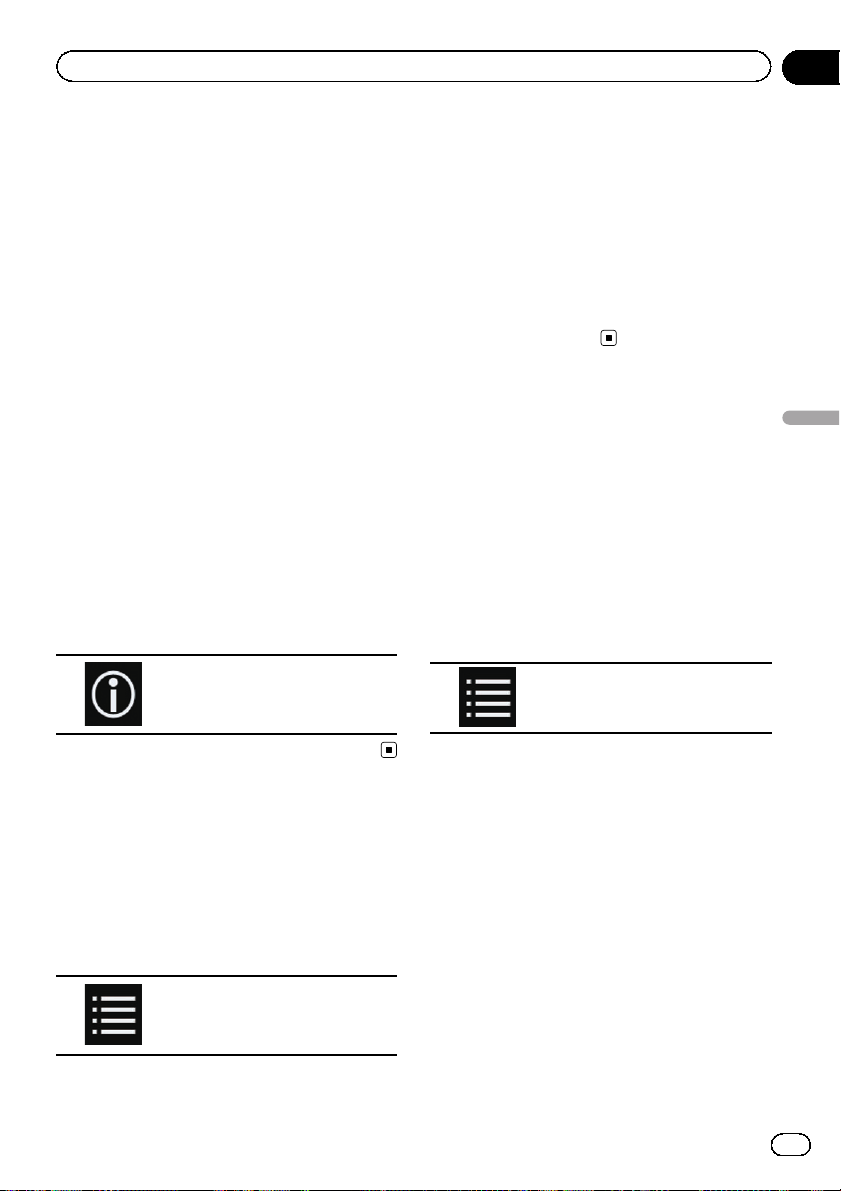
Pakattujen äänitiedostojen toistaminen
Kappale
08
Musiikin selaustila
Näyttää kappaleen tiedot, esittäjän nimen, albumin nimikkeen ja tyylilajin nykyisen tiedoston tietonäyttöalueella AV-toimintonäytössä.
Valitse tämä, kun haluat toistaa musiikkitiedostoja rajattuna kappaleen nimen, esittäjän
nimen, albumin nimikkeen tai tyylilajin mukaan.
Jos liitetään ulkoinen tallennusväline (USB,
SD), järjestelmä voi käyttää tagitiedoilla musiikkitiedostojen tietokantaa ja vaihtaa automaattisesti musiikin selaustilaan.
Kansion selaustila
Näyttää kansion nimen ja tiedoston nimen nykyisen tiedoston tietonäyttöalueella AV-toimintonäytössä. Valitse tämä, kun haluat etsiä
kansioita tai musiikkitiedostoja luettelonäytössä.
p Voit vaihtaa selaustilojen välillä tiedostoha-
kua varten koskettamalla luetteloruudun
välilehtiä ja valitsemalla tiedoston luettelonäytöstä.
% Kosketa seuraavaa näppäintä toistuvasti, kunnes näytöllä on haluttu asetus.
Vaihtaa näyttötietoja merkintätietojen (nimike, esittäjän nimi, albumin nimi jne.) ja tiedoston/kansion
nimen tietojen välillä.
p Kosketa “ File”-välilehteä ja tuo näkyviin ul-
koisen tallennusvälineen tiedosto-/kansioluettelo (USB, SD).
2 Toista koskettamalla luettelon tiedostoa.
p Tiedostot toistetaan tiedostojen numerojär-
jestyksessä.
p Kansion koskettaminen luettelossa näyttää
sen sisällön. Voit toistaa luettelon tiedoston
koskettamalla sitä.
Tiedoston valitseminen
parhaillaan toistettavaan
kappaleeseen liittyvästä
luettelosta (linkkihaku)
Voit valita toistettavia tiedostoja ulkoiseen tallennusvälineeseen (USB, SD) tallennettujen
tiedostojen luokkaluettelosta.
p Tämä toiminto on käytettävissä vain ulkoi-
sessa tallennuslaitteessa (USB, SD).
1 Kosketa seuraavaa näppäintä.
Näyttää ulkoiselle tallennusvälineelle (USB, SD) tallennettujen tiedostojen tai kansioiden luettelon.
Pakattujen äänitiedostojen toistaminen
Tiedostojen valitseminen
tiedostonimiluettelosta
Löydät toistettavat tiedostot levylle tai ulkoiselle tietovälineelle (USB, SD) tallennettujen tiedostojen ja kansioiden luettelosta.
1 Kosketa seuraavaa näppäintä.
Näyttää levylle tai ulkoiselle tallennusvälineelle (USB, SD) tallennettujen tiedostojen tai kansioiden
luettelon.
p Jos “File”-luettelo on näkyvissä, kosketa
“Tag”-näppäintä nähdäksesi luokkaluette-
lon.
2 Näytä tiedostoluettelo koskettamalla
haluttua luokkaa.
Näkyviin tulee luettelonäyttö.
3 Kosketa kohdetta, jonka haluat tarkentaa.
Tarkenna kohdetta, kunnes haluttu kappalenimike tai tiedostonimi näkyy luettelossa.
Fi
61
Page 62

Kappale
08
Pakattujen äänitiedostojen toistaminen
p Koskettamalla luettelossa [Kaikki] sisällyt-
tää mukaan kaikki nykyisen luettelon vaihtoehdot. Jos esimerkiksi kosketat [Kaikki]
kosketettuasi [Artistit], voit siirtyä seuraavaan näyttöön kaikki luettelon esittäjät valittuna.
p Kun olet valinnut “Artistit”, “Albumit” tai
“Lajit”, kosketa yhtä luetteloista ja aloita va-
litun luettelon ensimmäisen kappaleen toisto ja näytä seuraavat vaihtoehdot.
4 Kosketa haluttua kappaleen nimikettä
tai tiedostonimeä toiston aloittamiseksi.
Tiedostojen toisto
satunnaisessa järjestyksessä
Kaikki levyllä tai ulkoisessa tallennusvälineessä olevat tiedostot (USB, SD) voidaan toistaa satunnaisessa järjestyksessä vain yhtä
näppäintä koskettamalla.
% Kosketa seuraavaa näppäintä toistuvasti, kunnes näytöllä on haluttu asetus.
Kytkee satunnaistoiston päälle tai
pois.
! (oletus):
Ei toista tiedostoja satunnaisessa järjestyksessä.
:
!
Toistaa nykyisen uudelleentoistoalueen
kaikki äänitiedostot satunnaisessa järjestyksessä.
p Jos kytket satunnaistoiston päälle, kun
uudelleentoistoalue on asetettu nykyiseen tiedostoon musiikin selaustilassa,
uudelleentoistoalue vaihtuu automaattisesti nykyisen levyn tai ulkoisen tallennusvälineen (USB, SD) nykyiseksi
kansioksi.
p Jos kytket satunnaistoiston päälle, kun
uudelleentoistoalue on asetettu nykyiseen tiedostoon kansion selaustilassa,
uudelleentoistoalue vaihtuu automaatti-
sesti koko nykyiseksi levyksi tai ulkoiseksi tallennusvälineeksi (USB, SD).
Uusintatoistoalueen
asettaminen
Uudelleentoistoaluetta voidaan muuttaa koskettamalla vain yhtä näppäintä.
% Kosketa seuraavaa näppäintä toistuvasti, kunnes näytöllä on haluttu asetus.
Vaihtaa uudelleentoistoaluetta.
Levy
! (oletus):
Toistaa kaikki pakatut äänitiedostot.
:
!
Toistaa uudelleen vain nykyisen kansion.
:
!
Toistaa uudelleen vain nykyisen tiedoston.
Musiikin selaustila
! (oletus):
Toistaa uudelleen kaikki tiedostot.
:
!
Toistaa uudelleen vain nykyisen tiedoston.
Kansion selaustila
! (oletus):
Toistaa uudelleen kaikki tiedostot.
:
!
Toistaa nykyisen kansion.
:
!
Toistaa uudelleen vain nykyisen
tiedoston.
62
Fi
Page 63

Pakattujen äänitiedostojen toistaminen
Mediatiedostotyypin
vaihtaminen
Kun toistetaan digitaalisesta laitteesta, joka sisältää erilaisia mediatiedostotyyppejä, voit
vaihdella toistettavien mediatiedostotyyppien
välillä.
1 Kosketa seuraavaa näppäintä.
Näyttää ponnahdusvalikon, josta valitaan levyltä tai ulkoiselta tallennusvälineeltä (USB, SD) toistettava
mediatiedoston tyyppi.
Kappale
08
2 Kosketa kohdetta, jonka haluat asettaa.
! Music:
Vaihtaa mediatiedoston tyypin musiikkiin
(pakattu ääni).
! Video:
Vaihtaa mediatiedoston tyypin videoon.
! CD-DA:
Vaihtaa mediatiedoston tyypin CD-levyyn
(äänitiedot (CD-DA)).
! Photo:
Vaihtaa mediatiedoston tyypin still-kuvaksi
(JPEG-tiedot).
Käyttö laitepainikkeilla
Paina TRK-painiketta.
Voit ohittaa tiedostoja eteen- tai taaksepäin.
Pidä TRK-painiketta painettuna.
Voit tehdä nopean haun eteen- tai
taaksepäin.
Pakattujen äänitiedostojen toistaminen
63
Fi
Page 64
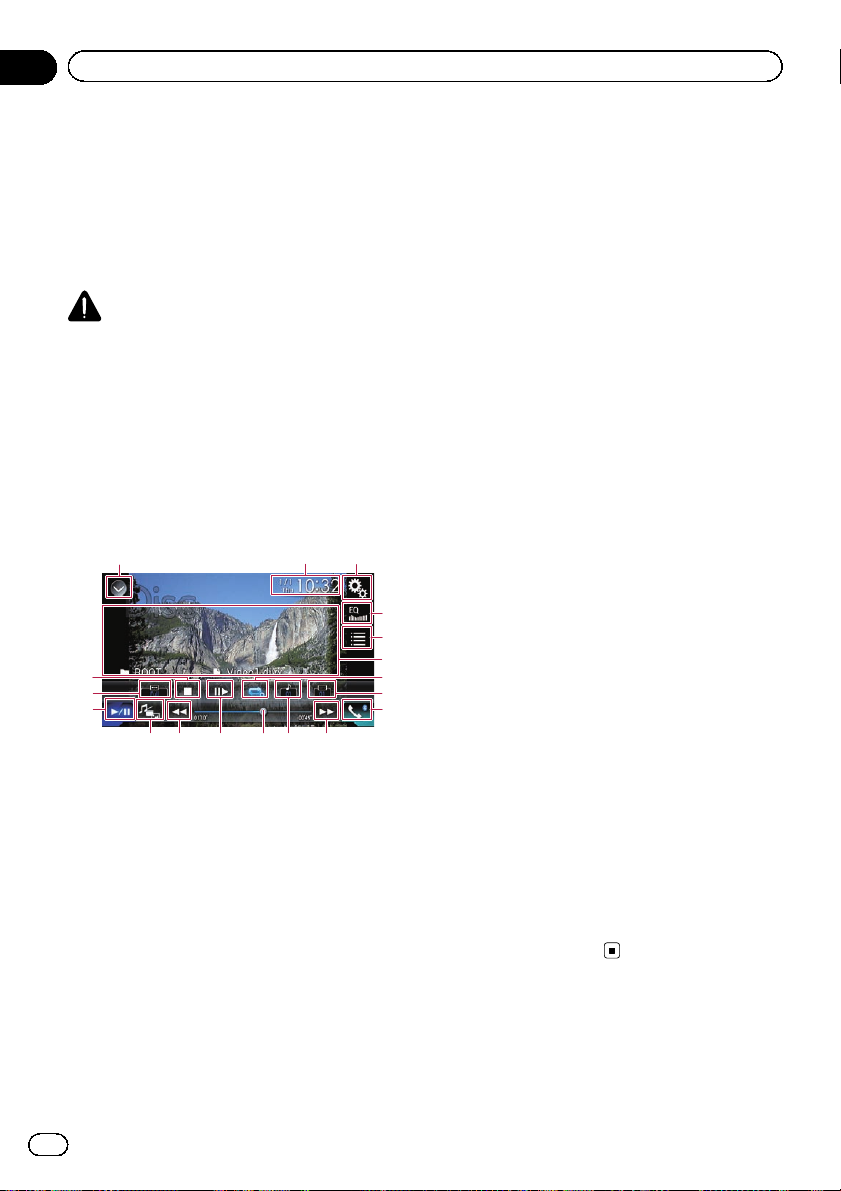
Kappale
09
Pakattujen videotiedostojen toistaminen
Voit toistaa pakattuja videotiedostoja, jotka on
tallennettu levylle tai ulkoiselle laitteelle (USB,
SD), käyttämällä järjestelmän sisäänrakennettua asemaa. Tässä osassa kuvataan sen käyttö.
= Lisätietoja, katso kohtaa Median yhteenso-
pivuuskaavio sivulta 155.
VAROITUS
Turvallisuussyistä videokuvaa ei voi katsella, kun
ajoneuvo on liikkeellä. Jotta voit katsella videokuvia, sinun on pysäköitävä ajoneuvo turvalliseen
paikkaan ja laitettava käsijarru päälle.
Kosketuspaneelin
näppäimien käyttö
Esimerkki: levy
132
4
5
h
g
f
a bda
1 Näyttää lähdeluettelon.
ce
= Lisätietoja, katso kohtaa Etuosan läh-
teen valitseminen lähdenäytöstä sivulta
22.
2 Näyttää kellonajan ja päivämäärän ase-
tusnäytön.
= Lisätietoja, katso kohtaa Kellonajan ja
päivämäärän asettaminen sivulta 138.
3 Näyttää asetusvalikkonäytön.
4 Hakee taajuuskorjaimen käyrät.
= Lisätietoja, katso kohtaa Taajuskorjaimen
käyttö sivulta 121.
5 Valitsee tiedoston luettelosta.
= Lisätietoja, katso kohtaa Tiedostojen va-
litseminen tiedostonimiluettelosta sivul-
ta 65.
6
7
8
9
6 Piilottaa kosketuspaneelin näppäimet.
Tämän alueen koskettaminen piilottaa kosketuspaneelin näppäimet.
p Kosketuspaneelin näppäimet tulevat
taas näkyviin, kun kosketat jotain kohtaa
nestekidenäytössä.
7 Asettaa uusintatoistoalueen.
= Lisätietoja, katso kohtaa Uusintatoistoa-
lueen asettaminen sivulta 66.
8 Vaihtaa tekstityskieltä.
DivX-tiedostossa, joka sisältää useita tekstityskieliä, tekstityskieltä voi vaihtaa toiston aikana.
9 Näyttää puhelinvalikkonäytön.
= Lisätietoja, katso kohtaa Puhelinvalikon
näyttäminen sivulta 31.
a Ohittaa tiedostoja eteen- tai taaksepäin.
b Vaihtaa äänikieltä.
Niissä DivX-tiedostoissa, joissa on äänitoisto
eri kielillä ja eri äänijärjestelmillä (Dolby Digital, DTS jne.) voit vaihtaa toiston aikana kielien
tai äänijärjestelmien välillä.
c Muuttaa toistokohtaa vetämällä näppäin-
tä.
= Lisätietoja, katso kohtaa Aikapalkin käyt-
täminen sivulta 24.
d Siirtyy eteenpäin yhden kuvan (kuva ku-
valta -toisto) tai hidastaa toistonopeutta
(hidastettu toisto).
= Lisätietoja, katso kohtaa Kuva kuvalta-
toisto sivulta 66.
= Lisätietoja, katso kohtaa Hidastustoisto
sivulta 66.
e Vaihtaa mediatiedoston tyyppiä.
= Lisätietoja, katso kohtaa Mediatiedosto-
tyypin vaihtaminen sivulta 66.
f Vaihtaa toiston ja tauon välillä.
g Muuttaa laajakuvatilan.
= Lisätietoja, katso kohtaa Laajakuvatilan
muuttaminen sivulta 139.
h Pysäyttää toiston.
64
Fi
Page 65

Pakattujen videotiedostojen toistaminen
Kappale
09
Ruudun lukeminen
Esimerkki: levy
1
3
2
1 Nykyinen kellonaika ja päivämäärä
2 Toistoajan ilmaisin
Näyttää nykyisen tiedoston sisällä kuluneen
toistoajan.
3 Nykyisen tiedoston tiedot
! : Tiedoston nimi
Näyttää nyt toistettavan tiedoston
nimen.
: Kansion nimi
!
Näyttää parhaillaan toistettavan tiedoston sisältävän kansion nimen.
Käynnistystoimenpiteet (levy)
1 Näytä AV-lähteen valintanäyttö.
= Lisätietoja toiminnoista, katso kohtaa AV-toi-
mintonäytön näyttäminen sivulta 22.
2 Syötä levyaukkoon levy, joka halutaan
toistaa.
Lähde vaihtuu ja toisto alkaa.
= Lisätietoja, katso kohtaa Levyn asettaminen
sisään ja poistaminen sivulta 17.
p Jos levy on jo asetettu, kosketa [Disc] lähde-
luettelossa tai AV-lähteen valintanäytössä.
= Lisätietoja, katso kohtaa Etuosan lähteen
valitseminen lähdenäytöstä sivulta 22.
= Lisätietoja, katso kohtaa Etuosan lähteen
valitseminen AV-lähteen valintanäytöstä
sivulta 22.
3 Käytä levyn toimintoihin ruudussa olevia kosketuspaneelin näppäimiä.
= Lisätietoja, katso kohtaa Kosketuspaneelin
näppäimien käyttö sivulta 64.
Käynnistystoimenpiteet
(USB/SD)
1 Näytä AV-lähteen valintanäyttö.
= Lisätietoja toiminnoista, katso kohtaa AV-toi-
mintonäytön näyttäminen sivulta 22.
2 Aseta SD-muistikortti SD-korttipaikkaan tai liitä USB-tallennusväline USB-liitäntään.
= Lisätietoja, katso kohtaa USB-tallennuslait-
teen liittäminen sivulta 18.
= Lisätietoja, katso kohtaa SD-muistikortin
asettaminen ja poistaminen sivulta 17.
3 Kosketa [USB]- tai [SD]-näppäintä AVlähteen valintanäytössä.
Kuva näytetään näytössä.
4 Ohjaa ulkoista tallennusvälinettä (USB,
SD) käyttämällä näytön kosketuspaneelin
näppäimiä.
= Lisätietoja, katso kohtaa Kosketuspaneelin
näppäimien käyttö sivulta 64.
p Toisto tapahtuu kansionumerojärjestyk-
sessä. Kansiot ohitetaan, jos ne eivät sisällä
toistettavia tiedostoja. Jos kansiossa 01
(juurikansio) ei ole toistettavia tiedostoja,
toisto alkaa kansiosta 02.
Tiedostojen valitseminen
tiedostonimiluettelosta
Voit valita katseltavia tiedostoja levylle tai ulkoiseen tallennusvälineeseen (USB, SD) tallennettujen tiedostojen tiedostonimiluettelosta.
Pakattujen videotiedostojen toistaminen
65
Fi
Page 66
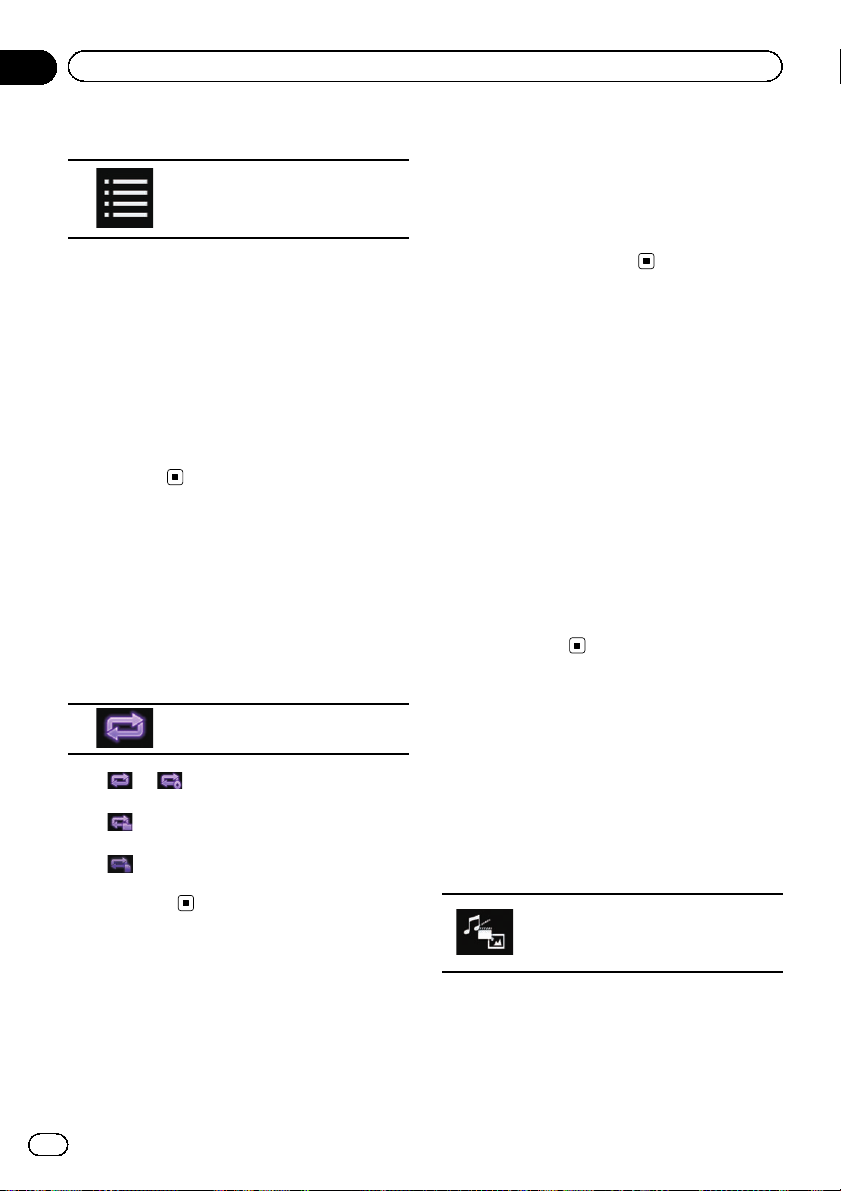
Kappale
09
Pakattujen videotiedostojen toistaminen
1 Kosketa seuraavaa näppäintä.
Näyttää levylle tai ulkoiselle tallennusvälineelle (USB, SD) tallennettujen tiedostojen tai kansioiden
luettelon.
2 Toista koskettamalla luettelon tiedostoa.
p Tiedostot toistetaan tiedostonumerojärjes-
tyksessä. Jos kansiossa ei ole tiedostoja, se
ohitetaan. (Jos kansio 01 (juurikansio) ei sisällä tiedostoja, toisto alkaa kansiosta 02.)
p Kansion koskettaminen luettelossa näyttää
sen sisällön. Voit toistaa luettelon tiedoston
koskettamalla sitä.
# Esikatsele tiedostoa koskettamalla pikkukuvan
toistomerkkiä.
Uusintatoistoalueen
asettaminen
Uudelleentoistoaluetta voidaan muuttaa koskettamalla vain yhtä näppäintä.
% Kosketa seuraavaa näppäintä toistuvasti, kunnes näytöllä on haluttu asetus.
Vaihtaa uudelleentoistoaluetta.
! tai (oletus):
Toistaa uudelleen kaikki tiedostot.
:
!
Toistaa uudelleen vain nykyisen kansion.
:
!
Toistaa uudelleen vain nykyisen
tiedoston.
Kuva kuvalta-toisto
Tämän avulla voit toiston aikana siirtyä eteenpäin kuva kuvalta.
p Tämä toiminto on käytettävissä, kun levylle
tallennettua pakattua videotiedostoa toistetaan.
% Kosketa tauon aikana [r]-näppäintä.
Video etenee yhden kuvan aina, kun [r]-näppäintä kosketetaan.
p Palaa normaalitoistoon koskettamalla [d/
e]-näppäintä.
p Joissakin levyissä kuvat voivat olla epäselviä
kuva kuvalta-toistossa.
Hidastustoisto
Tällä voit hidastaa toistonopeutta.
% Kosketa [r]-näppäintä (ulkoinen tal-
lennusväline (USB, SD)) tai kosketa pitkään
[r]-näppäintä (levy) toiston aikana.
Nuolikuvake näytetään ja hidastettu eteenpäintoisto alkaa.
p Ääntä ei kuulu hidastustoiston aikana.
p Joillain levyillä ja ulkoisilla tallennusvälineil-
lä (USB, SD) kuvat saattavat olla epätarkkoja hidastetussa toistossa.
p Palaa normaalitoistoon koskettamalla [d/
e]-näppäintä.
p Hidastustoisto taaksepäin ei ole
mahdollista.
Mediatiedostotyypin
vaihtaminen
Kun toistetaan digitaalisesta laitteesta, joka sisältää erilaisia mediatiedostotyyppejä, voit
vaihdella toistettavien mediatiedostotyyppien
välillä.
1 Kosketa seuraavaa näppäintä.
Näyttää ponnahdusvalikon, josta valitaan levyltä tai ulkoiselta tallennusvälineeltä (USB, SD) toistettava
mediatiedoston tyyppi.
2 Kosketa kohdetta, jonka haluat asettaa.
! Music:
Vaihtaa mediatiedoston tyypin musiikkiin
(pakattu ääni).
66
Fi
Page 67

Pakattujen videotiedostojen toistaminen
! Video:
Vaihtaa mediatiedoston tyypin videoon.
! Photo:
Vaihtaa mediatiedoston tyypin still-kuvaksi
(JPEG-tiedot).
! CD-DA:
Vaihtaa mediatiedoston tyypin CD-levyyn
(äänitiedot (CD-DA)).
Käyttö laitepainikkeilla
Paina TRK-painiketta.
Voit ohittaa tiedostoja eteen- tai taaksepäin.
Pidä TRK-painiketta painettuna.
Voit tehdä nopean haun eteen- tai
taaksepäin.
Kappale
09
Pakattujen videotiedostojen toistaminen
67
Fi
Page 68

Kappale
10
Pakattujen still-kuvatiedostojen toistaminen
Voit katsella still-kuvia (JPEG-tiedostoja), jotka
on tallennettu ulkoiselle tallennusvälineelle
(USB, SD), käyttämällä järjestelmän sisäänrakennettua asemaa. Tässä osassa kuvataan
sen käyttö.
Kosketuspaneelin
näppäimien käyttö
Esimerkki: USB
132
4
5
6
f
e
9 9
1 Näyttää lähdeluettelon.
abcd
= Lisätietoja, katso kohtaa Etuosan läh-
teen valitseminen lähdenäytöstä sivulta
22.
2 Näyttää kellonajan ja päivämäärän ase-
tusnäytön.
= Lisätietoja, katso kohtaa Kellonajan ja
päivämäärän asettaminen sivulta 138.
3 Näyttää asetusvalikkonäytön.
4 Hakee taajuuskorjaimen käyrät.
p Tämä näppäin ei ole käytettävissä, kun
katselet ulkoiselle tallennusvälineelle
(USB, SD) tallennettuja still-kuvia.
5 Valitsee tiedoston luettelosta.
= Lisätietoja, katso kohtaa Tiedostojen va-
litseminen tiedostonimiluettelosta sivul-
ta 69.
6 Piilottaa kosketuspaneelin näppäimet.
Tämän alueen koskettaminen piilottaa kosketuspaneelin näppäimet.
p Kosketuspaneelin näppäimet tulevat
taas näkyviin, kun kosketat jotain kohtaa
nestekidenäytössä.
7
8
7 Toistaa tiedostoja satunnaisessa järjes-
tyksessä.
= Lisätietoja, katso kohtaa Tiedostojen tois-
to satunnaisessa järjestyksessä sivulta
69.
8 Näyttää puhelinvalikkonäytön.
= Lisätietoja, katso kohtaa Puhelinvalikon
näyttäminen sivulta 31.
9 Ohittaa tiedostoja eteen- tai taaksepäin.
a Asettaa uusintatoistoalueen.
= Lisätietoja, katso kohtaa Uusintatoistoa-
lueen asettaminen sivulta 69.
b Kääntää näytettyä kuvaa 90° myötäpäi-
vään.
c Valitsee edellisen kansion tai seuraavan
kansion.
d Vaihtaa mediatiedoston tyyppiä.
= Lisätietoja, katso kohtaa Mediatiedosto-
tyypin vaihtaminen sivulta 70.
e Vaihtaa toiston ja tauon välillä.
f Muuttaa laajakuvatilan.
= Lisätietoja, katso kohtaa Laajakuvatilan
muuttaminen sivulta 139.
Ruudun lukeminen
Esimerkki: USB
1
2
1 Nykyinen kellonaika ja päivämäärä
2 Nykyisen tiedoston tiedot
! : Tiedoston nimi
Näyttää nyt toistettavan tiedoston
nimen.
: Kansion nimi
!
Näyttää parhaillaan toistettavan tiedoston sisältävän kansion nimen.
68
Fi
Page 69

Pakattujen still-kuvatiedostojen toistaminen
Kappale
10
Aloitustoimenpide
1 Näytä AV-lähteen valintanäyttö.
= Lisätietoja toiminnoista, katso kohtaa AV-toi-
mintonäytön näyttäminen sivulta 22.
2 Aseta SD-muistikortti SD-korttipaikkaan tai liitä USB-tallennusväline USB-liitäntään.
= Lisätietoja, katso kohtaa USB-tallennuslait-
teen liittäminen sivulta 18.
= Lisätietoja, katso kohtaa SD-muistikortin
asettaminen ja poistaminen sivulta 17.
3 Kosketa [USB]- tai [SD]-näppäintä AVlähteen valintanäytössä.
Kuva näytetään näytössä.
4 Ohjaa ulkoista tallennusvälinettä (USB,
SD) käyttämällä näytön kosketuspaneelin
näppäimiä.
= Lisätietoja, katso kohtaa Kosketuspaneelin
näppäimien käyttö sivulta 68.
p Toisto tapahtuu kansionumerojärjestyk-
sessä. Kansiot ohitetaan, jos ne eivät sisällä
toistettavia tiedostoja. Jos kansiossa 01
(juurikansio) ei ole toistettavia tiedostoja,
toisto alkaa kansiosta 02.
Tiedostojen valitseminen
tiedostonimiluettelosta
Voit valita katseltavia tiedostoja ulkoiseen tallennusvälineeseen (USB, SD) tallennettujen
tiedostojen tiedostonimiluettelosta.
1 Kosketa seuraavaa näppäintä.
Näyttää ulkoiselle tallennusvälineelle (USB, SD) tallennettujen tiedostojen luettelon.
2 Toista koskettamalla luettelon tiedostoa.
p Tiedostot toistetaan tiedostonumerojärjes-
tyksessä. Jos kansiossa ei ole tiedostoja, se
ohitetaan. (Jos kansio 01 (juurikansio) ei sisällä tiedostoja, toisto alkaa kansiosta 02.)
p Kansion koskettaminen luettelossa näyttää
sen sisällön. Voit toistaa luettelon tiedoston
koskettamalla sitä.
Tiedostojen toisto
satunnaisessa järjestyksessä
Kaikki ulkoisessa tallennusvälineessä (USB,
SD) olevat tiedostot voidaan toistaa satunnaisessa järjestyksessä koskettamalla vain yhtä
näppäintä.
% Kosketa seuraavaa näppäintä toistuvasti, kunnes näytöllä on haluttu asetus.
Kytkee satunnaistoiston päälle tai
pois.
! (oletus):
Ei toista tiedostoja satunnaisessa järjestyksessä.
!
:
Toistaa nykyisen uudelleentoistoalueen
kaikki tiedostot satunnaisessa
järjestyksessä.
Uusintatoistoalueen
asettaminen
Uudelleentoistoaluetta voidaan muuttaa koskettamalla vain yhtä näppäintä.
% Kosketa seuraavaa näppäintä toistuvasti, kunnes näytöllä on haluttu asetus.
Vaihtaa uudelleentoistoaluetta.
! (oletus):
Toistaa uudelleen kaikki tiedostot.
!
:
Toistaa nykyisen kansion.
Pakattujen still-kuvatiedostojen toistaminen
69
Fi
Page 70

Kappale
10
Pakattujen still-kuvatiedostojen toistaminen
Mediatiedostotyypin
vaihtaminen
Kun toistetaan digitaalisesta laitteesta, joka sisältää erilaisia mediatiedostotyyppejä, voit
vaihdella toistettavien mediatiedostotyyppien
välillä.
1 Kosketa seuraavaa näppäintä.
Näyttää ponnahdusvalikon, josta valitaan ulkoiselta tallennusvälineeltä
(USB, SD) toistettavan mediatiedoston
tyyppi.
2 Kosketa kohdetta, jonka haluat asettaa.
! Music:
Vaihtaa mediatiedoston tyypin musiikkiin
(pakattu ääni).
! Video:
Vaihtaa mediatiedoston tyypin videoon.
! Photo:
Vaihtaa mediatiedoston tyypin still-kuvaksi
(JPEG-tiedot).
Diaesityksen kuvan keston
asettaminen
JPEG-tiedostoja voi katsella tässä järjestelmässä diaesityksenä. Tällä asetuksella voidaan asettaa kuvien välinen aika.
p Tämä asetus on käytettävissä JPEG-tiedos-
tojen toiston aikana.
1 Näytä päävalikkonäyttö pitämällä
HOME -painiketta painettuna.
2 Kosketa seuraavia näppäimiä seuraavassa järjestyksessä.
4 Kosketa kohdetta, jonka haluat asettaa.
! 10s (oletus):
JPEG-kuva vaihtuu 10 sekunnin välein.
! 5s:
JPEG-kuva vaihtuu 5 sekunnin välein.
! 15s:
JPEG-kuva vaihtuu 15 sekunnin välein.
! Manuaal.:
JPEG-kuvat voidaan vaihtaa
manuaalisesti.
Käyttö laitepainikkeilla
Paina TRK-painiketta.
Voit ohittaa tiedostoja eteen- tai taaksepäin.
Pidä TRK-painiketta painettuna.
Voit hakea 10 JPEG-tiedostoa kerrallaan.
p Jos kansion tiedostojen lukumäärä (nyt
toistettavasta tiedostosta ensimmäiseen tai
viimeiseen tiedostoon) on alle 10, kansion
ensimmäinen tai viimeinen tiedosto toistetaan automaattisesti.
p Jos nyt toistettava tiedosto on kansion en-
simmäinen tai viimeinen tiedosto, hakua ei
suoriteta.
Näkyviin tulee “Videoasetukset”-näyttö.
3 Kosketa [Aika per kuvadia]-näppäintä.
Näkyviin tulee ponnahdusvalikko.
70
Fi
Page 71

iPodin käyttäminen
Kappale
11
30-nastaisella liittimellä varustetun iPodin
käyttäjille
p iPodista riippuen lähtöä ei ehkä ole, ellei
käytössä ole iPodin / iPhonen (CD-IU201S/
CD-IU201V) USB-kaapeli (myydään erikseen). Varmista, että kytket iPodin kytkemiseen iPodin / iPhonen (CD-IU201S/CDIU201V) USB-liitäntäkaapelia (myydään
erikseen).
iPodin ääni- ja tai videolähteet ovat käytössä, jos jompikumpi kaapeleista on liitetty.
= Lisätietoja liitännöistä, katso asennuso-
pas.
Lightning-liittimellä varustetun iPodin /
iPhonen käyttäjille
p Jota voit käyttää iPod-äänilähdettä, sinun
on liitettävä iPodisi tähän tuotteeseen
iPodin / iPhonen USB-liitäntäkaapelilla
(CD-IU52) (myydään erikseen).
iPod-videotiedostoihin ja AppRadio Mode
liittyvät toiminnot eivät kuitenkaan ole käytettävissä.
p iPodin ääni- ja/tai videolähteet eivät ole käy-
tettävissä, kun iPod ja Lightning-liitin on liitetty tähän laitteeseen liitäntäkaapelilla
(CD-IH202) (myydään erikseen).
= Lisätietoja liitännöistä, katso asennuso-
pas.
Kun haluat toistaa iPodin ääni- ja/tai videotiedostoja Lightning-liitintä käyttämällä,
asenna ensin CarMediaPlayer iPodiin
jossa on Lightning-liitin ja käynnistä sitten
CarMediaPlayer kun olet AppRadio
Mode-tilassa.
Lisätietoja CarMediaPlayer-toiminnosta
löydät sivustoltamme.
VAROITUS
Turvallisuussyistä videokuvaa ei voi katsella, kun
ajoneuvo on liikkeellä. Jotta voit katsella videokuvia, sinun on pysäköitävä ajoneuvo turvalliseen
paikkaan ja laitettava käsijarru päälle.
Kosketuspaneelin
näppäimien käyttö (ääni)
Toistoruutu (sivu 1)
132
b 9a9
Toistoruutu (sivu 2)
hb
8
8defg
Kosketuspaneelin
näppäimien käyttö (video)
132
j
b
1 Näyttää lähdeluettelon.
= Lisätietoja, katso kohtaa Etuosan läh-
teen valitseminen lähdenäytöstä sivulta
22.
2 Näyttää kellonajan ja päivämäärän ase-
tusnäytön.
i
9a
9
ef
d
4
5
6
7
c
iPodin käyttäminen
4
5
6
7
71
Fi
Page 72

Kappale
11
iPodin käyttäminen
= Lisätietoja, katso kohtaa Kellonajan ja
päivämäärän asettaminen sivulta 138.
3 Näyttää asetusvalikkonäytön.
4 Hakee taajuuskorjaimen käyrät.
= Lisätietoja, katso kohtaa Taajuskorjaimen
käyttö sivulta 121.
5 Valitsee kappaleen luettelosta.
= Lisätietoja, katso kohtaa Kappaleiden tai
videolähteiden valitseminen soittolistan
näytöstä sivulta 74.
6 Ohjaustilan vaihtaminen “Sov.-tila”.
= Lisätietoja, katso kohtaa Tämän järjestel-
män iPod-toiminnon käyttäminen iPodilla
sivulta 75.
7 Näyttää puhelinvalikkonäytön.
= Lisätietoja, katso kohtaa Puhelinvalikon
näyttäminen sivulta 31.
8 Vaihtaa kosketuspaneelin näppäimien
seuraavalle tai edelliselle sivulle.
9 Ohittaa tiedostoja eteen- tai taaksepäin.
a Muuttaa toistokohtaa vetämällä näppäin-
tä.
= Lisätietoja, katso kohtaa Aikapalkin käyt-
täminen sivulta 24.
b Vaihtaa toiston ja tauon välillä.
c Näyttää nyt toistettavan albumin kappale-
luettelon.
= Saat lisätietoja katsomalla kohtaa Par-
haillaan toistettavaan kappaleeseen liittyvien luetteloiden näyttäminen
(linkkihaku) sivulta 76.
d Käyttää “Sound Retriever” -toimintoa.
= Lisätietoja, katso kohtaa “Sound Retrie-
ver” -toiminnon asettaminen sivulta 139.
e Toistaa tiedostoja satunnaisessa järjes-
tyksessä.
= Lisätietoja, katso kohtaa Sekoitustoiston
asettaminen sivulta 73.
f Asettaa uusintatoistoalueen.
= Lisätietoja, katso kohtaa Uusintatoistoa-
lueen asettaminen sivulta 74.
g Muuttaa äänikirjan nopeutta.
= Lisätietoja, katso kohtaa Äänikirjan tois-
ton nopeuden muuttaminen sivulta 75.
h Näyttää luokkaluettelon valittu kohta mu-
kaan lukien.
i Piilottaa kosketuspaneelin näppäimet.
Tämän alueen koskettaminen piilottaa kosketuspaneelin näppäimet.
p Kosketuspaneelin näppäimet tulevat
taas näkyviin, kun kosketat jotain kohtaa
nestekidenäytössä.
j Muuttaa laajakuvatilan.
= Lisätietoja, katso kohtaa Laajakuvatilan
muuttaminen sivulta 139.
Näytön lukeminen (ääni)
1
5
2
Näytön lukeminen (video)
2
5
1 Nykyisen kappaleen tiedot
! Kappaleen nimi
Näyttää nyt toistettavan kappaleen nimikkeen (kun käytettävissä). “Ei ots.”
näytetään, jos vastaavia tietoja ei ole.
!
: Esittäjän nimi
3
4
72
Fi
Page 73

iPodin käyttäminen
Kappale
11
Näyttää nyt toistettavan kappaleen esit-
täjän nimen (kun käytettävissä). “Ei
nimeä” näytetään, jos vastaavia tietoja
ei ole.
!
: Albumin nimike
Näyttää nykyisen tiedoston albumin ni-
mikkeen (kun käytettävissä). “Ei ots.”
näytetään, jos vastaavia tietoja ei ole.
!
: Laji
Näyttää nykyisen tiedoston lajin (kun
käytettävissä). “Ei lajia” näytetään, jos
vastaavia tietoja ei ole.
2 Nykyinen kellonaika ja päivämäärä
3 Albumin tekijätiedot
Nykyisen kappaleen albumitiedot näytetään,
jos ne ovat käytettävissä.
4 Toistotilan osoitinvalo
Osoittaa nykyisen toistotilan.
Sekoitustoiston asettaminen
Osoitinvalo Merkitys
Toistaa kappaleita tai videoita
satunnaisessa järjestyksessä valitulta listalta.
Valitsee albumin satunnaisesti
ja sen jälkeen toistaa kaikki kyseisen albumin kappaleet järjestyksessä.
Uusintatoistoalueen asettaminen
Osoitinvalo Merkitys
Toistaa uudelleen kaikki valitun
luettelon kappaleet tai videot.
Toistaa uudelleen vain nykyisen
kappaleen tai videon.
5 Toistoajan ilmaisin
Näyttää nykyisen tiedoston sisällä kuluneen
toistoajan.
1 Näytä AV-lähteen valintanäyttö.
= Lisätietoja toiminnoista, katso kohtaa AV-toi-
mintonäytön näyttäminen sivulta 22.
2 Liitä iPod.
p Jos liität iPhonen tai iPod touchin, poistu
sovelluksista ennen liittämistä.
p Jos iPhone 6 Plus, iPhone 6, iPhone 5s,
iPhone 5c, iPhone 5 tai iPod touch (5. sukupolvi) on liitetty, mediakirjasto (kappaletiedot) tuodaan liitetystä laitteesta ja
tallennetaan tähän laitteeseen. Odota, kunnes toimenpide valmistuu.
Mediakirjastoa ei tuoda, jos liitetyn laitteen
päivitetty mediakirjasto on tuotu tai laitteen
muisti on täynnä.
3 Kosketa [iPod]-näppäintä AV-lähteen
valintanäytössä.
4 Ohjaa iPodia käyttämällä näytön kosketuspaneelin näppäimiä.
= Lisätietoja, katso kohtaa Kosketuspaneelin
näppäimien käyttö (ääni) sivulta 71.
= Lisätietoja, katso kohtaa Kosketuspaneelin
näppäimien käyttö (video) sivulta 71.
p iPodin videokuvassa voi olla kohinaa, jos ta-
kaosan näyttö näyttää videokuvaa. Jos kohinaa näkyy iPodin videokuvassa, sammuta
takaosan näytön lähetysasetus.
= Lisätietoja toiminnoista, katso kohtaa Vi-
deon valitseminen takaosan näytölle si-
vulta 141.
Sekoitustoiston asettaminen
Tämä toiminto sekoittaa kappaleita, albumeita
tai videoita ja toistaa ne satunnaisessa järjestyksessä.
% Kosketa seuraavaa näppäintä toistuvasti, kunnes näytöllä on haluttu asetus.
iPodin käyttäminen
Aloitustoimenpide
Kun liität iPodin tähän tuotteeseen, sinun on
valittava laitteen liitäntämenetelmä. Asetukset
täytyy suorittaa liitetyn laitteen mukaisesti.
= Lisätietoja, katso Kappale 5.
Kytkee satunnaistoiston päälle tai
pois.
! :
Toistaa kappaleita tai videoita satunnaisessa järjestyksessä valitulta listalta.
73
Fi
Page 74
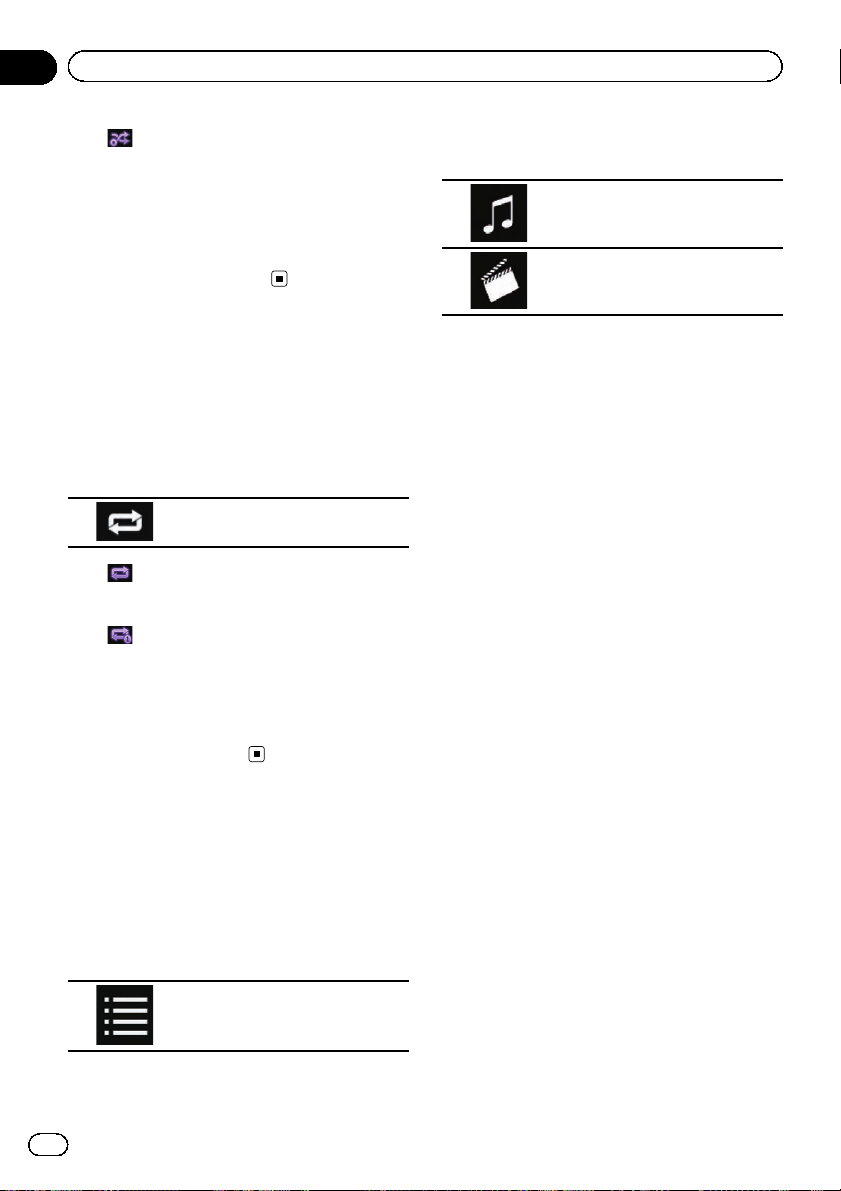
Kappale
11
iPodin käyttäminen
! :
Valitsee albumin satunnaisesti ja sen jälkeen toistaa kaikki kyseisen albumin kappaleet järjestyksessä.
p Tätä kuvaketta ei ehkä näytetä, kun käy-
tössä on iPhone 6 Plus, iPhone 6,
iPhone 5s, iPhone 5c, iPhone 5 tai iPod
touch (5. sukupolvi).
Uusintatoistoalueen
asettaminen
Uudelleentoistoaluetta voidaan muuttaa koskettamalla vain yhtä näppäintä.
% Kosketa seuraavaa näppäintä toistuvasti, kunnes näytöllä on haluttu asetus.
Vaihtaa uudelleentoistoaluetta.
! :
Toistaa uudelleen kaikki valitun luettelon
kappaleet tai videot.
!
:
Toistaa uudelleen vain nykyisen kappaleen
tai videon.
p Uudelleentoistoasetuksen voi kytkeä pois,
kun käytössä on iPhone 6 Plus, iPhone 6,
iPhone 5s, iPhone 5c, iPhone 5, tai iPod
touch (5. sukupolvi).
Kappaleiden tai
videolähteiden valitseminen
soittolistan näytöstä
Voit hakea toistettavaa kappaletta tai videota
soittolistan näytöstä.
1 Kosketa seuraavaa näppäintä.
Näyttää luokan luettelon.
Näkyviin tulee “JUURI”-näyttö.
2 Kosketa seuraavia näppäimiä vaihtaaksesi musiikki- tai videoluokkaluetteloa.
Vaihtaa musiikkiluokkaluetteloon.
Vaihtaa videoluokkaluetteloon.
p Videoluokan luettelokuvake ei ole käytettä-
vissä, kun käytetään iPod-toimintoa mallien
iPhone 6 Plus, iPhone 6, iPhone 5s, iPhone
5c, iPhone 5 tai iPod touch (5. sukupolvi)
kanssa.
3 Kosketa luokkaa, jossa haluat tehdä
haun.
Luokkaluettelot (musiikki):
! Soittolistat
! Esittäjät
! Albumit
! Kappaleet
! Podcastit
! Lajit
! Säveltäjät
! Äänikirjat
Luokkaluettelot (video):
! Videoiden soittolistat
! Elokuvat
! Musiikkivideot
! TV-ohjelmat
! Video-podcastit
p Luokkakohteita, jotka eivät vastaa liitettyä
iPodia, ei näytetä.
4 Vedä aloitusetsintäpalkkia hakeaksesi
tiedoston nimen alkukirjaimella.
Aloitusetsintäpalkin nykyistä sijaintia vastaava
aakkonen näytetään ja luetteloa vieritetään,
kun palkkia vedetään.
p Aloitushakupalkkia ei näytetä yläluokan
luettelossa tai kappaleluettelossa.
5 Vapauta aloitusetsintäpalkki halutun
aakkosen kohdalla.
Kohteet, joiden ensimmäinen merkki on valittu
aakkonen, näytetään.
74
Fi
Page 75

iPodin käyttäminen
Kappale
11
6 Kosketa luettelonimikettä, jonka haluat
toistaa.
Toista tämä toiminto, kunnes löydät haluamasi
kappaleen tai videon.
7 Aloita valitun luettelon toisto.
p Jotkin toiminnot eivät ehkä ole käytettävissä
iPodin sukupolvesta tai versiosta riippuen.
p Voit toistaa MusicSphere-sovelluksen luo-
mat soittolistat. Sovellus on käytettävissä
verkkosivullamme.
p MusicSphere-sovelluksen avulla luodut
soittolistat näkyvät lyhennetyssä
muodossa.
Tämän järjestelmän iPodtoiminnon käyttäminen
iPodilla
Voit ohjata tämän tuotteen iPod-toimintoa liitetystä iPodista, jos ohjaustilan asetus on “Sov.-
tila”. iPodin sovellusnäyttö voidaan näyttää ja
iPodin musiikkitiedostot ja videotiedostot voidaan toistaa tässä tuotteessa.
p Tämä toiminto ei ole käytettävissä, kun käy-
tetään iPod-toimintoa mallien iPhone 6
Plus, iPhone 6, iPhone 5s, iPhone 5c,
iPhone 5, tai iPod touch (5. sukupolvi)
kanssa.
p Kun tämä toiminto on käytössä, iPodista ei
katkea virta, vaikka virta katkaistaan virtaavaimella. Sammuta virta iPodista.
1 Kosketa seuraavaa näppäintä.
Vaihtaa ohjaustilan.
p Ohjaustilaksi vaihtuu “Sov.-tila”. Kuvake
muuttuu
2 Valitse video tai kappale ja aloita sen
toisto liitetyllä iPodilla.
p Seuraavat toiminnot ovat edelleen käytettä-
vissä tästä järjestelmästä käsin, vaikka ohjaustilaksi onkin asetettu “Sov.-tila”.
-kuvakkeeksi.
Toiminnot riippuvat kuitenkin käytetyistä sovelluksista.
— Toistaminen/keskeyttäminen
— Pikakelaus eteen- tai taaksepäin
— Kappale eteen- tai taaksepäin
— Siirtyminen ylös/alas jaksoon
3 Kosketa seuraavaa näppäintä.
Vaihtaa ohjaustilaan, jolloin iPodin
toimintoja voi ohjata tästä tuotteesta.
Äänikirjan toiston
nopeuden muuttaminen
Toistonopeutta voidaan muuttaa äänikirjaa
toistettaessa.
% Kosketa seuraavaa näppäintä.
Muuttaa toistonopeutta.
! (oletus):
Toistaa normaalilla nopeudella.
!
:
Toistaa normaalia nopeutta nopeammin.
!
:
Toistaa normaalia nopeutta hitaammin.
p Kuvake ei muutu, kun toimintoa käytetään
mallien iPhone 6 Plus, iPhone 6, iPhone 5s,
iPhone 5c, iPhone 5, tai iPod touch (5. sukupolvi) kanssa. Asetus vaihtuu seuraavasti, kun kuvaketta kosketetaan, vaikka kuvake
ei vaihdu.
Nopeammin d Hitaammin d Normaali
d Nopeammin...
iPodin käyttäminen
75
Fi
Page 76

Kappale
11
iPodin käyttäminen
Parhaillaan toistettavaan
kappaleeseen liittyvien
luetteloiden näyttäminen
(linkkihaku)
1 Kosketa kappaletietoja avataksesi nyt
toistettavan albumin kappaleiden nimiluettelon.
2 Kosketa toistettavan kappaleen nimeä
aloittaaksesi kappaleen toiston.
p Jos osa tallennetuista tiedoista ei näy, vieri-
tyspainike tulee näkyviin luettelon oikealle
puolelle. Vieritä koskettamalla
vierityspainiketta.
Käyttö laitepainikkeilla
Paina TRK-painiketta.
Voit ohittaa kappaleita tai videoita eteen- tai
taaksepäin.
Kun jaksojen kappaleita tai videoita toistetaan,
voit ohittaa kappaleen eteen- tai taaksepäin.
Pidä TRK-painiketta painettuna.
Voit tehdä nopean haun eteen- tai
taaksepäin.
Musiikin toistaminen
muusta musiikkisovelluksesta kuin iPod music,
esimerkiksi iPod-lähteestä
Sovelluksen nimi ja kappaletiedot näytetään
myös.
Kosketuspaneelin näppäimien
käyttö
132
4
5
6
7
9 8 8
1 Näyttää lähdeluettelon.
= Lisätietoja, katso kohtaa Etuosan läh-
teen valitseminen lähdenäytöstä sivulta
22.
2 Näyttää kellonajan ja päivämäärän ase-
tusnäytön.
= Lisätietoja, katso kohtaa Kellonajan ja
päivämäärän asettaminen sivulta 138.
3 Näyttää asetusvalikkonäytön.
4 Hakee taajuuskorjaimen käyrät.
= Lisätietoja, katso kohtaa Taajuskorjaimen
käyttö sivulta 121.
5 Valitsee kappaleen luettelosta.
= Lisätietoja, katso kohtaa Kappaleiden tai
videolähteiden valitseminen soittolistan
näytöstä sivulta 74.
6 Ohjaustilan vaihtaminen “Sov.-tila”.
= Lisätietoja, katso kohtaa Tämän järjestel-
män iPod-toiminnon käyttäminen iPodilla
sivulta 75.
7 Näyttää puhelinvalikkonäytön.
= Lisätietoja, katso kohtaa Puhelinvalikon
näyttäminen sivulta 31.
8 Ohittaa tiedostoja eteen- tai taaksepäin.
9 Vaihtaa toiston ja tauon välillä.
76
Fi
Page 77

iPodin käyttäminen
Ruudun lukeminen
1
2
3
45 6
1 Sovelluksen nimi
Näyttää parhaillaan toistettavan sovelluksen
nimen.
2 Kappaleen nimi
Näyttää nyt toistettavan kappaleen nimikkeen
(kun käytettävissä). “Ei ots.” näytetään, jos
vastaavia tietoja ei ole.
3 Esittäjän nimi
Näyttää nyt toistettavan kappaleen esittäjän
nimen (kun käytettävissä). “Ei nimeä” näytetään, jos vastaavia tietoja ei ole.
4 Albumin nimike
Näyttää nykyisen tiedoston albumin nimikkeen (kun käytettävissä). “Ei ots.” näytetään,
jos vastaavia tietoja ei ole.
5 Tauon ilmaisin
6 Albumin tekijätiedot
Nykyisen kappaleen albumitiedot näytetään,
jos ne ovat käytettävissä.
Kappale
11
iPodin käyttäminen
77
Fi
Page 78

Kappale
12
Musiikkilähdön toistaminen Android Autoyhteensopivasta laitteesta
Jos tähän laitteeseen on yhdistetty Android
Auto-yhteensopiva laite, voit kuunnella mu-
siikkilähtöä Android-laitteella tämän laitteen
kanssa, ja ohjata toistoa suoraan tästä laitteesta.
p Tämä toiminto on käytettävissä vain, kun
Android Auto on kytketty päälle. Käynnistä Android Auto ennen tämän toiminnon
käyttöä.
= Saat lisätietoja katsomalla kohtaa
Android Auto -toiminnon käyttäminen sivulta 85.
Kosketuspaneelin
näppäimien käyttö
21
6
55
1 Näyttää kellonajan ja päivämäärän ase-
tusnäytön.
= Lisätietoja, katso kohtaa Kellonajan ja
päivämäärän asettaminen sivulta 138.
2 Näyttää asetusvalikkonäytön.
3 Hakee taajuuskorjaimen käyrät.
= Lisätietoja, katso kohtaa Taajuskorjaimen
käyttö sivulta 121.
4 Näyttää puhelinvalikkonäytön.
= Lisätietoja, katso kohtaa Puhelinvalikon
näyttäminen sivulta 31.
5 Ohittaa tiedostoja eteen- tai taaksepäin.
p Toiminnot voivat vaihdella riippuen
Android Auto-yhteensopivassa laitteessa käytetystä sovelluksesta.
6 Vaihtaa toiston ja tauon välillä.
Ruudun lukeminen
1
5
1 Nykyisen kappaleen tiedot
! Sovelluksen nimi
Näyttää sovelluksen nimen (kun käytettävissä). “Ei nimeä” näytetään, jos vastaavia tietoja ei ole.
! Kappaleen nimi
Näyttää parhaillaan toistettavan kappa-
3
4
leen nimikkeen (kun käytettävissä). “Ei
ots.” näytetään, jos vastaavia tietoja ei
ole.
!
: Esittäjän nimi
Näyttää nyt toistettavan kappaleen esittäjän nimen (kun käytettävissä). “Ei
nimeä” näytetään, jos vastaavia tietoja
ei ole.
!
: Albumin nimike
Näyttää nykyisen tiedoston albumin nimikkeen (kun käytettävissä). “Ei ots.”
näytetään, jos vastaavia tietoja ei ole.
2 Nykyinen kellonaika ja päivämäärä
3 Albumin tekijätiedot
Nykyisen kappaleen albumitiedot näytetään,
jos ne ovat käytettävissä.
4 Toistotilan osoitinvalo
Osoittaa nykyisen toistotilan.
Sekoitustoiston asettaminen
Osoitinvalo Merkitys
Toistaa nykyisen uudelleentoistoalueen kaikki tiedostot satunnaisessa järjestyksessä.
2
3
4
78
Fi
Page 79

Musiikkilähdön toistaminen Android Autoyhteensopivasta laitteesta
Uusintatoistoalueen asettaminen
Osoitinvalo Merkitys
Toistaa valitun luettelon kaikki
kappaleet.
Toistaa uudelleen vain nykyisen
kappaleen.
p Toistotilan osoitinvaloja ei ehkä näytetä
Android-laitteesta riippuen.
5 Toistoajan ilmaisin
Näyttää nykyisen tiedoston sisällä kuluneen
toistoajan.
Aloitustoimenpide
1 Käynnistä Android Auto.
= Saat lisätietoja katsomalla kohtaa Android
Auto -toiminnon käyttäminen sivulta 85.
2 Näytä päävalikkonäyttö pitämällä
HOME -painiketta painettuna.
3 Kosketa [USB2]-näppäintä AV-lähteen
valintanäytössä.
4 Ohjaa toistoa käyttämällä näytön kosketuspaneelin näppäimiä.
= Saat lisätietoja katsomalla kohtaa Kosketus-
paneelin näppäimien käyttö sivulta 78.
p Android Auto-toiminto ei ehkä toimi oi-
kein, jos Bluetooth-yhteys Android Autoyhteensopivan laitteen kanssa päätetään.
Kappale
12
Musiikkilähdön toistaminen Android Auto-yhteensopivasta
laitteesta
79
Fi
Page 80

Kappale
13
iPhonen ja älypuhelinsovellusten käyttäminen
VAROITUS
Joidenkin iPhonen tai älypuhelinten toimintojen käyttö ajettaessa ei ehkä ole sallittua
paikallisten lakien mukaan, joten sinun on
tunnettava lait ja noudatettava tällaisia rajoituksia.
Jos et ole varma jonkin toiminnon suhteen,
suorita se vain, kun auto on pysäköitynä.
Mitään ominaisuuksia ei pitäisi käyttää, ellei
se ole ajo-olosuhteisiin nähden turvallista.
AppRadio Mode:n
käyttäminen
Voit ohjata iPhonen tai älypuhelimen sovelluksia suoraan näytöstä (AppRadio Mode).
AppRadio Mode-tilassa voit käyttää sovelluksia sormien eleillä, kuten napauttamalla, vetämällä, vierittämällä tai hipaisemalla tuotteen
näytöllä.
= Lisätietoja AppRadio Mode -yhteensopivis-
ta laitteista, katso kohtaa AppRadio Mode-
yhteensopivuus sivulta 40.
p Tässä kappaleessa “iPhone” tarkoittaa sekä
iPhonea että iPod touchia.
p Yhteensopivat sormien eleet vaihtelevat
iPhonen tai älypuhelimen sovelluksen mukaan.
p Kun käynnistetään sovellus, joka ei ole yh-
teensopiva AppRadio Mode:n kanssa, saatat sovelluksesta riippuen nähdä
sovelluksen kuvan tuotteen näytössä. Et voi
kuitenkaan käyttää sovellusta.
Jotta voit käyttää AppRadio Mode-tilaa asenna AppRadio app iPhoneen tai älypuhelimeen ennakolta, jotta sovelluksen
käynnistäminen tässä tuotteessa on mahdollista. Katso lisätietoja AppRadio app- -sovelluksesta seuraavalta sivustosta:
http://www.pioneer.eu/AppRadioMode
p Muista lukea Sovelluspohjaisen liitetyn si-
sällön käyttäminen, ennen kuin suoritat
tämän toiminnon.
= Lisätietoja, saat katsomalla kohtaa So-
velluspohjaisen liitetyn sisällön käyttäminen sivulta 161.
! Yhteensopivien sovellusten sisältö ja toi-
minnollisuus ovat sovellustarjoajien vastuulla.
! AppRadio Mode:n käyttö on rajoitettua
ajettaessa, ja toimintojen ja sisällön saatavuus on sovelluksen tarjoajan määrittämä.
! AppRadio Mode antaa käyttää muita kuin
luettelon sovelluksia, joiden käyttö on rajoitettua ajamisen aikana.
! PIONEER EI OLE VASTUUSSA JA IRTISA-
NOUTUU KAIKISTA VASTUISTA KOSKIEN
KOLMANNEN OSAPUOLEN (EI PIONEER)
SOVELLUKSIA JA SISÄLTÖÄ, MUKAAN LUKIEN ILMAN RAJOITUSTA KAIKKI EPÄTARKKUUDET JA EPÄTÄYDELLISET
TIEDOT.
Kosketuspaneelin näppäimien
käyttäminen
(sovellusohjauksen sivupalkki)
1
2
3
4
5
6
1 Näyttää lähdeluettelon.
= Lisätietoja, katso kohtaa Etuosan läh-
teen valitseminen lähdenäytöstä sivulta
22.
2 Näyttää sovellusnäytön.
3 Näyttää edellisen näytön.
p Kun käytät iPhonea, tämä näppäin ei
tule näkyviin.
4 Näyttää valikkonäytön.
p Kun käytät iPhonea, tämä näppäin ei
tule näkyviin.
5 Näyttää puhelinvalikkonäytön.
80
Fi
Page 81

iPhonen ja älypuhelinsovellusten käyttäminen
Kappale
13
= Lisätietoja, katso kohtaa Puhelinvalikon
näyttäminen sivulta 31.
6 Näyttää nykyisen lähteen.
p AppRadio Mode:ssa näkyviin tulee sovel-
lusohjauksen sivupalkki.
p Jos painat HOME-painiketta kahdesti, so-
vellusohjauksen sivupalkki katoaa. Paina
HOME-painiketta uudelleen kahdesti ja sovelluksen sivupalkki tulee näkyviin.
Aloitustoimenpide
Kun liität iPhonen tai älypuhelimen tähän
tuotteeseen, sinun on valittava laitteen liitäntämenetelmä. Asetukset täytyy suorittaa liitetyn
laitteen mukaisesti.
= Lisätietoja, katso Kappale 5.
Toimenpide vaihtelee laitteen tyypin mukaan.
30-nastaisella liittimellä varustetun
iPhonen käyttäjille
1 Liitä iPhone.
= Lisätietoja liitännöistä, katso asennusopas.
2 Näytä päävalikkonäyttö pitämällä
HOME -painiketta painettuna.
3 Kosketa [APPS]-näppäintä.
Näyttöön tulee viesti, joka ilmoittaa, että
iPhone voi käynnistää sovelluksen.
iPhonen näyttöön tulee viesti, joka kysyy, haluatko käynnistää sovelluksen.
4 Käytä iPhonea sovelluksen käynnistämiseen.
AppRadio app käynnistetään.
5 Kosketa [OK]-painiketta tämän tuotteen näytöllä.
AppRadio Mode -näyttö (sovellusvalikon näyt-
tö) tulee näkyviin.
p Jos liität laitteen, kun AppRadio Mode -yh-
teensopiva sovellus on jo käynnissä, tuotteen näyttöön tulee sovelluksen
toimintonäyttö.
6 Kosketa haluttua sovelluskuvaketta.
Haluttu sovellus käynnistetään ja sovelluksen
toimintonäyttö tulee näkyviin.
7 Käytä sovellusta.
8 Palaa päävalikon näyttöön pitämällä
HOME-painiketta painettuna.
Lightning-liittimellä varustetun
iPhonen käyttäjille
1 Rekisteröi iPhone ja liitä se tähän tuotteeseen langattomalla Bluetooth-teknologialla.
p Rekisteröity laite on valittava prioriteettilait-
teeksi.
= Lisätietoja, katso kohtaa Bluetooth-lait-
teiden rekisteröiminen sivulta 26.
2 Avaa iPhonen lukitus.
3 Liitä iPhone.
p Kaapelin liitäntämenetelmä vaihtelee lait-
teesta riippuen.
= Lisätietoja liitännöistä, katso asennusopas.
4 Näytä päävalikkonäyttö pitämällä
HOME -painiketta painettuna.
5 Kosketa [APPS]-näppäintä.
AppRadio app käynnistetään ja AppRadio
Mode- näyttö (sovelluksen valikkonäyttö) tulee
näkyviin.
p Jos liität laitteen, kun AppRadio Mode -yh-
teensopiva sovellus on jo käynnissä, tuotteen näyttöön tulee sovelluksen
toimintonäyttö.
6 Kosketa haluttua sovelluskuvaketta.
Haluttu sovellus käynnistetään ja sovelluksen
toimintonäyttö tulee näkyviin.
7 Käytä sovellusta.
8 Palaa päävalikon näyttöön pitämällä
HOME-painiketta painettuna.
iPhonen ja älypuhelinsovellusten käyttäminen
81
Fi
Page 82

Kappale
13
iPhonen ja älypuhelinsovellusten käyttäminen
Älypuhelimen käyttäjille
1 Rekisteröi älypuhelin ja liitä se tähän
tuotteeseen langattomalla Bluetooth-teknologialla.
p Rekisteröity laite on valittava prioriteettilait-
teeksi.
= Lisätietoja, katso kohtaa Bluetooth-lait-
teiden rekisteröiminen sivulta 26.
2 Avaa älypuhelimen lukitus.
3 Liitä älypuhelin tähän laitteeseen erillisenä myytävän App Connectivity Kit (CDAH200) (sovelluksen liitäntä) -sarjaavulla.
p Kaapelin liitäntämenetelmä vaihtelee lait-
teesta riippuen.
= Lisätietoja liitännöistä, katso asennusopas.
4 Näytä päävalikkonäyttö pitämällä
HOME -painiketta painettuna.
5 Kosketa [APPS]-näppäintä.
AppRadio app käynnistetään ja AppRadio
Mode- näyttö (sovelluksen valikkonäyttö) tulee
näkyviin.
p Jos liität laitteen, kun AppRadio Mode -yh-
teensopiva sovellus on jo käynnissä, tuotteen näyttöön tulee sovelluksen
toimintonäyttö.
6 Kosketa haluttua sovelluskuvaketta.
Haluttu sovellus käynnistetään ja sovelluksen
toimintonäyttö tulee näkyviin.
7 Käytä sovellusta.
8 Palaa päävalikon näyttöön pitämällä
HOME-painiketta painettuna.
Näppäimistön käyttö
VAROITUS
Turvallisuutesi vuoksi näppäimistön toiminnot
ovat käytettävissä vain silloin, kun ajoneuvo on
pysähdyksissä ja käsijarru on kytkettynä.
p Tämä toiminto on käytettävissä vain
AppRadio Mode-tilassa iPhonessa.
p Toiminto ei ehkä ole käytettävissä
iPhonesta riippuen.
Kun napautat iPhonen sovelluksen tekstin
syöttöaluetta, näppäimistö tulee näkyviin näytölle. Voit syöttää halutun tekstin suoraan
tästä tuotteesta.
p Tämän tuotteen näppäimistön kieliasetus-
ten on vastattava iPhonen asetuksia.
Jos tämän tuotteen ja iPhone asetukset
ovat erilaiset, et voi syöttää merkkejä oi-
kein.
1 Valitse näppäimistökieli.
= Lisätietoja toiminnoista, saat katsomalla
kohtaa iPhone-sovelluksen näppäimistökie-
len asettaminen sivulta 108.
2 Käynnistä AppRadio Mode.
= Lisätietoja, katso kohtaa Aloitustoimenpide
sivulta 81.
3 Kosketa tekstin syöttöaluetta sovelluksen toimintonäytössä.
Tekstin syöttönäppäimistö tulee näkyviin.
1
7
1 Syöttää merkit.
2 Poistaa syötetyn tekstin kirjain tekstin lo-
pusta alkaen.
3 Vahvistaa annetun tiedon ja antaa siirtyä
seuraavaan vaiheeseen.
4 Piilottaa näppäimistön jTeksti voidaan nyt
syöttää iPhonen näppäimistöllä.
5 Muuttaa iPhonen näppäimistöasettelua.
p iPhonssa
valittavat näppäimistöasettelut riippuvat
iPhonlle asetetusta laitenäppäimistöasettelusta.
-näppäintä napauttamalla
2
3456
82
Fi
Page 83

iPhonen ja älypuhelinsovellusten käyttäminen
Kappale
13
6 Vaihtaa näppäimistön merkkejä ja symbole-
ja sisältävän näppäimistöön.
7 Muuttaa näppäimistömerkkien kokoa.
Kuvakoon säätäminen
(älypuhelimen käyttäjät)
Mustia pisteitä voi näkyä näytössä, kun käytät
AppRadio Mode-tilaa tähän tuotteeseen liitetyllä Android-laitteella.
VAROITUS
Asetus on käytettävissä vain, kun pysäköit ajoneuvon turvalliseen paikkaan ja kytket käsijarrun
päälle.
p Tämän toiminnon voi asettaa seuraavissa
tilanteissa:
— Kun Android-laite on liitetty tähän tuot-
teeseen CD-AH200:lla (myydään erikseen), ja kun AppRadio Mode on
käytettävissä sen jälkeen, kun
Bluetooth-yhteys sarjaporttiprofiilia
(SPP) käyttäen on muodostettu.
p Jos asetusta ei ole asetettu, asetusnäyttö
näkyy automaattisesti seuraavissa tapauksissa:
— Kun Bluetooth-yhteys on muodostettu
sarjaporttiprofiilia käyttäen (SPP) ja siirrytään AppRadio Mode -tilaan.
— Kun Bluetooth-yhteys on muodostettu
sarjaporttiprofiilia käyttäen (SPP)
AppRadio Mode -tilassa.
1 Näytä päävalikkonäyttö pitämällä
HOME -painiketta painettuna.
2 Kosketa seuraavia näppäimiä seuraavassa järjestyksessä.
4 Kosketa [AppRadio-videon säätö]-näppäintä.
Näkyviin tulee vahvistusnäyttö.
5 Kosketa [OK]-näppäintä.
6 Kosketa seuraavia näppäimiä ja säädä
rivi sopimaan älypuhelimen kuvakokoon.
Siirtää riviä vasemmalle.
Siirtää riviä oikealle.
Siirtää riviä ylöspäin.
Siirtää riviä alaspäin.
7 Kosketa [Esikatselu]-näppäintä.
p Vahvista, että koko kuva täyttää näytön.
8 Kosketa [OK]-näppäintä.
p Jos haluat säätää asetuksen alusta alkaen,
kosketa [NOLLAA]-näppäintä.
Sovelluksen kuvan näyttäminen
(iPhone ja 30-nastainen liitin)
Voit asettaa AppRadio Mode:n kanssa, yhteensopimattoman iPhone-sovelluksen kuvan
näytettäväksi näytöllä.
p Sovelluksen tyypistä riippuen et ehkä voi
nähdä kuvaa näytössä.
p Voit ohjata sovellusta vain liitetystä laittees-
ta.
p Kun kosketat tässä toiminnossa näyttöä,
näytön oikeaan yläkulmaan tulee “Don’t
Touch” (Älä kosketa) -merkki.
iPhonen ja älypuhelinsovellusten käyttäminen
Näkyviin tulee “Järjestelmä”-näyttö.
3 Kosketa [Syötön/lähdön aset.t]-näppäintä.
1 Liitä iPhone.
= Lisätietoja liitännöistä, katso asennusopas.
2 Näytä päävalikkonäyttö pitämällä
HOME -painiketta painettuna.
83
Fi
Page 84

Kappale
13
iPhonen ja älypuhelinsovellusten käyttäminen
3 Kosketa [APPS]-näppäintä.
Näyttöön tulee viesti, joka ilmoittaa, että
iPhone voi käynnistää sovelluksen.
iPhonen näyttöön tulee viesti, joka kysyy, haluatko käynnistää sovelluksen.
4 Kiellä sovelluksen käynnistäminen
iPhonen avulla.
5 Kosketa [OK]-painiketta tämän tuotteen näytöllä.
Näkyviin tulee musta näyttö.
6 Käynnistää sovelluksen iPhonessa.
Sovelluksen kuva tulee näkyviin näytössä.
7 Palaa päävalikon näyttöön painamalla
HOME-painiketta.
Sovelluksen kuvan näyttäminen
(iPhone ja Lightning-liitin)
Voit asettaa AppRadio Mode:n kanssa yhteensopimattoman älypuhelinsovelluksen
kuvan, näytettäväksi näytöllä.
p Sovelluksen tyypistä riippuen et ehkä voi
nähdä kuvaa näytössä.
p Kun käytät tätä toimintoa, älä liitä muita
laitteita langattomalla Bluetooth-teknologialla. Muista kytkeä Bluetooth-laite irti
ennen tämän toiminnon käyttämistä.
p Voit ohjata sovellusta vain liitetystä laittees-
ta.
p Kun kosketat tässä toiminnossa näyttöä,
näytön oikeaan yläkulmaan tulee “Don’t
Touch” (Älä kosketa) -merkki.
4 Käynnistää sovelluksen iPhonessa.
Sovelluksen kuva tulee näkyviin näytössä.
5 Palaa päävalikon näyttöön painamalla
HOME-painiketta.
Sovelluksen kuvan
näyttäminen (älypuhelin)
Voit asettaa AppRadio Mode:n kanssa yhteensopimattoman älypuhelinsovelluksen
kuvan, näytettäväksi näytöllä.
p Yhteensopivuutta kaikkien älypuhelinten
kanssa ei taata.
p Kun käytät tätä toimintoa, älä liitä muita
laitteita langattomalla Bluetooth-teknolo-
gialla. Muista kytkeä Bluetooth-laite irti
ennen tämän toiminnon käyttämistä.
p Voit ohjata sovellusta vain liitetystä laittees-
ta.
p Kun kosketat tässä toiminnossa näyttöä,
näytön oikeaan yläkulmaan tulee “Don’t
Touch” (Älä kosketa) -merkki.
1 Liitä älypuhelin tähän laitteeseen erillisenä myytävän App Connectivity Kit (CDAH200) (sovelluksen liitäntä) -sarjaavulla.
p Kaapelin liitäntämenetelmä vaihtelee lait-
teesta riippuen.
= Lisätietoja liitännöistä, katso asennusopas.
2 Näytä päävalikkonäyttö pitämällä
HOME -painiketta painettuna.
3 Kosketa [APPS]-näppäintä.
Älypuhelimen kuva tulee näkyviin näytössä.
1 Liitä iPhone.
p Kaapelin liitäntämenetelmä vaihtelee lait-
teesta riippuen.
= Lisätietoja liitännöistä, katso asennusopas.
2 Näytä päävalikkonäyttö pitämällä
HOME -painiketta painettuna.
3 Kosketa [APPS]-näppäintä.
iPhonen kuva tulee näkyviin näytössä.
84
Fi
4 Käynnistää sovelluksen älypuhelimessa.
Sovelluksen kuva tulee näkyviin näytössä.
5 Palaa päävalikon näyttöön painamalla
HOME-painiketta.
Page 85

iPhonen ja älypuhelinsovellusten käyttäminen
Kappale
13
Android Auto -toiminnon
käyttäminen
Voit ohjata älypuhelimen sovelluksia suoraan
näytöstä (Android Auto).
Android Auto-tilassa voit käyttää sovelluksia
sormien eleillä, kuten napauttamalla, vetämällä, vierittämällä tai hipaisemalla tuotteen näytöllä.
p Android Auto ei ehkä ole käytettävissä
maassasi tai alueellasi.
Tietoja Android Auto -toiminnosta on
Googlen tukisivustolla:
http://support.google.com/androidauto
p Tämä toiminto on käytettävissä vain
Android Auto-yhteensopivan laitteen
kanssa.
p Yhteensopivat sormien eleet vaihtelevat äly-
puhelimen sovelluksen mukaan.
Kun haluat käyttää Android Auto -toimintoa,
aseta “Toimintatila” -kohdan “Älypuhelimen
asetus” -asetukseksi etukäteen “Android
Auto”.
= Lisätietoja, saat katsomalla kohtaa Laitteen
liitäntämenetelmän asettaminen sivulta 39.
! Yhteensopivien sovellusten sisältö ja toi-
minnollisuus ovat sovellustarjoajien vastuulla.
! Android Auto:n käyttö on rajoitettua ajet-
taessa, ja toimintojen ja sisällön saatavuus
on sovelluksen tarjoajan määrittämä.
! Android Auto antaa käyttää muita kuin
luettelon sovelluksia, joiden käyttö on rajoitettua ajamisen aikana.
! PIONEER EI OLE VASTUUSSA JA IRTISA-
NOUTUU KAIKISTA VASTUISTA KOSKIEN
KOLMANNEN OSAPUOLEN (EI PIONEER)
SOVELLUKSIA JA SISÄLTÖÄ, MUKAAN LUKIEN ILMAN RAJOITUSTA KAIKKI EPÄTARKKUUDET JA EPÄTÄYDELLISET
TIEDOT.
täntämenetelmä. Asetukset täytyy suorittaa
kytketyn laitteen mukaisesti.
= Lisätietoja, katso Kappale 5.
p Saadaksesi Android Auto -toiminnon par-
haan käytettävyyden aseta kuljettajan sijainti oikein ajoneuvon mukaan.
= Saat lisätietoja katsomalla kohtaa Ajo-
puolen asettaminen sivulta 85.
1 Liitä Android Auto -yhteensopiva laite
tähän tuotteeseen Android-laitteita (CDMU200) varten erikseen myytävällä USB-liitäntäkapelilla.
= Lisätietoja liitännöistä, katso asennusopas.
2 Näytä päävalikkonäyttö pitämällä
HOME -painiketta painettuna.
3 Kosketa [Android Auto] -näppäintä.
Bluetooth-yhteys Android Auto-yhteensopivan laitteen kanssa muodostetaan automaattisesti.
p Jos Android Auto kytketään päälle puhut-
taessa puhelua muussa matkapuhelimessa
kuin Android Auto -yhteensopivassa laitteessa, Bluetooth-yhteys katkaistaan, kun
puhelu päättyy.
4 Käytä sovellusta.
= Lisätietoja äänenvoimakkuuden säätämi-
sestä, katso kohtaa Äänenvoimakkuuden
säätö sivulta 86.
p Android Auto-toiminto ei ehkä toimi oi-
kein, jos Bluetooth-yhteys Android Autoyhteensopivan laitteen kanssa päätetään.
Ajopuolen asettaminen
Saadaksesi Android Auto -toiminnon parhaan käytettävyyden aseta kuljettajan sijainti
oikein ajoneuvon mukaan.
1 Näytä päävalikkonäyttö koskettamalla
HOME-painiketta.
iPhonen ja älypuhelinsovellusten käyttäminen
Aloitustoimenpide
Kun yhdistät Android Auto-yhteensopivan
laitteen tähän laitteeseen, valitse laitteen lii-
85
Fi
Page 86

Kappale
13
iPhonen ja älypuhelinsovellusten käyttäminen
2 Kosketa seuraavia näppäimiä seuraavassa järjestyksessä.
Näkyviin tulee “Järjestelmä”-näyttö.
3 Kosketa [Ajosuunta.]-näppäintä.
4 Kosketa kohdetta, jonka haluat asettaa.
! Vas. (oletus):
Valitse vasemmanpuoleisen ohjauksen ajoneuvolle.
! Oikea:
Valitse oikeanpuoleisen ohjauksen ajoneuvolle.
Asetusta käytetään seuraavan kerran, kun
Android Auto -yhteensopiva laite liitetään
tähän laitteeseen.
Äänenvoimakkuuden säätö
Voit säätää ohjausäänen/hälytysäänen voimakkuutta erikseen pää-äänenvoimakkuuden säädöstä, kun Android Auto on käytössä.
% Kosketa VOL (+/–) -painiketta.
1 2 3
1 Kosketa mykistääksesi äänen. Kosketa
uudelleen ja poista mykistys.
2 Näyttää pää-äänenvoimakkuuden.
3 Säätää ohjausäänen/hälytysäänen voimak-
kuuden.
Kukin [+]- tai [–]-näppäimen kosketus nostaa tai laskee äänenvoimakkuuden tasoa.
p Et voi säätää pää-äänen äänenvoimakkuut-
ta näytöllä. Säädä pää-äänen äänenvoimakkuutta koskettamalla VOL (+/–) -painiketta.
p Äänenvoimakkuuden valikko näytetään nel-
jän sekunnin ajan. Jos näyttö häviää näkyvistä, kosketa VOL (+/–)-painiketta
uudelleen. Ruutu tulee uudelleen
näkyviin.
MirrorLink-tilan käyttäminen
Kun liität MirrorLink-laitteen, johon on asennettu yhteensopivia sovelluksia, voit ohjata
matkapuhelimen sovelluksia suoraan tästä
tuotteesta (MirrorLink-tila).
Voit tarkastella ja käyttää yhteensopivia sovelluksia näytön kautta monikosketuseleillä,
kuten napauttamalla, vetämällä, selaamalla ja
hipaisemalla.
p Monikosketuseleet voidaan ottaa pois käy-
töstä riippuen liitetystä MirrorLink-laitemallista.
Kosketuspaneelin näppäimien
käyttäminen
(sovellusohjauksen sivupalkki)
1
2
3
4
5
6
1 Näyttää lähdeluettelon.
= Lisätietoja, katso kohtaa Etuosan läh-
teen valitseminen lähdenäytöstä sivulta
22.
2 Näyttää sovellusnäytön.
3 Näyttää edellisen näytön.
p MirrorLink -laitteen tyypistä riippuen
tämä näppäin ei tule näkyviin.
4 Näyttää valikkonäytön.
p MirrorLink -laitteen tyypistä riippuen
tämä näppäin ei tule näkyviin.
5 Näyttää puhelinvalikkonäytön.
= Lisätietoja, katso kohtaa Puhelinvalikon
näyttäminen sivulta 31.
6 Näyttää nykyisen lähteen.
p MirrorLink-tilassa näkyviin tulee sovellu-
sohjauksen sivupalkki.
86
Fi
Page 87

iPhonen ja älypuhelinsovellusten käyttäminen
Kappale
13
p Jos painat HOME-painiketta kahdesti, so-
vellusohjauksen sivupalkki katoaa. Paina
HOME-painiketta uudelleen kahdesti ja so-
velluksen sivupalkki tulee näkyviin.
Aloitustoimenpide
Kun liität MirrorLink-laitteen tähän tuotteeseen, sinun on valittava laitteen liitäntämenetelmä. Asetukset täytyy suorittaa liitetyn
laitteen mukaisesti.
= Lisätietoja, katso Kappale 5.
1 Avaa MirrorLink-laitteen lukitus.
2 Liitä MirrorLink-laite tähän tuotteeseen
erikseen myytävällä MirrorLink-laitteissa
käytettäväksi tarkoitetulla USB-liitäntäkaapelilla (CD-MU200).
= Lisätietoja liitännöistä, katso asennusopas.
3 Näytä päävalikkonäyttö pitämällä
HOME -painiketta painettuna.
4 Kosketa [APPS]-näppäintä.
Jos MirrorLink-laitteesee on asennettu sovelluksen käynnistysohjelma, sovellus käynnistyy.
Jollei, sovellusvalikon näyttö tulee näkyviin.
5 Kosketa haluttua sovelluskuvaketta.
Haluttu sovellus käynnistetään ja sovelluksen
toimintonäyttö tulee näkyviin.
p Jotkin sovellukset eivät ehkä käynnisty liite-
tyn laitteen tilasta riippuen. Jollei sovellus
käynnisty, käynnistä sovellus sovelluksen
käynnistysviestin mukaan.
6 Käytä sovellusta.
7 Palaa päävalikon näyttöön pitämällä
HOME-painiketta painettuna.
Äänen miksaustoiminnon
käyttäminen
Voit miksata iPhone tai älypuhelimiksata
ääntä AppRadio Mode- tai MirrorLink-tilassa.
1 Käynnistä AppRadio Mode- tai MirrorLink-tila.
2 Paina VOL (+/–) -painiketta.
Äänen miksausvalikko näytetään näytössä.
1 2 3
1 Kosketa mykistääksesi äänen. Kosketa
uudelleen ja poista mykistys.
2 Asettaa äänen miksaustoimintnon käyttöön
tai pois käytöstä.
! Vasen välilehti: äänen sekoitustoiminto
on käytössä (sekoitus). Sovelluksen äänenvoimakkuus näytetään. Jos kosketat
sovelluksen äänenvoimakkuutta, äänenvoimakkuusnäppäimet tulevat näkyviin.
! Oikea välilehti: äänen sekoitustoiminto
on pois käytöstä (sekoitus pois).
3 Säätää sovelluksen äänenvoimakkuutta.
Kukin [+]- tai [–]-näppäimen kosketus nostaa tai laskee äänenvoimakkuuden tasoa.
p AV-toimintonäyttöä ja sovellusnäyttöä
voidaan vaihtaa painamalla MODE-painiketta.
p Oikeaa välilehteä ei näytetä AV-toiminto-
näytössä.
p Et voi säätää näytössä pää-äänenvoi-
makkuutta. Säädä pää-äänenvoimakkuutta painamalla VOL (+/–) -painiketta.
p Äänen sekoitusvalikko näytetään neljän
sekunnin ajan. Jos näyttö häviää, paina
uudelleen VOL (+/–) -painiketta. Näyttö
tulee jälleen näkyviin.
iPhonen ja älypuhelinsovellusten käyttäminen
87
Fi
Page 88

Kappale
14
Aha Radio -liittymän käyttö
VAROITUS
Joidenkin iPhonen tai älypuhelinten toimintojen käyttö ajettaessa ei ehkä ole sallittua
paikallisten lakien mukaan, joten sinun on
tunnettava lait ja noudatettava tällaisia rajoituksia.
Jos et ole varma jonkin toiminnon suhteen,
suorita se vain, kun auto on pysäköitynä.
Mitään ominaisuuksia ei pitäisi käyttää, ellei
se ole ajo-olosuhteisiin nähden turvallista.
Kun liität iPhonen tai älypuhelimen ja Aha
Radio on asennettu, voit ohjata, tarkastella ja/
tai kuunnella Aha Radio -sisältöä tästä tuotteesta.
p Tässä kappaleessa “iPhone” tarkoittaa sekä
iPhonea että iPod touchia.
p Katso toimintoja koskevat ohjeet Aha Radio
-sovelluksen Ohjeita ja vihjeitä -osasta.
p Aha Radio -asemat voivat edellyttää alusta-
via asetuksia tai sisäänkirjautumista ennen
kuin radioasemaa voi käyttää.
p Muista lukea Sovelluspohjaisen liitetyn si-
sällön käyttäminen, ennen kuin suoritat
tämän toiminnon.
= Lisätietoja, saat katsomalla kohtaa So-
velluspohjaisen liitetyn sisällön käyttäminen sivulta 161.
Huomautuksia:
! Tietyt Aha Radio -palvelun toiminnot eivät ole
ehkä käytettävissä, kun palvelua käytetään
tällä tuotteella, Näitä ovat mm., uusien Ahaasemien luominen, Aha-asemien poistaminen, shout-syötteiden tallentaminen äänellä,
Aha Radio -sovellusasetusten asettaminen,
kirjautuminen Facebookiin, Facebook-tilin luominen, Twitteriin kirjautuminen tai Twitter-tilin
luominen.
! Aha Radio on Pioneerista riippumaton palve-
lu. Lisätietoja on saatavana osoitteessa
http://www.aharadio.com/.
! Aha Radio -sovelluksista on oltava asennettu-
na määritetty versio iPhoneen tai älypuhelimeen, jotta voit kuunnella Aha Radio -sisältöä
tällä tuotteella.
Koska Pioneer ei toimita iPhonen tai älypuhelimen sovellusta, tarvittavaa versiota sovelluksesta ei ehkä ole saatavilla tuotteen
ostohetkellä.
Käytettävyys-, versio- ja päivitystiedot löytyvät
osoitteesta
http://www.pioneer.eu/aharadio
Kosketuspaneelin
näppäimien käyttö
132
8
1 Näyttää lähdeluettelon.
= Lisätietoja, katso kohtaa Etuosan läh-
teen valitseminen lähdenäytöstä sivulta
22.
2 Näyttää kellonajan ja päivämäärän ase-
tusnäytön.
= Lisätietoja, katso kohtaa Kellonajan ja
päivämäärän asettaminen sivulta 138.
3 Näyttää asetusvalikkonäytön.
4 Hakee taajuuskorjaimen käyrät.
= Lisätietoja, katso kohtaa Taajuskorjaimen
käyttö sivulta 121.
5 Valitsee luettelosta Aha Radio -aseman.
Tämän näppäimen koskettaminen näyttää
luettelon käytettävissä olevista Aha Radio
-asemista. Kosketa haluttua Aha Radio -asemaa vaihtaaksesi Aha Radio -lähteitä.
6 Näyttää puhelinvalikkonäytön.
= Lisätietoja, katso kohtaa Puhelinvalikon
näyttäminen sivulta 31.
7 Suorittaa paraikaa toistettavan aseman
tai sisällön lisätoimintoja.
p Näytetyt kuvakkeet vaihtelevat kunkin
aseman tai sisällön mukaan.
7
4
5
6
88
Fi
Page 89

Aha Radio -liittymän käyttö
Kappale
14
Osoitinvalo Merkitys
Näppäimen koskettaminen twiittaa valitut twiitit uudelleen Twitter-tililläsi.
Näppäimen koskettaminen
kelaa nykyistä sisälltä nopesti
taaksepäin30 sekunnin ajan.
Näppäintä koskettamalla nykyinen sisältö asetetaan “ei tykätyksi”.
p Sisällöstä riippuen
-näppäimen koskettaminen
peruuttaa “ei tykkäämiset”.
Näppäintä koskettamalla nykyinen sisältö asetetaan “tykätyksi”.
p Sisällöstä riippuen
-näppäimen koskettaminen
peruuttaa “tykkäämiset”.
Näppäintä koskettamalla voit
soittaa nykyiseen sisältöön rekisteröityy puhelinnumeroon
handsfree-toiminto a käyttäen.
8 Vaihtaa toiston ja tauon välillä.
Ruudun lukeminen
1
2
3
- tai
- tai
4 Luokitustiedot
Näyttää nyt näytetyn sisällön luokitetun arvon,
jos sellainen on käytettävissä.
5 Nykyisen aseman tiedot
Näyttää nyt toistettavan sisällön tiedot.
p Kohde on tyhjä, jos vastaavia tietoja ei
ole saatavilla.
Aloitustoimenpide
Kun liität iPhonen tai älypuhelimen tähän
tuotteeseen, sinun on valittava laitteen liitäntämenetelmä. Asetukset täytyy suorittaa liitetyn
laitteen mukaisesti.
= Lisätietoja, katso Kappale 5.
30-nastaisella liittimellä
varustetun iPhonen käyttäjille
1 Avaa iPhonen lukitus.
2 Liitä iPhone.
p Liitä USB:llä tai Bluetoothilla.
= Lisätietoja Bluetooth-yhteydestä, saat
katsomalla kohtaa Bluetooth-laitteiden
rekisteröiminen sivulta 26.
3 Näytä AV-lähteen valintanäyttö.
= Lisätietoja toiminnoista, katso kohtaa AV-toi-
mintonäytön näyttäminen sivulta 22.
4 Kosketa [aha]-näppäintä AV-lähteen
valintanäytössä.
5 Ohjaa Aha Radio -liittymää käyttämällä
näytön kosketuspaneelin näppäimiä.
= Lisätietoja, saat katsomalla kohtaa Koske-
tuspaneelin näppäimien käyttö sivulta 88.
Aha Radio -liittymän käyttö
4
5
1 Asemamerkki
2 Aseman nimi
Näyttää nyt tuotteeseen viritettynä olevan Aha
Radio -aseman nimen.
3 Sisältökuva
Näyttää nykyisen sisällön kuvan, jos sellainen
on käytettävissä.
Lightning-liittimellä varustetun
iPhonen käyttäjille
1 Avaa iPhonen lukitus.
2 Liitä iPhone.
p Liitä USB:llä, Bluetoothilla tai HDMI:llä ja
Bluetoothilla.
Fi
89
Page 90

Kappale
14
Aha Radio -liittymän käyttö
= Lisätietoja Bluetooth-yhteydestä, saat
katsomalla kohtaa Bluetooth-laitteiden
rekisteröiminen sivulta 26.
p Kaapelin liitäntämenetelmä vaihtelee lait-
teesta riippuen.
= Lisätietoja liitännöistä, katso asennuso-
pas.
3 Näytä AV-lähteen valintanäyttö.
= Lisätietoja toiminnoista, katso kohtaa AV-toi-
mintonäytön näyttäminen sivulta 22.
4 Kosketa [aha]-näppäintä AV-lähteen
valintanäytössä.
Kun kosketat [aha]-näppäintä, tuote aloittaa
Bluetooth-yhteyden muodostamisen.
Kun yhteyden muodostaminen onnistuu,
“aha” -näytön kosketuspaneelin näppäin on
aktiivinen.
5 Ohjaa Aha Radio -liittymää käyttämällä
näytön kosketuspaneelin näppäimiä.
= Lisätietoja, saat katsomalla kohtaa Koske-
tuspaneelin näppäimien käyttö sivulta 88.
Älypuhelimen käyttäjille
1 Avaa älypuhelimen lukitus.
2 Liitä älypuhelin.
p Liitä Bluetoothilla tai HDMI:llä ja
Bluetoothilla.
= Lisätietoja Bluetooth-yhteydestä, saat
katsomalla kohtaa Bluetooth-laitteiden
rekisteröiminen sivulta 26.
p Kaapelin liitäntämenetelmä vaihtelee lait-
teesta riippuen.
= Lisätietoja liitännöistä, katso asennuso-
pas.
3 Näytä AV-lähteen valintanäyttö.
= Lisätietoja toiminnoista, katso kohtaa AV-toi-
mintonäytön näyttäminen sivulta 22.
4 Kosketa [aha]-näppäintä AV-lähteen
valintanäytössä.
Kun kosketat [aha]-näppäintä, tuote aloittaa
Bluetooth-yhteyden muodostamisen.
Kun yhteyden muodostaminen onnistuu,
“aha” -näytön kosketuspaneelin näppäin on
aktiivinen.
5 Ohjaa Aha Radio -liittymää käyttämällä
näytön kosketuspaneelin näppäimiä.
= Lisätietoja, saat katsomalla kohtaa Koske-
tuspaneelin näppäimien käyttö sivulta 88.
Käyttö laitepainikkeilla
Paina TRK-painiketta.
Voit ohittaa sisältöä eteen- tai taaksepäin.
90
Fi
Page 91

Bluetooth-audiosoittimen käyttö
Kappale
15
Voit ohjata Bluetooth-audiosoitinta.
p Ennen kuin käytät Bluetooth-audiosointin-
ta, laite on rekisteröitävä ja yhdistettävä
tähän järjestelmään.
= Lisätietoja, katso kohtaa Bluetooth-lait-
teiden rekisteröiminen sivulta 26.
p Toiminnot vaihtelevat Bluetooth-audiosoitti-
mesta riippuen.
p Tähän järjestelmään yhdistetystä
Bluetooth-audiosoittimesta riippuen järjes-
telmän käytettävissä olevat toiminnot rajoit-
tuvat seuraaviin kahteen tasoon:
— A2DP (Advanced Audio Distribution
Profile): Audiosoittimella voidaan vain
toistaa musiikkia.
— A2DP ja AVRCP (Audio/Video Remote
Control Profile): Toistaminen, keskeyttäminen, kappaleiden valitseminen jne.,
on mahdollista.
p Koska saatavilla on useita erilaisia
Bluetooth-audiosoittimia, niiden käyttö
tällä järjestelmällä voi vaihdella huomatta-
vasti. Katso ohjeita Bluetooth-audiosoitti-
men mukana toimitetusta ohjekirjasta ja
tästä käyttöoppaasta käyttäessäsi audiosoi-
tinta tällä järjestelmällä.
p Pyri välttämään matkapuhelimen käyttöä
kuunnellessasi musiikkia Bluetooth-audio-
soittimella. Jos yrität käyttää matkapuhelin-
ta, sen signaali saattaa aiheuttaa kohinaa
toistettavassa kappaleessa.
p Vaikka vaihtaisit toiseen lähteeseen kuun-
nellessasi kappaletta Bluetooth-audiosoitti-
mesta, kappaleen toisto jatkuu.
p Tähän tuotteeseen liitetystä Bluetooth-au-
diosoittimesta riippuen järjestelmän toi-
minnot soittimen ohjaamisessa voivat olla
erilaiset kuin tässä oppaassa on kuvattu.
p Käyttäessäsi järjestelmään langattomalla
Bluetooth-tekniikalla yhdistettyä matkapu-
helinta Bluetooth-audiosoittimen toistama
musiikki saatetaan keskeyttää.
p Et voi käyttää Bluetooth-audiosoitinta, jos
AppRadio Mode-tilan liitäntäkaapeli on
kytkettynä.
Kosketuspaneelin
näppäimien käyttö
Toistoruutu (sivu 1)
13
87
Toistoruutu (sivu 2)
1 Näyttää lähdeluettelon.
= Lisätietoja, katso kohtaa Etuosan läh-
teen valitseminen lähdenäytöstä sivulta
22.
2 Näyttää kellonajan ja päivämäärän ase-
tusnäytön.
= Lisätietoja, katso kohtaa Kellonajan ja
päivämäärän asettaminen sivulta 138.
3 Näyttää asetusvalikkonäytön.
4 Hakee taajuuskorjaimen käyrät.
= Lisätietoja, katso kohtaa Taajuskorjaimen
käyttö sivulta 121.
5 Valitsee tiedoston luettelosta.
= Lisätietoja, katso kohtaa Tiedostojen va-
litseminen tiedostonimiluettelosta sivul-
ta 93.
6 Näyttää puhelinvalikkonäytön.
= Lisätietoja, katso kohtaa Puhelinvalikon
näyttäminen sivulta 31.
7 Vaihtaa kosketuspaneelin näppäimien
seuraavalle tai edelliselle sivulle.
8 Ohittaa tiedostoja eteen- tai taaksepäin.
2
79abc
Bluetooth-audiosoittimen käyttö
4
5
6
91
Fi
Page 92
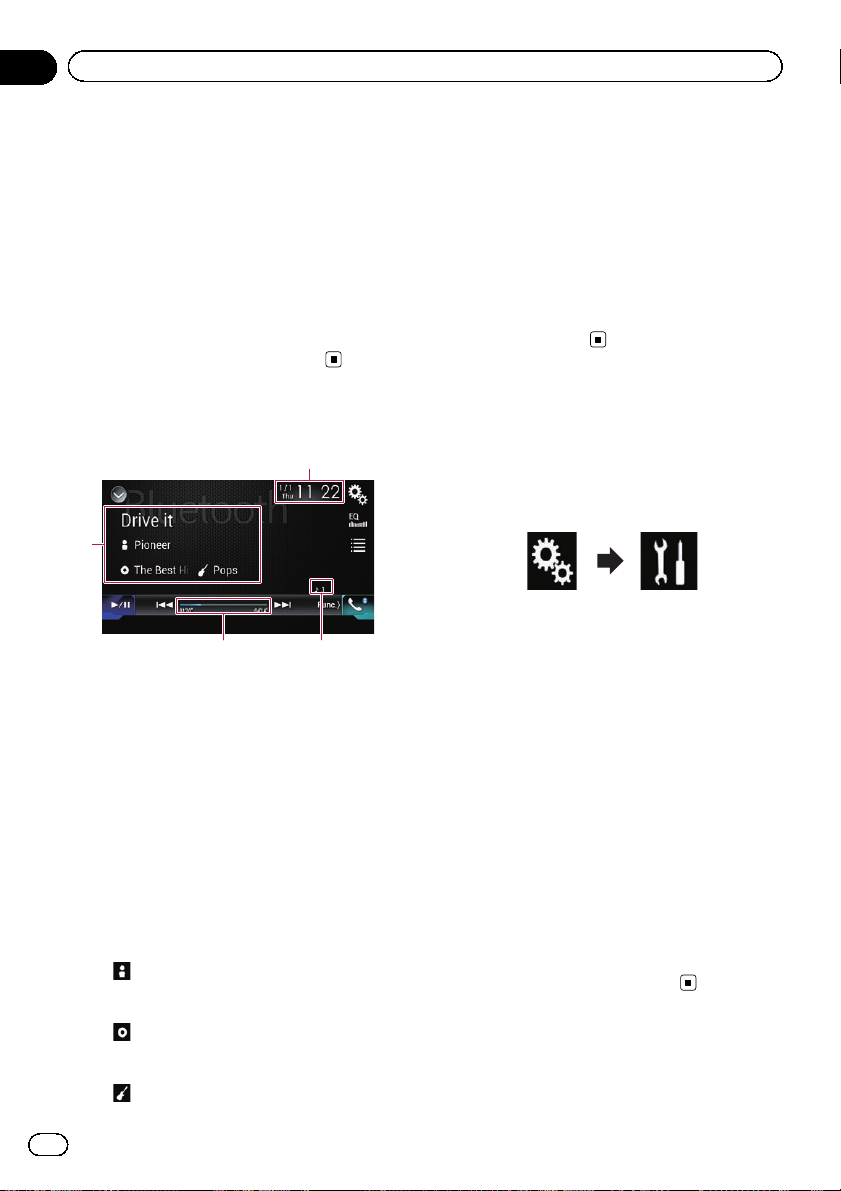
Kappale
15
Bluetooth-audiosoittimen käyttö
9 Käyttää “Sound Retriever” -toimintoa.
= Lisätietoja, katso kohtaa “Sound Retrie-
ver” -toiminnon asettaminen sivulta 139.
a Toistaa tiedostoja satunnaisessa järjes-
tyksessä.
= Lisätietoja, katso kohtaa Tiedostojen tois-
to satunnaisessa järjestyksessä sivulta
93.
b Asettaa uusintatoistoalueen.
= Lisätietoja, katso kohtaa Uusintatoistoa-
lueen asettaminen sivulta 93.
c Vaihtaa toiston ja tauon välillä.
Ruudun lukeminen
1
4
23
1 Nykyinen kellonaika ja päivämäärä
2 Tiedostonumeron ilmaisin
Näyttää parhaillaan toistettavan tiedoston numeron (kun käytettävissä).
3 Toistoajan ilmaisin
Näyttää nykyisen tiedoston sisäisen, kuluneen
toistoajan (kun käytettävissä).
4 Nykyisen tiedoston tiedot
Jos liitetyssä Bluetooth-audiosoittimessa on
AVRCP 1.3, seuraavat tiedostotiedot näytetään.
! Kappaleen nimike
Näyttää parhaillaan toistettavan kappaleen nimikkeen (kun käytettävissä).
!
: Esittäjän nimi
Näyttää parhaillaan toistettavan kappaleen esittäjän nimen (kun käytettävissä).
!
: Albumin nimike
Näyttää nykyisen tiedoston albumin
nimen (kun saatavilla).
: Laji
!
Näyttää nykyisen tiedoston lajin (kun
saatavilla).
p Seuraavissa tilanteissa tiedostotiedot
näytetään vasta, kun tiedosto aloittaa
toiston tai jatkaa sitä:
— Bluetooth-audiosoitin, joka on yh-
teensopiva AVRCP1.3:n kanssa, on
yhdistetty ja toisto alkaa laitetta käyttämällä.
— Toinen tiedosto on valittu, kun toisto
on tauolla.
Aloitustoimenpide
1 Näytä päävalikkonäyttö pitämällä
HOME -painiketta painettuna.
2 Kosketa seuraavia näppäimiä seuraavassa järjestyksessä.
Näkyviin tulee “Järjestelmä”-näyttö.
3 Kosketa [AV-lähteen asetukset]-näppäintä.
4 Varmista, että “Bluetooth-audio” on
kytketty päälle.
p Oletusasetus on “Pääl.”.
5 Näytä AV-lähteen valintanäyttö.
= Lisätietoja toiminnoista, katso kohtaa AV-toi-
mintonäytön näyttäminen sivulta 22.
6 Kosketa [Bluetooth Audio]-näppäintä
AV-lähteen valintanäytössä.
Näkyviin tulee “Bluetooth”-näyttö.
7 Ohjaa Bluetooth-audiosoitinta käyttämällä näytön kosketuspaneelin näppäimiä.
= Lisätietoja, katso kohtaa Kosketuspaneelin
näppäimien käyttö sivulta 91.
92
Fi
Page 93
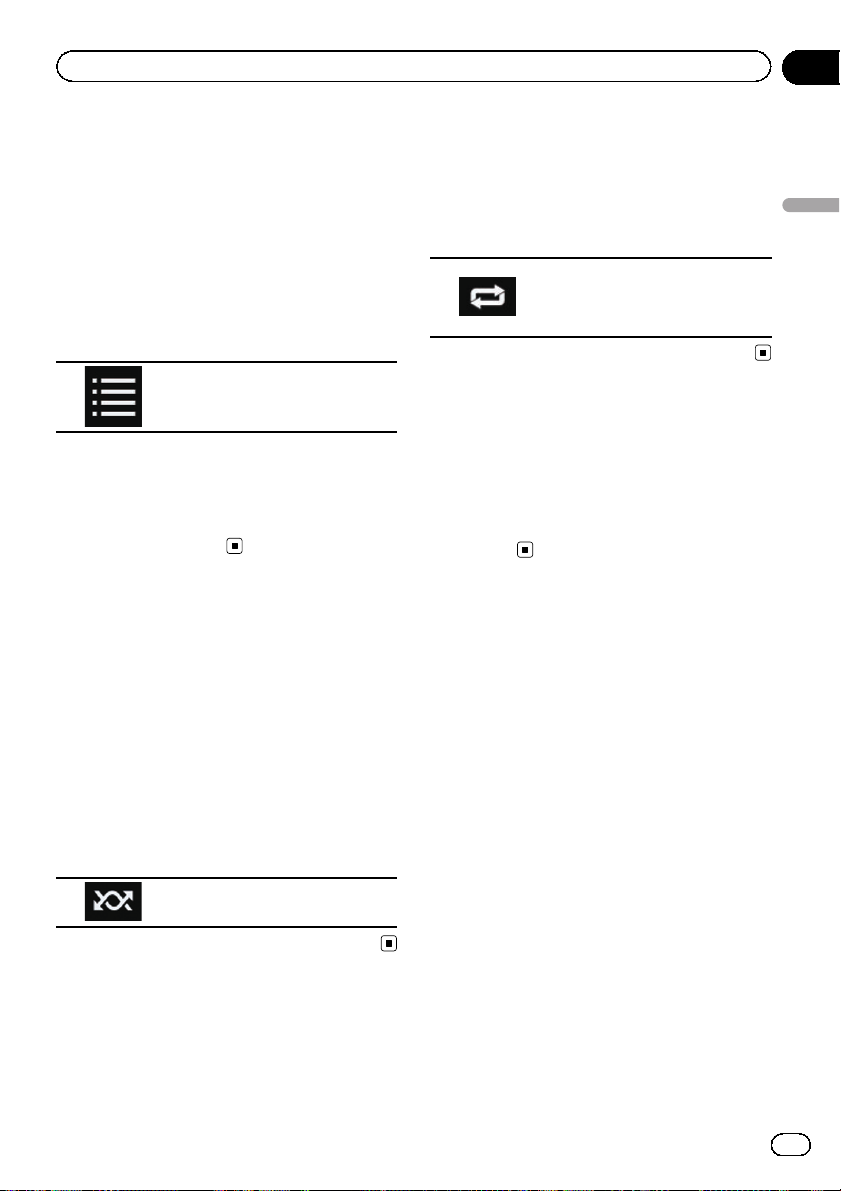
Bluetooth-audiosoittimen käyttö
Kappale
15
Tiedostojen valitseminen
tiedostonimiluettelosta
Tiedostonimiluettelo näyttää luettelon
Bluetooth-audiosoittimeen syötetyistä nimistä
ja voit valita yhden niistä toistettavaksi.
p Tämä toiminto on käytettävissä vain, kun
yhdistetty Bluetooth-audiosoitin tukee
AVRCP 1.4:ä.
1 Kosketa seuraavaa näppäintä.
Näyttää tiedostonimiluettelon.
2 Toista koskettamalla luettelon tiedostoa.
p Kansion koskettaminen luettelossa näyttää
sen sisällön. Voit toistaa luettelon tiedoston
koskettamalla sitä.
Tiedostojen toisto
satunnaisessa järjestyksessä
Kaikki valitun uudelleentoistoalueen sisällä
olevat tiedostot voidaan toistaa satunnaisessa
järjestyksessä koskettamalla vain yhtä näppäintä.
p Tämä toiminto on käytettävissä vain, kun
yhdistetty Bluetooth-audiosoitin tukee
AVRCP 1.3:a.
p Tämä toiminto on käytettävissä vain, kun
yhdistetty Bluetooth-audiosoitin tukee
AVRCP 1.3:a.
% Kosketa seuraavaa näppäintä toistuvasti, kunnes näytöllä on haluttu asetus.
Vaihtaa uudelleentoistoalueen nykyisen tiedo ston ja kaikkien
Bluetooth-audiosoittimen tiedostojen välillä.
Käyttö laitepainikkeilla
Paina TRK-painiketta.
Voit ohittaa tiedostoja eteen- tai taaksepäin.
Pidä TRK-painiketta painettuna.
Voit tehdä nopean haun eteen- tai
taaksepäin.
Bluetooth-audiosoittimen käyttö
% Kosketa seuraavaa näppäintä toistuvasti, kunnes näytöllä on haluttu asetus.
Kytkee satunnaistoiston päälle tai
pois.
Uusintatoistoalueen
asettaminen
Uudelleentoistoaluetta voidaan muuttaa koskettamalla vain yhtä näppäintä.
93
Fi
Page 94

Kappale
16
HDMI-lähteen käyttäminen
Voit näyttää tähän järjestelmään liitetyn laitteen lähettämää videokuvaa. Osassa kuvataan
HDMI-lähteen toiminnot.
p Liitäntään tarvitaan High Speed HDMI
Cable (saatavana erikseen).
= Katso lisätietoja liitäntämenetelmästä
asennusoppaasta.
®
VAROITUS
Turvallisuussyistä videokuvaa ei voi katsella, kun
ajoneuvo on liikkeellä. Jotta voit katsella videokuvia, sinun on pysäköitävä ajoneuvo turvalliseen
paikkaan ja laitettava käsijarru päälle.
Kosketuspaneelin
näppäimien käyttö
132
4
5
6
7
1 Näyttää lähdeluettelon.
= Lisätietoja, katso kohtaa Etuosan läh-
teen valitseminen lähdenäytöstä sivulta
22.
2 Näyttää kellonajan ja päivämäärän ase-
tusnäytön.
= Lisätietoja, katso kohtaa Kellonajan ja
päivämäärän asettaminen sivulta 138.
3 Näyttää asetusvalikkonäytön.
4 Hakee taajuuskorjaimen käyrät.
= Lisätietoja, katso kohtaa Taajuskorjaimen
käyttö sivulta 121.
5 Piilottaa kosketuspaneelin näppäimet.
Tämän alueen koskettaminen piilottaa kosketuspaneelin näppäimet.
p Kosketuspaneelin näppäimet tulevat
taas näkyviin, kun kosketat jotain kohtaa
nestekidenäytössä.
6 Näyttää puhelinvalikkonäytön.
= Lisätietoja, katso kohtaa Puhelinvalikon
näyttäminen sivulta 31.
7 Muuttaa laajakuvatilan.
= Lisätietoja, katso kohtaa Laajakuvatilan
muuttaminen sivulta 139.
Ruudun lukeminen
1
1 Nykyinen kellonaika ja päivämäärä
Aloitustoimenpide
1 Näytä AV-lähteen valintanäyttö.
= Lisätietoja toiminnoista, katso kohtaa AV-toi-
mintonäytön näyttäminen sivulta 22.
2 Kosketa [HDMI]-näppäintä AV-lähteen
valintanäytössä.
Kuva näytetään näytössä.
3 Ohjaa ulkoista laitetta käyttämällä näytön kosketuspaneelin näppäimiä.
= Lisätietoja, katso kohtaa Kosketuspaneelin
näppäimien käyttö sivulta 94.
94
Fi
Page 95

AUX-lähteen käyttäminen
Kappale
17
Voit näyttää tähän järjestelmään liitetyn laitteen lähettämää videokuvaa. Osassa kuvataan
AUX-lähteen toiminnot.
p Liitäntään tarvitaan mini-jakkiliittimellä va-
rustettu AV-kaapeli (CD-RM10) (saatavana
erikseen).
= Katso lisätietoja liitäntämenetelmästä
asennusoppaasta.
VAROITUS
Turvallisuussyistä videokuvaa ei voi katsella, kun
ajoneuvo on liikkeellä. Jotta voit katsella videokuvia, sinun on pysäköitävä ajoneuvo turvalliseen
paikkaan ja laitettava käsijarru päälle.
Kosketuspaneelin
näppäimien käyttö
132
4
5
6
p Kosketuspaneelin näppäimet tulevat
taas näkyviin, kun kosketat jotain kohtaa
nestekidenäytössä.
6 Näyttää puhelinvalikkonäytön.
= Lisätietoja, katso kohtaa Puhelinvalikon
näyttäminen sivulta 31.
7 Vaihtaa toimintonäyttöä.
= Lisätietoja, katso kohtaa Toimintonäytön
vaihtaminen sivulta 96.
8 Muuttaa laajakuvatilan.
= Lisätietoja, katso kohtaa Laajakuvatilan
muuttaminen sivulta 139.
Ruudun lukeminen
1
1 Nykyinen kellonaika ja päivämäärä
AUX-lähteen käyttäminen
8
7
1 Näyttää lähdeluettelon.
= Lisätietoja, katso kohtaa Etuosan läh-
teen valitseminen lähdenäytöstä sivulta
22.
2 Näyttää kellonajan ja päivämäärän ase-
tusnäytön.
= Lisätietoja, katso kohtaa Kellonajan ja
päivämäärän asettaminen sivulta 138.
3 Näyttää asetusvalikkonäytön.
4 Hakee taajuuskorjaimen käyrät.
= Lisätietoja, katso kohtaa Taajuskorjaimen
käyttö sivulta 121.
5 Piilottaa kosketuspaneelin näppäimet.
Tämän alueen koskettaminen piilottaa koske-
tuspaneelin näppäimet.
Aloitustoimenpide
Voit näyttää videotuloon liitetyllä laitteella näytettävää videokuvaa.
1 Näytä päävalikkonäyttö pitämällä
HOME -painiketta painettuna.
2 Kosketa seuraavia näppäimiä seuraavassa järjestyksessä.
Näkyviin tulee “Järjestelmä”-näyttö.
3 Kosketa [Syötön/lähdön aset.t]-näppäintä.
Fi
95
Page 96

Kappale
17
AUX-lähteen käyttäminen
4 Varmista, että “AUX-syöttö” on kytketty päälle.
p Oletusasetus on “Pääl.”.
5 Näytä AV-lähteen valintanäyttö.
= Lisätietoja toiminnoista, katso kohtaa AV-toi-
mintonäytön näyttäminen sivulta 22.
6 Kosketa [AUX]-näppäintä AV-lähteen
valintanäytössä.
Kuva näytetään näytössä.
7 Ohjaa ulkoista laitetta käyttämällä näytön kosketuspaneelin näppäimiä.
= Lisätietoja, katso kohtaa Kosketuspaneelin
näppäimien käyttö sivulta 95.
Videosignaalin asetus
Kun laite kytketään AUX-laitteeseen, videosignaali on valittava sopivaksi.
p Voit käyttää tätä toimintoa vain videosig-
naalituloon AUX-tulossa.
1 Näytä päävalikkonäyttö pitämällä
HOME -painiketta painettuna.
2 Kosketa seuraavia näppäimiä seuraavassa järjestyksessä.
! NTSC:
Asettaa videosignaaliksi NTSC.
! PAL-M:
Asettaa videosignaaliksi PAL-M.
! PAL-N:
Asettaa videosignaaliksi PAL-N.
! SECAM:
Asettaa videosignaaliksi SECAM.
Toimintonäytön vaihtaminen
Voit vaihtaa musiikkitiedostojen käytön ja videotiedostojen käytön näyttöjen välillä.
% Kosketa seuraavaa näppäintä.
Voit vaihtaa videotiedostojen käytön ja musiikkitiedostojen käytön
näyttöjen välillä.
Näkyviin tulee “Videoasetukset”-näyttö.
3 Kosketa [Videosignaalin asetus]-näppäintä.
4 Kosketa [AUX]-näppäintä.
Näkyviin tulee ponnahdusvalikko.
5 Kosketa kohdetta, jonka haluat asettaa.
! Autom. (oletus):
Säätää videosignaaliasetuksen automaattisesti.
! PAL :
Asettaa videosignaaliksi PAL.
96
Fi
Page 97

AV-tulon käyttäminen
Kappale
18
Voit näyttää tähän järjestelmään liitetyn laitteen esittämää videokuvaa.
= Katso lisätietoja liitäntämenetelmästä
asennusoppaasta.
VAROITUS
Turvallisuussyistä videokuvaa ei voi katsella, kun
ajoneuvo on liikkeellä. Jotta voit katsella videokuvia, sinun on pysäköitävä ajoneuvo turvalliseen
paikkaan ja laitettava käsijarru päälle.
Kosketuspaneelin
näppäimien käyttö
132
4
5
6
7
1 Näyttää lähdeluettelon.
= Lisätietoja, katso kohtaa Etuosan läh-
teen valitseminen lähdenäytöstä sivulta
22.
2 Näyttää kellonajan ja päivämäärän ase-
tusnäytön.
= Lisätietoja, katso kohtaa Kellonajan ja
päivämäärän asettaminen sivulta 138.
3 Näyttää asetusvalikkonäytön.
4 Hakee taajuuskorjaimen käyrät.
= Lisätietoja, katso kohtaa Taajuskorjaimen
käyttö sivulta 121.
5 Piilottaa kosketuspaneelin näppäimet.
Tämän alueen koskettaminen piilottaa koske-
tuspaneelin näppäimet.
p Kosketuspaneelin näppäimet tulevat
taas näkyviin, kun kosketat jotain kohtaa
nestekidenäytössä.
6 Näyttää puhelinvalikkonäytön.
= Lisätietoja, katso kohtaa Puhelinvalikon
näyttäminen sivulta 31.
7 Muuttaa laajakuvatilan.
= Lisätietoja, katso kohtaa Laajakuvatilan
muuttaminen sivulta 139.
Ruudun lukeminen
1
AV-tulon käyttäminen
1 Nykyinen kellonaika ja päivämäärä
Aloitustoimenpide
Voit näyttää videotuloon liitetyllä laitteella näytettävää videokuvaa.
1 Näytä päävalikkonäyttö pitämällä
HOME -painiketta painettuna.
2 Kosketa seuraavia näppäimiä seuraavassa järjestyksessä.
Näkyviin tulee “Järjestelmä”-näyttö.
3 Kosketa [Syötön/lähdön aset.t]-näppäintä.
4 Kosketa [AV-syöte]-näppäintä.
Näkyviin tulee ponnahdusvalikko.
5 Kosketa [Lähde]-näppäintä.
Liitetyn ulkoisen laitteen videokuvalähdön voi
näyttää.
97
Fi
Page 98

Kappale
18
AV-tulon käyttäminen
p Jos valitaan “Lähde”, “2-kameran sisään-
tulo” -asetukseksi asetetaan automaatti-
sesti “Pois”.
6 Näytä AV-lähteen valintanäyttö.
= Lisätietoja toiminnoista, katso kohtaa AV-toi-
mintonäytön näyttäminen sivulta 22.
7 Kosketa [AV]-näppäintä AV-lähteen valintanäytössä.
Kuva näytetään näytössä.
8 Ohjaa ulkoista laitetta käyttämällä näytön kosketuspaneelin näppäimiä.
= Lisätietoja, katso kohtaa Kosketuspaneelin
näppäimien käyttö sivulta 97.
Videosignaalin asetus
Kun laite kytketään AV-laitteeseen, videosignaali on valittava sopivaksi.
p Voit käyttää tätä toimintoa vain videosig-
naalituloon AV-tulossa.
1 Näytä päävalikkonäyttö pitämällä
HOME -painiketta painettuna.
2 Kosketa seuraavia näppäimiä seuraavassa järjestyksessä.
! NTSC:
Asettaa videosignaaliksi NTSC.
! PAL-M:
Asettaa videosignaaliksi PAL-M.
! PAL-N:
Asettaa videosignaaliksi PAL-N.
! SECAM:
Asettaa videosignaaliksi SECAM.
Näkyviin tulee “Videoasetukset”-näyttö.
3 Kosketa [Videosignaalin asetus]-näppäintä.
4 Kosketa [AV]-näppäintä.
Näkyviin tulee ponnahdusvalikko.
5 Kosketa kohdetta, jonka haluat asettaa.
! Autom. (oletus):
Säätää videosignaaliasetuksen automaattisesti.
! PAL :
Asettaa videosignaaliksi PAL.
98
Fi
Page 99

MIXTRAX-toiminnon käyttö
Kappale
19
MITRAX on alkuperäinen teknologia tauottomien musiikkisekoitusten luomiseen äänikirjastosta. Siinä on DJ-tehosteet, jotka saavat ne
kuulostamaan siltä, kuin DJ olisi paikalla toistamassa musiikkia.
p Voit kytkeä MIXTRAX-toiminnon päälle kos-
kettamalla [MIXTRAX]-näppäintä pakattu-
jen äänitiedostojen toistonäytössä.
= Lisätietoja, katso kohtaa Kosketuspanee-
lin näppäimien käyttö sivulta 58.
Kosketuspaneelin näppäimet
1
b
9
a8 8
1 Poistuu MIXTRAX-näytöstä.
2 Näyttää LinkGate-näytön.
Kosketa haluttua kohdetta. Valittuun kohtee-
seen kuuluvat kappaleet toistetaan.
3 Määrittää BPM-arvon.
Alkuperäistä BPM-arvoa ei näytetä toiston ai-
kana.
4 Näyttää kohteen valintanäytön.
= Lisätietoja toiminnoista, katso kohtaa
Kohteen valitseminen kappaleiden toistamista varten sivulta 99.
5 Näyttää toistoluettelonäytön.
= Lisätietoja toiminnoista, katso kohtaa
Toistamatta jätettävien kappaleiden valitseminen sivulta 99.
6 Vaihtaminen alkuperäiseen BPM-nopeuteen
(lyöntiä minuutissa).
7 Määrittää toisto-osuuden.
= Lisätietoja toiminnoista, katso kohtaa
Toisto-osuuden määrittäminen sivulta
100.
8 Valitse kappale koskettamalla.
2
3
4
5
6
7
Pidä painettuna nopean eteenpäin tai taaksepäin haun ajan.
9 Kytkee alkuperäisen MIXTRAX visuaalisen näy-
tön käyttöön tai pois käytöstä.
a Keskeyttää ja aloittaa toiston.
b Näyttää LinkGate-näytössä tai kohteen valinta-
näytössä valitun kohteen.
Kohteen valitseminen
kappaleiden toistamista
varten
Voit määrittää kohteen ja toistaa siihen liittyviä
kappaleita.
1 Kosketa seuraavaa näppäintä.
Näyttää kohteen valintanäytön.
2 Valitse kohde koskettamalla seuraavia
näppäimiä.
Näyttää MIX-malliluettelon.
Näyttää tagiluettelon.
Näyttää tiedostoluettelon.
3 Valitse luettelosta kohde.
Valittuun kohteeseen liittyvät kappaleet
toistetaan.
Toistamatta jätettävien
kappaleiden valitseminen
Voit valita kohteet tai kappaleet, joita ei toisteta.
MIXTRAX-toiminnon käyttö
99
Fi
Page 100

Kappale
19
MIXTRAX-toiminnon käyttö
1 Kosketa seuraavaa näppäintä.
Näyttää toistoluettelonäytön.
2 Kosketa seuraavaa näppäintä.
Näyttää “Playback not allowed”-
näytön.
3 Kosketa [Songs], [Artists] tai [Albums].
4 Kosketa kohteen tai kappaleen, jota et
halua toistaa, vasemmalla puolella olevaa
ruutua.
Näkyviin tulee kuvake. Kuvakkeella varustettuja kohteita ei toisteta.
# Jos kosketat [Unselect All], kaikki valinnat pe-
rutaan.
# Jos kosketat [Select All], kaikki kohteet on
valittu.
Toisto-osuuden määrittäminen
Voit määrittää toisto-osuuden.
% Kosketa seuraavaa näppäintä toistuvasti, kunnes näytöllä on haluttu asetus.
Muuttaa toisto-osuuden.
! (oletus):
Toistaa keskiosuuden.
:
!
Toistaa pitkän osuuden.
:
!
Toistaa lyhyen osuuden.
p Sopivin ääniefekti otetaan automaattisesti
käyttöön, kun vaihdetaan seuraavaan
kappaleeseen.
Vilkkuvan kuvion asettaminen
Vilkkuva väri vaihtuu äänen ja bassotasojen
muutosten mukaan.
1 Näytä päävalikkonäyttö pitämällä
HOME -painiketta painettuna.
2 Kosketa seuraavia näppäimiä seuraavassa järjestyksessä.
Näkyviin tulee “Järjestelmä”-näyttö.
3 Kosketa [AV-lähteen asetukset]-näppäintä.
4 Kosketa [MIXTRAX-asetukset]-näppäintä.
5 Kosketa [Vilkkumalli]-näppäintä.
Näkyviin tulee ponnahdusvalikko.
6 Kosketa kohdetta, jonka haluat asettaa.
! Ääni1 (oletus) – Ääni6:
Vilkkuva kuvio muuttuu äänentason mukaan. Valitse haluttu tila.
! A-päästö1 – A-päästö6:
Vilkkuva kuvio muuttuu bassotason mukaan. Valitse haluttu tila.
! Satunn.1:
Vilkkuva kuvio muuttuu satunnaisesti äänentason ja alipäästötilan mukaan.
! Satunn.2:
Vilkkuva kuvio muuttuu satunnaisesti äänentason mukaan.
! Satunn.3:
Vilkkuva kuvio muuttuu satunnaisesti alipäästötilan mukaan.
! Pois:
Vilkkuva kuvio ei vilku.
100
Fi
